Page 1

Käyttöohjeet
edistyneille toiminnoille
Digitaalikamera
Mallinumero DMC-TZ30
DMC-TZ31
DMC-TZ27
Ennen käyttöä, lue nämä ohjeet täysin.
VQT4C06
M0212KZ0
Page 2
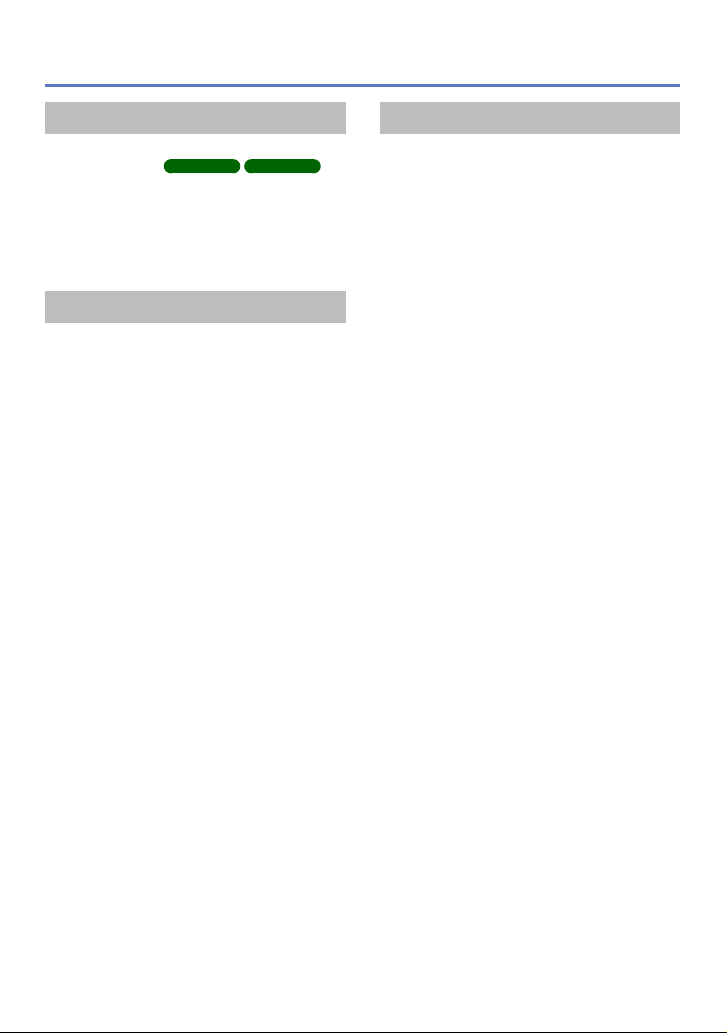
Sisällys
Ennen käyttöä
Ennen käyttöä ........................................ 6
Tietoja GPS:stä
Vakiovarusteet ....................................... 9
Tärkeimpien osien nimet ja
toiminnot .............................................. 10
Kohdistinpainike .......................................... 11
Kosketustoiminnot .......................................12
DMC-TZ30 DMC-TZ31
....8
Valmistelut
Akun lataaminen ..................................13
Akun asettaminen .......................................14
Akun lataaminen .........................................15
Akun varaus ................................................ 16
Ohjeellinen tallennettavien kuvien määrä ja
tallennusaika ...............................................17
Muistikortin (lisävaruste)
asettaminen ja poistaminen ...............19
Kuvan tallennuspaikka
(muistikortit ja sisäinen muisti).......... 20
Kuvien tallennuskapasiteetin näyttäminen
Ohjeellinen tallennuskapasiteetti
(kuvamäärä/tallennusaika) ..........................22
Kellon asettaminen.............................. 23
Kellon asettaminen aikaan ..........................24
...21
Perustiedot
Toimintojen valintajärjestys ............... 25
Kuvaaminen omia asetuksia käyttäen
[Automaattivalotus]-tila ...................... 27
Tarkennuksen säätäminen .................. 28
Näytön koskettaminen ja kuvaaminen
(Kosketuslaukaisintoiminto) .............. 29
Näytön koskettaminen sekä
tarkennuksen ja valotuksen
säätäminen
(Kosketus-AF/AE-toiminto) ................. 30
Kuvaaminen automaattisia asetuksia
käyttäen
[Älykäs kuvaustila]-tila........................ 31
Tietoja salamalaitteesta...............................31
Automaattinen aiheen tunnistus ..................32
Tietoja iloisista väreistä ...............................32
[Epäter. poisto] ............................................33
[i-Yökuva käsivar.] .......................................33
[iHDR] ..........................................................34
Seurantatarkennus ......................................35
[Älykäs kuvaustila]-tilan rajoitukset .............36
Videoiden kuvaaminen ........................ 37
Kuvien ottaminen videota tallennettaessa...41
Kuvien katseleminen
[Norm. toisto] ....................................... 42
Zoomaaminen lähemmäksi ja katseleminen
”Toistozoomaus” .......................................... 43
Kuvaluettelon katseleminen ”Monitoisto” ....43
Kuvien katseleminen kuvauspäivän mukaan
”Kalenteritoisto” ...........................................44
Videoiden katseleminen ...................... 45
Kuvien sieppaaminen videoista ...................47
[Videon jako] ...............................................48
Kuvien poistaminen ............................49
Usean (enintään 100) kuvan poistaminen/
Kaikkien kuvien poistaminen .......................50
Valikkojen asetus.................................51
Valikkotyyppi ...............................................52
Pikavalikon käyttäminen ..............................53
- 2 -
Page 3
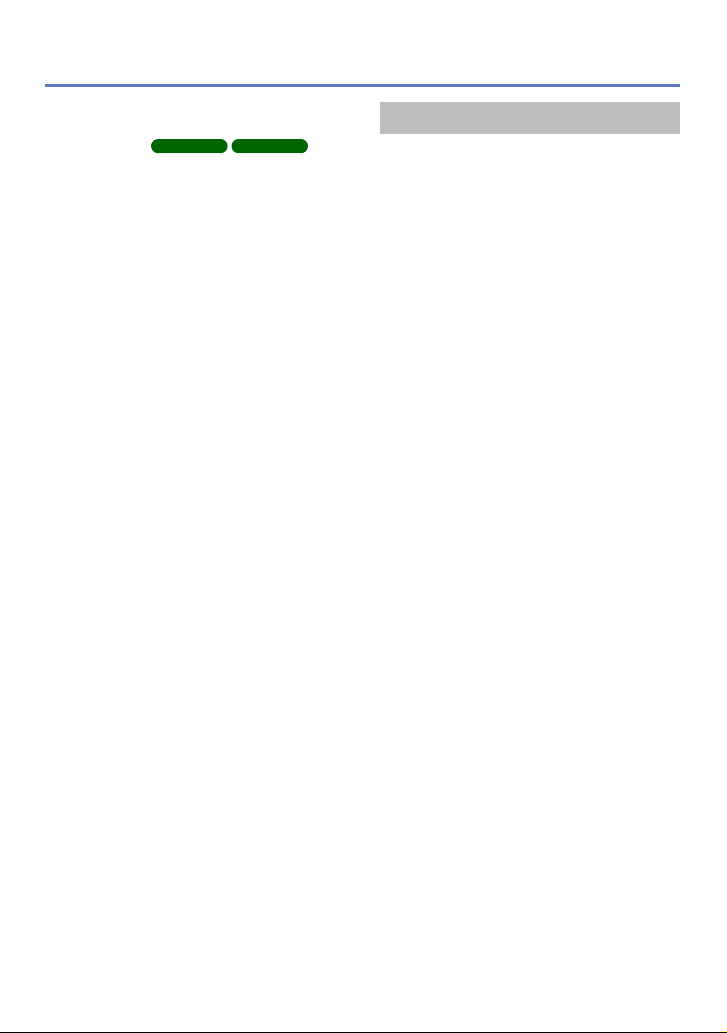
Sisällys
[Asetukset]-valikon käyttäminen .......54
[Kellon asetus] .............................................54
[Autom. kello]
[Maailman aika] ...........................................
[Matkatiedot] ................................................54
[Merkkiääni] .................................................54
[Äänenvoim.] ...............................................55
[Omat asetuk.] .............................................55
[Näyttö] ........................................................55
[LCD-näyttö] ................................................55
[Näytön tiedot] .............................................56
[Histogram.] .................................................56
[Video Kuvausalue] ..................................... 56
[Zoom. palaut.] ............................................ 56
[Säästötila] ..................................................57
[Esikatselu] ..................................................57
[Kuvanumerot] .............................................58
[Asetusnollaus] ............................................58
[USB-tila] .....................................................58
[Lähtöliitäntä] ...............................................59
[VIERA Link] ................................................59
[3D-toisto] ....................................................59
[Aut.kääntö] .................................................60
[Versionäyttö] ..............................................60
[Alusta] ........................................................60
[Kieli] ...........................................................61
[Demotila] ....................................................61
DMC-TZ30 DMC-TZ31
.....54
Käyttäminen (kuvaus)
Kuvaustietonäytön muuttaminen ....... 62
54
Zoomin käyttäminen ............................ 63
Zoomaaminen kosketustoiminnoilla ............64
Zoomaustyypit ja niiden käyttäminen ..........65
Kuvaaminen salamaa käyttäen ..........66
Makrokuvien ottaminen ......................68
Tarkennusalue ............................................. 68
[Makrozoomi] ...............................................69
Kuvaaminen itselaukaisimella............ 70
Valotuksen korjaaminen
kuvattaessa .......................................... 71
Valotuksen automaattinen muuttaminen
kuvattaessa ([Haarukointi]) .........................72
Aukon ja suljinajan valitseminen
ennen kuvaamista ..............................73
[Aukon esivalinta]-tila .................................. 73
[Sulk. esivalinta]-tila ....................................73
[Manuaalivalotus]-tila ..................................74
Kuvaaminen erilaisia kuvatehosteita
käyttäen
[Luova kuvaus]-tila ..............................75
Kuvien ottaminen kuvaustilan mukaan
[Kuvaustilat] ......................................... 77
[Muotokuva] .................................................78
[Ihon pehmennys] ........................................78
[Maisema] ....................................................78
[Panoraamakuvaus] ....................................78
[Urheilu] .......................................................80
[Yömuotokuva] ............................................80
[Yömaisema] ...............................................80
[Yökuvaus kasivar.] .....................................80
[HDR] ..........................................................81
[Ruoka] ........................................................81
[Vauva] ........................................................81
[Lemmikki] ...................................................81
[Auringonlasku] ...........................................82
[Suuri herkkyys] ...........................................82
[Lasin läpi] ...................................................82
[Vedenalainen] ............................................82
[Nopea video] ..............................................83
Kolmiulotteisten kuvien ottaminen
[3D-valokuvatila] .................................. 84
- 3 -
Page 4
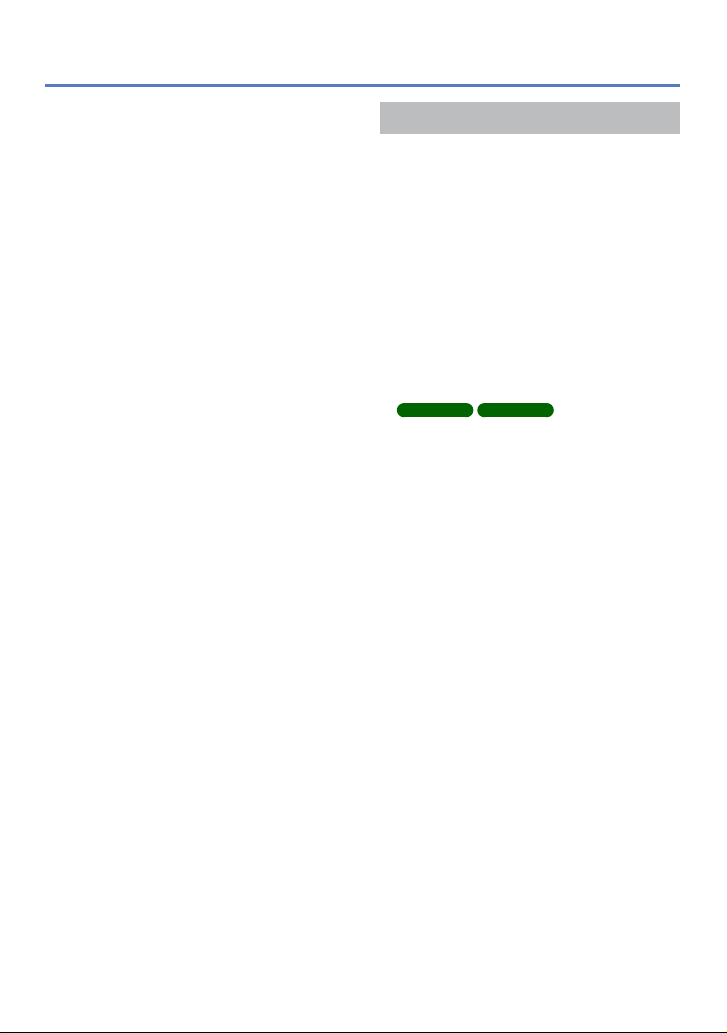
Sisällys
Omien asetusten tallentaminen ennen
kuvaamista
[Omat asetuk.]-tila ............................... 85
[Omat asetuk.] .............................................85
[Omat asetuk.] .............................................86
Sarjakuvaustoiminto ........................... 87
Kuvaaminen kasvontunnistusta
käyttäen
[Kasvontunn.] ...................................... 89
Kasvokuvien rekisteröiminen .....................90
Rekisteröityjen henkilöiden tietojen
muokkaaminen tai poistaminen ..................91
Hyödyllisiä toimintoja matkaa
varten .................................................... 92
[Matkatiedot] ................................................92
[Maailman aika] ..........................................93
Tekstin syöttäminen ............................94
[Kuvaus]-valikon käyttäminen............ 95
[Kuvasuhde] ................................................95
[Kuvakoko] ..................................................95
[Laatu] .........................................................96
[Herkkyys] ...................................................96
[Valkotasap.] ................................................97
[Tarkennus] ..................................................99
[Pikatark.] ..................................................100
[Kasvontunn.] ............................................101
[Valonmittaus] ............................................101
[Älykäs val.] ...............................................101
[Pisin sulj.aika] ..........................................102
[Älykäs resol.] ............................................102
[Dig. zoomi] ............................................... 102
[Sarjakuvaus] ............................................103
[Väritila] .....................................................103
[Tark. apuvalo] ...........................................103
[Punas.poisto] ...........................................104
[Kuvanvakain] ............................................104
[Päiv.leima] ................................................105
[Kellon asetus] ...........................................105
[Video]-valikon käyttäminen .............106
[Kuvaustila] ................................................106
[Kuvan laatu] ............................................. 107
[Jatkuva tark.] ............................................108
[Tuulivaim.] ................................................108
Käyttäminen (katselu)
Sarjakuvaustoiminnolla otettujen
kuvien näyttäminen ........................... 109
Erilaisia toistotapoja [Toistotila] ......111
[2D/3D-aset.] ............................................. 111
[Kuvaesitys] ............................................... 112
[Valikoitu toisto] ......................................... 114
[Kalenteri] .................................................. 114
Kuvien retusoiminen ......................... 115
[Automaattikorjaus] ................................... 115
[Luova korjaus] ..........................................116
[Toisto]-valikon käyttäminen ............ 117
[Valitse lähetys] ......................................... 117
[Otsik.muok.] ............................................. 118
[Muokkaa GPS-tietoja]
DMC-TZ30 DMC-TZ31
[Kuvateksti] ................................................119
[Pienennä] .................................................121
[Rajaus] .....................................................122
[Suosikit] ....................................................123
[Tulostusas.] ..............................................124
[Suojaa] .....................................................125
[Kasvot. muokk.] ........................................126
[Kopioi] ......................................................127
.......................... 118
- 4 -
Page 5
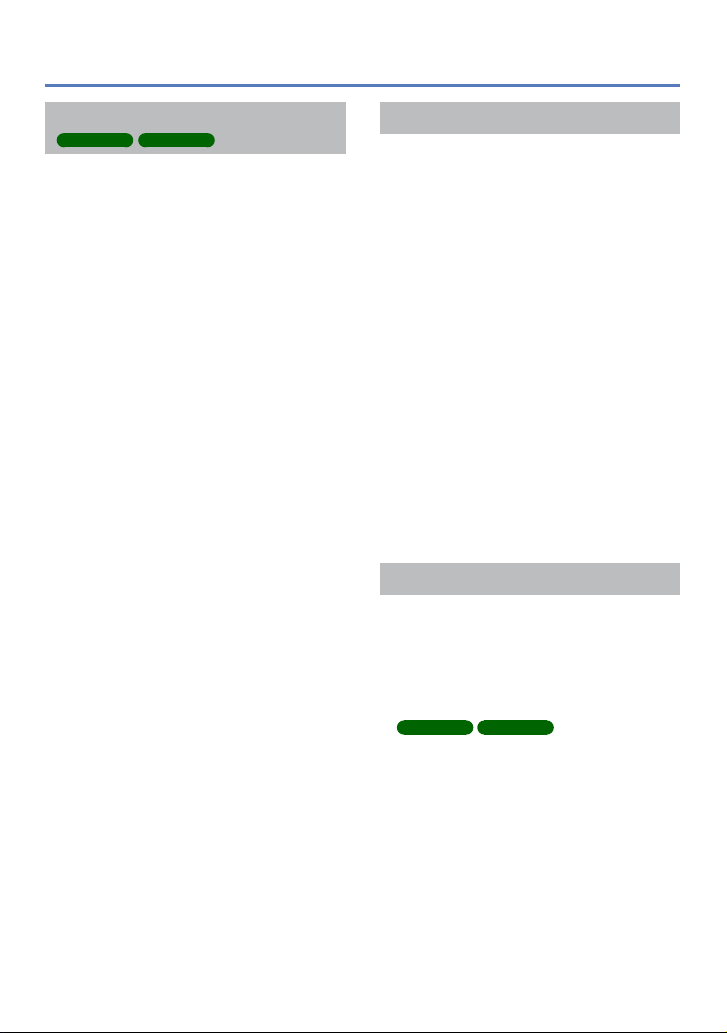
Sisällys
GPS- ja karttatoiminnot
DMC-TZ30 DMC-TZ31
Kuvauspaikan sijainnin tallentaminen
GPS-toiminnolla ................................. 128
Paikanmäärityksen suorittaminen
GPS-toiminnolla ........................................129
Paikanmäärityksen suorittaminen heti
nykyisen sijainnin päivittämiseksi ..............132
Näytettävien paikannimitietojen
muuttaminen .............................................134
Paikanmäärityksen estäminen silloin,
kun kamerasta on katkaistu virta ..............135
Tallennettavien paikannimitietojen
muuttaminen ...................................... 136
Tallennettujen GPS-tietojen
muuttaminen ...................................... 137
[Muokkaa sijaintia] .....................................137
[Muokkaa paikan nimeä] ........................... 139
Ajan säätäminen GPS-toiminnolla ... 140
Paikanmääritykseen tarvittavan ajan
lyhentäminen ..................................... 141
Tietoja ”GPS Assist Tool”-ohjelmasta ........141
”GPS Assist Tool”-ohjelman käyttäminen
GPS-aputietojen päivittäminen ..................144
GPS-aputietojen vanhenemispäivän
tarkistaminen .............................................145
Karttatoiminnon käyttäminen ...........146
Kuvauspaikan tarkistaminen kartasta .......146
Nykyisen sijainnin näyttäminen kartassa
Vain samalla alueella otettujen kuvien
näyttäminen ...............................................148
Kartan näyttäminen valitsemalla maa
tai alue .......................................................149
DVD-levyn (vakiovaruste)
karttatietojen käyttäminen ................ 150
”LUMIX Map Tool”-ohjelman
asentaminen ..............................................150
Karttatietojen kopioiminen muistikortille ....151
Oman maamerkin rekisteröiminen... 153
Oman maamerkin rekisteröiminen
kartasta .....................................................153
Tallennuspaikan rekisteröiminen omaksi
maamerkiksi ..............................................154
Oman maamerkin valitseminen ja
näyttäminen kartassa ................................155
Rekisteröidyn maamerkin muuttaminen tai
poistaminen ...............................................155
...142
...147
Kytkeminen muihin laitteisiin
Katseleminen televisiosta................. 156
VIERA Link (HDMI) (HDAVI Control™) .....158
Kolmiulotteisten kuvien katseleminen ....... 160
Tallennettujen kuvien ja videoiden
kopioiminen ....................................... 162
Kopioiminen asettamalla SD-kortti
tallentimeen ...............................................162
Kuvien kopioiminen AV-kaapelin
(lisävaruste) kautta ....................................162
Kopioiminen tietokoneeseen
”PHOTOfunSTUDIO”-ohjelmalla ..............163
Tietokoneen kanssa käyttäminen .... 164
[MP4]- tai [Nopea video]-kuvaustilassa
tallennettujen kuvien ja videoiden
kopioiminen (ei koske AVCHD-videoita) ....165
Kuvien lähettäminen
kuvanjakosivustoihin .................................167
Tulostaminen .....................................168
Usean kuvan tulostaminen ........................170
Päivämäärän ja tekstin tulostaminen ........170
Tulostusasetusten määrittäminen
kamerassa .................................................171
Muita tietoja
Nestekidenäytön sisältö ...................172
Ilmoitukset.......................................... 176
Kysymyksiä Vianmääritys ...............178
Käyttöä koskevia varoituksia ja
huomautuksia .................................... 186
Paikannimi- ja karttatietojen lisenssisopimus
DMC-TZ30 DMC-TZ31
..........................190
- 5 -
Page 6
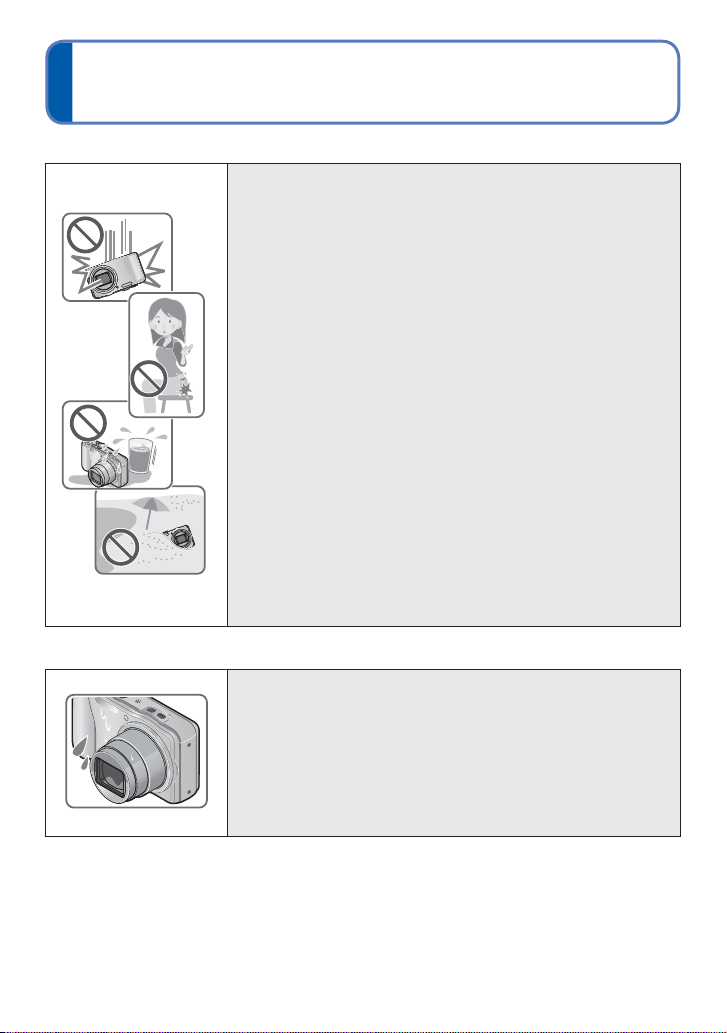
Ennen käyttöä
■
Kameran käsitteleminen
Suojaa kamera voimakkaalta tärinältä, iskuilta ja
paineelta.
Vältä kameran käyttämistä seuraavissa tilanteissa,
●
sillä ne voivat vahingoittaa etulinssiä, nestekidenäyttöä
tai kameran koteloa. Ne voivat myös aiheuttaa
toimintahäiriöitä tai estää tallentamisen.
• Kameran putoaminen tai iskeytyminen kovaa pintaa
vasten
• Istuutuminen, kun kamera on housuntaskussa, tai
kameran tunkeminen ennestään täyteen laukkuun
• Lisävarusteiden kiinnittäminen kameran hihnaan
• Etulinssin tai nestekidenäytön painaminen kovalla
voimalla
Kamera ei ole pöly-, roiskevesi- eikä vesitiivis.
Vältä kameran käyttämistä paikassa, jossa on paljon
pölyä tai hiekkaa tai jossa vesi voi päästä kosketuksiin
kameran kanssa.
Vältä kameran käyttämistä seuraavissa tilanteissa,
●
koska sen sisään voi päästä hiekkaa, vettä tai vieraita
esineitä etulinssin rakojen tai painikkeita ympäröivien
aukkojen kautta. Ole erityisen varovainen, koska
tällaisissa paikoissa kamera saattaa vahingoittua
korjauskelvottomaksi.
• Erittäin pölyisessä tai hiekkaisessa paikassa
• Sateessa tai rannalla, jossa kameraan voi roiskua vettä
■
Kosteuden tiivistyminen (kun etulinssi tai nestekidenäyttö huurtuu)
Kosteutta voi tiivistyä, jos kamera siirretään nopeasti
●
paikkaan, jonka lämpötila tai kosteus on aivan erilainen.
Vältä tällaisia tilanteita, sillä etulinssi tai nestekidenäyttö
voi likaantua, kameraan voi kasvaa hometta tai kamera voi
vahingoittua.
Jos kosteutta tiivistyy, katkaise kamerasta virta ja
●
odota pari tuntia ennen kuin käytät sitä. Kun kamera on
mukautunut ympäristön lämpötilaan, kosteus haihtuu
itsestään.
- 6 -
Page 7
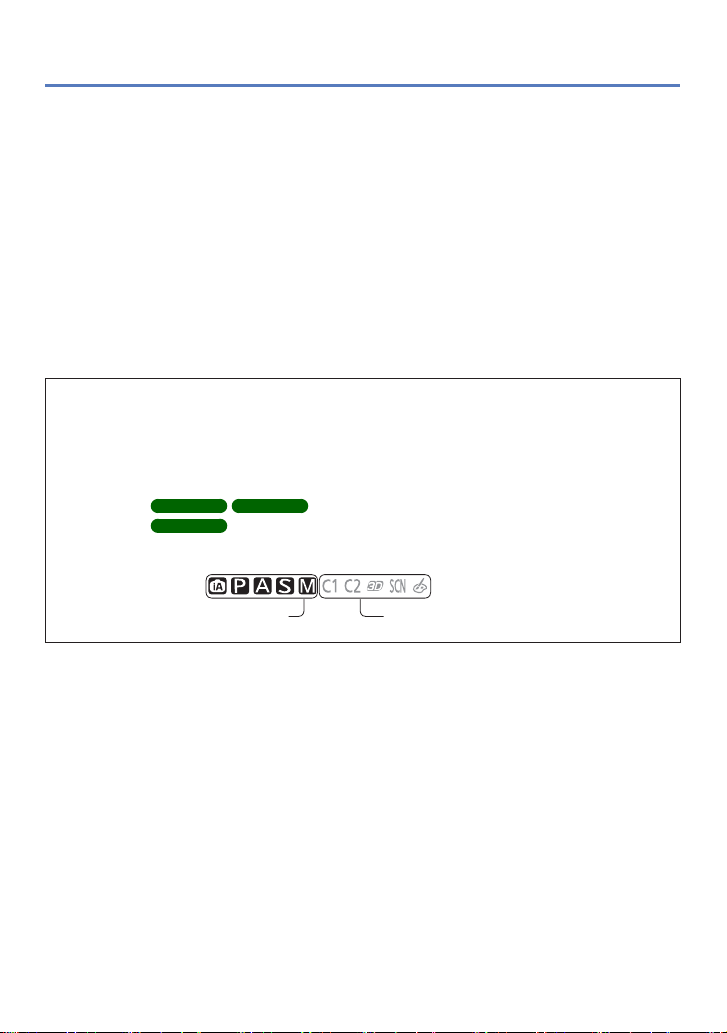
Ennen käyttöä
■
Ota aina ensin testikuva
Kun tulossa on tärkeä tilaisuus (esimerkiksi häät), jossa aiot käyttää kameraa, ota aina
testikuva varmistaaksesi, että kuva ja ääni tallentuvat moitteettomasti.
■
Ei korvausta menetetyistä kuvista
Valmistaja ei korvaa kuvien menetystä, jos kameran tai muistikortin tekniset ongelmat
estävät tallentamisen.
■
Noudata tarkoin tekijänoikeuslakeja
Tekijänoikeudella suojattua materiaalia sisältävien tallenteiden luvaton käyttö muuhun
kuin henkilökohtaisiin tarkoituksiin on kielletty tekijänoikeuslain nojalla. Tietynlaisen
aineiston tallentamista yksityiskäyttöönkin voi olla rajoitettu.
■
Katso myös kohtaa ”Käyttöä koskevia varoituksia ja huomautuksia”
(→186)
Huomaa, että digitaalikamerasi säätimet ja osat, valikkovaihtoehdot ja muut
●
ominaisuudet voivat poiketa tässä käyttöohjeessa esitetyistä kuvista ja näytöistä.
Kun toiminta tai muut tiedot ovat kutakuinkin samat eri malleissa, ohjeissa käytetään
esimerkkinä mallia DMC-TZ30/DMC-TZ31.
Käyttötavat, menetelmät tai toiminnot, jotka ovat eri malleissa erilaiset, on erikseen
●
merkitty asianmukaisella mallinumerolla.
(Esimerkki)
Tallennustilan kuvakkeet
●
Tallennustilat, joita voi käyttää Tallennustilat, joita ei voi käyttää
DMC-TZ30 DMC-TZ31
DMC-TZ27
Tallennustila:
- 7 -
Page 8
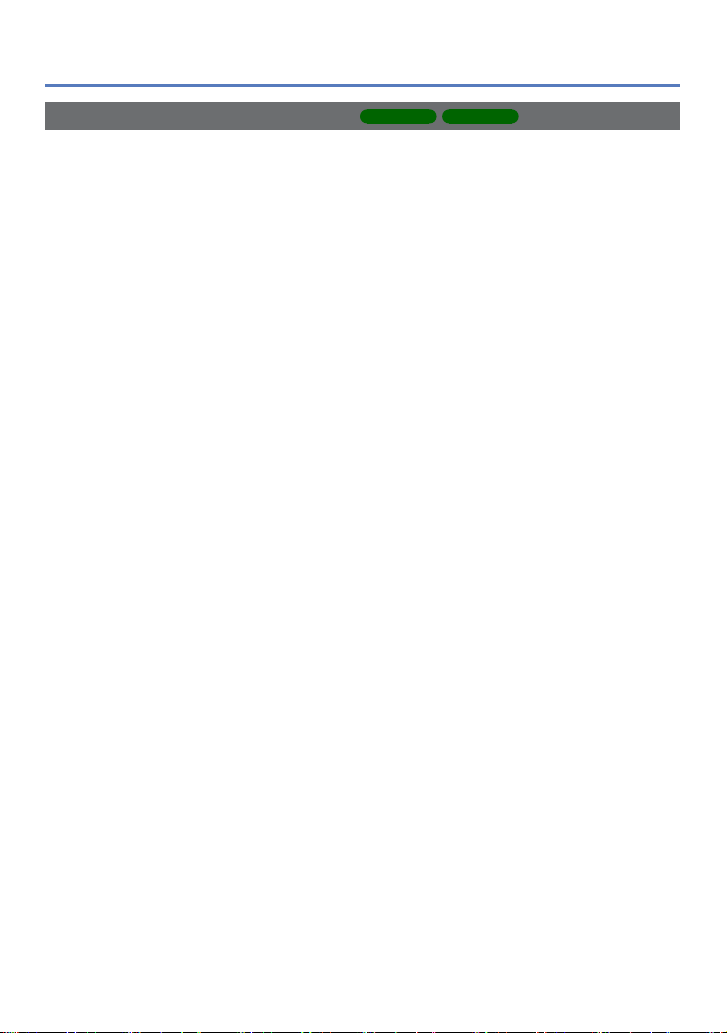
Ennen käyttöä
Tietoja GPS:stä
■
Tietoja kameran paikannimitiedoista
Ennen kuin otat kameran käyttöön, muista lukea ”Paikannimi- ja karttatietojen
lisenssisopimus”. (→190)
■
Kun [GPS-asetus] on [ON], GPS-toiminto on käytössä, vaikka kameran virta olisi
katkaistu.
• Kameran tuottamat sähkömagneettiset aallot saattavat vaikuttaa lentokoneen
laitteisiin ja mittareihin. Jos olet lentokoneessa, joka nousee tai laskee, tai muulla
rajoitetulla alueella, valitse [GPS-asetus]-asetukseksi [OFF] tai [Lentokonetila]asetukseksi [ON] ja katkaise sitten kamerasta virta. (→129, 135)
• Kun [GPS-asetus]-asetus on [ON] ja [Lentokonetila]-asetus [OFF], kamera kuluttaa
akkua myös virran ollessa katkaistu.
■
Paikkatietojen tallentaminen
• Kuvauspaikkojen ja maamerkkien (kuten rakennusten) nimet ovat joulukuun 2011
tilanteen mukaiset. Näitä ei päivitetä.
• Joissakin maissa tai alueilla on käytettävissä vain vähän paikkojen nimiä ja
maamerkkien tietoja.
■
Paikanmääritys
• Paikanmääritys voi viedä aikaa ympäristössä, jossa GPS-satelliittien signaalien
vastaanottaminen on vaikeaa. (→128)
• Vaikka GPS-vastaanotto olisi moitteeton, paikan määrittämiseen kuluu noin 2-3
minuuttia seuraavissa tilanteissa: paikanmääritys suoritetaan ensimmäisen
kerran tai suoritetaan kytkettäessä kameraan virta sen jälkeen, kun virtaa
katkaistaessa [GPS-asetus]-asetus oli [OFF] tai [Lentokonetila]-asetus oli [ON].
Paikanmääritys voi nopeutua GPS-aputietoja käytettäessä. (→141)
• Koska GPS-satelliittien paikat muuttuvat koko ajan, joissakin kuvauspaikoissa ja
-oloissa tarkka paikanmääritys ei ehkä ole mahdollinen tai sen tuloksissa voi olla
virheitä.
■
Käyttäminen toisessa maassa
• GPS ei ehkä toimi Kiinassa tai naapurivaltioiden Kiinan-vastaisilla raja-alueilla.
(Tilanne joulukuussa 2011)
• Eräissä maissa tai eräillä alueilla voidaan rajoittaa GPS:n tai vastaavan tekniikan
käyttämistä. Koska tässä kamerassa on GPS-toiminto, tarkista ennen matkaa
suurlähetystöstä tai matkatoimistosta, onko kyseinen maa rajoittanut GPS-toiminnolla
varustettujen kameroiden kuljettamista mukana.
DMC-TZ30 DMC-TZ31
- 8 -
Page 9
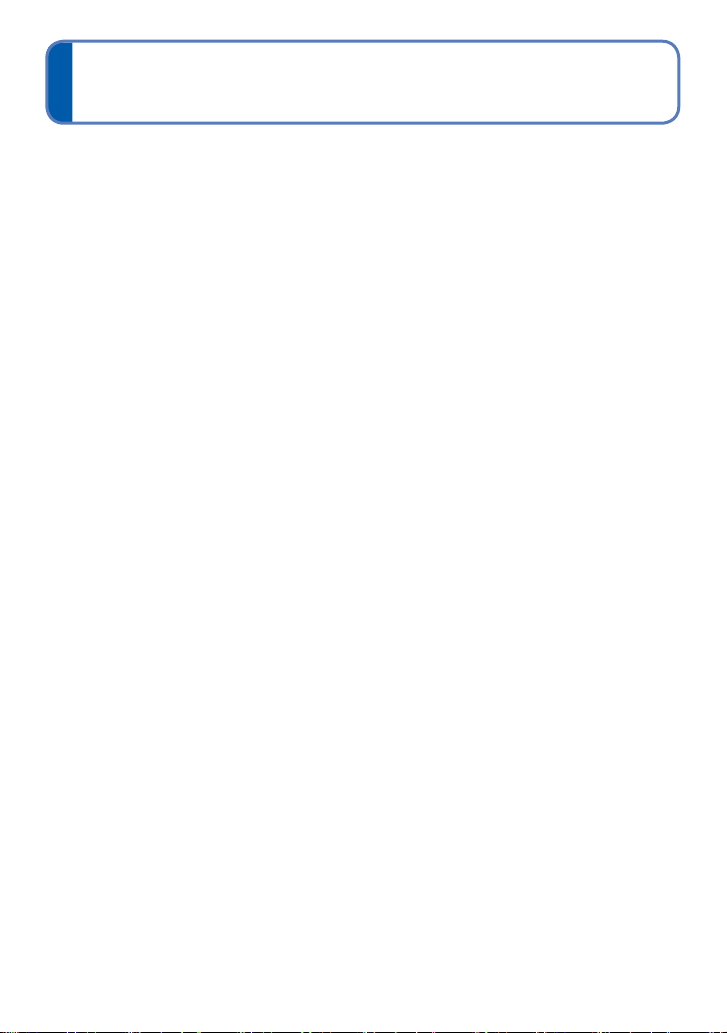
Vakiovarusteet
Tarkista ennen kameran käyttämistä, että kaikki vakiovarusteet ovat mukana.
Vakiovarusteet ja niiden muoto vaihtelevat sen mukaan, mistä maasta kamera on
●
ostettu.
Lisätietoja vakiovarusteista on Peruskäyttöohjeessa.
Akusta käytetään tekstissä nimeä akkupakkaus tai akku.
●
Tekstissä käytetään SD-muistikortista, SDHC-muistikortista ja SDXC-muistikortista
●
nimeä muistikortti.
Huolehdi pakkausmateriaalin hävittämisestä.
●
Säilytä pienet osat turvallisessa paikassa lasten ulottumattomissa.
●
■
Lisävarusteet
• Muistikortit ovat lisävarusteita. Voit käyttää kuvien tallentamiseen ja näyttämiseen
sisäistä muistia, jos muistikortti puuttuu. (→20)
• Ota yhteys jälleenmyyjään tai lähimpään huoltokeskukseen, jos jokin vakiovarusteista
on kadonnut.
(Voit ostaa varusteita erikseen.)
- 9 -
Page 10
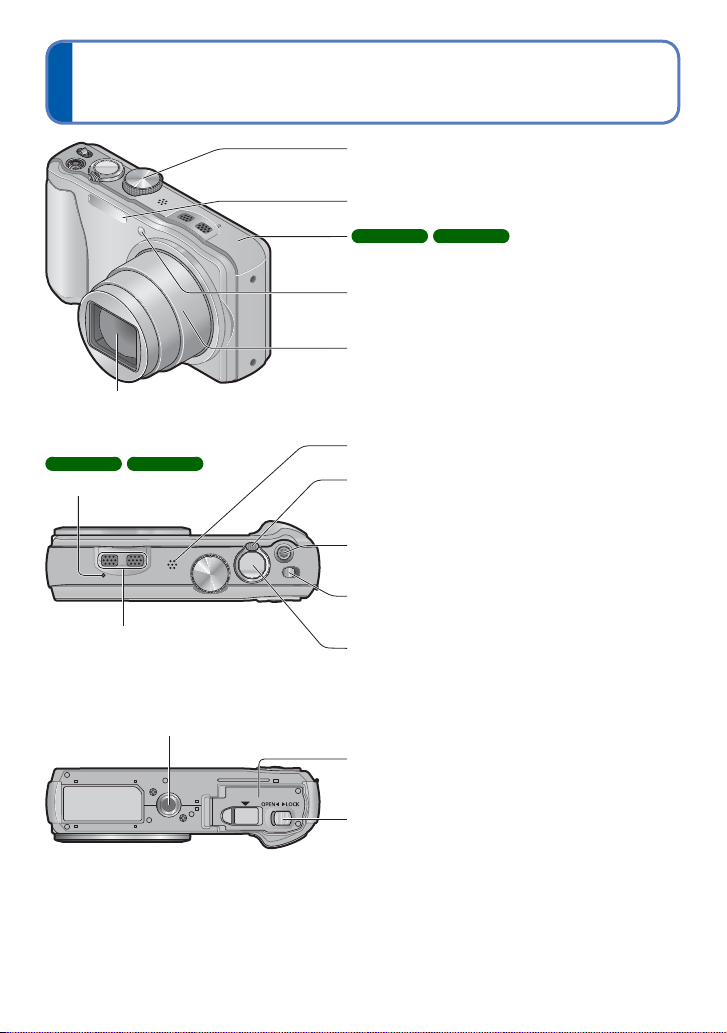
Tärkeimpien osien nimet ja toiminnot
Tilavalitsin (→25)
Käytä tätä, kun valitset tallennustilan.
Salama (→66)
Etulinssi (→6, 188)
DMC-TZ30 DMC-TZ31
GPS-tilailmaisin
(→129)
Mikrofoni (→26, 37)
Jalustakierre (→188)
DMC-TZ30 DMC-TZ31
Sisäinen GPS-antenni
(→128)
Itselaukaisimen merkkivalo (→70) /
Tarkennuksen apuvalo
(→103)
Objektiivi
Kaiutin (→55)
Zoomausvipu (→63)
Käytä tätä, kun zoomaat kaukaiseen kohteeseen
tallentaaksesi sen suurempana.
Videokuvauspainike (→37)
Videoiden kuvaamiseen.
Kameran ON/OFF-kytkin
Käytä tätä, kun kytket tai katkaiset kameran virran.
Laukaisin (→27, 28)
Käytä tätä, kun tarkennat ja otat yksittäiskuvia.
Muistikortin/akun lokeron kansi
(→14, 19)
Vapautusvipu (→14, 19)
Tämän oppaan kuvat ja näyttökuvat voivat poiketa todellisesta tuotteesta.
●
- 10 -
Page 11
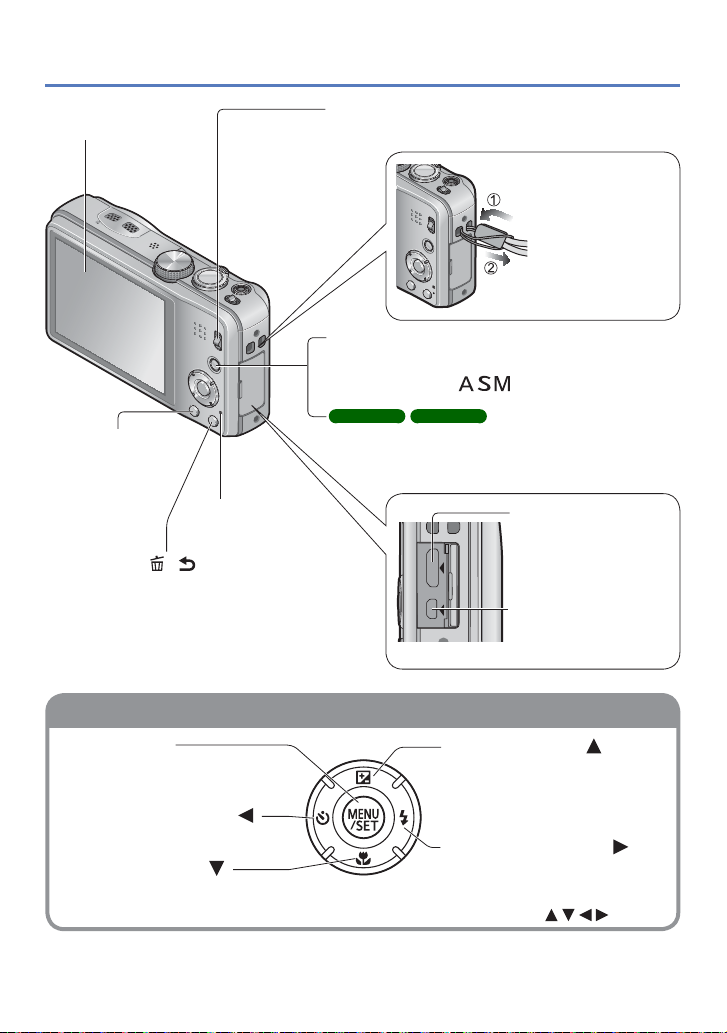
Tärkeimpien osien nimet ja toiminnot
Kohdistinpainike
Nestekidenäyttö
(→55, 62, 172)
[DISP.]-painike
(→62)
Käytä tätä, kun
muutat näytön
sisältöä.
[Q.MENU] / [ / ]-painike
Tallennustilassa: Pikavalikko tulee näkyviin. (→53)
Toistotilassa: Kuvat poistetaan. (→49)
Valikkoja käytettäessä: Edellinen näyttö tulee
Latauksen
merkkivalo
jälleen näkyviin.
(→16)
KUVAA/TOISTA-kytkin (→25)
Käytä tätä, kun valitset tallennus- tai toistotilan.
Suosittelemme
vakiovarusteisiin
kuuluvan
rannehihnan
käyttöä, jotta
kamera ei pääse
putoamaan.
[EXPOSURE]-painike (→73)
Tallennustilassa:
Käytä tätä, kun valitset suljinajan tai
aukkoarvon. (Vain
DMC-TZ30 DMC-TZ31
Toistotilassa: Kartta tulee näyttöön.
-tilassa)
[MAP]-painike (→146)
[HDMI]-liitäntä
(→156, 158)
[AV OUT/
DIGITAL]-liitäntä
(→15, 156, 165, 168)
[MENU/SET]
•
Käytä tätä näyttöä, kun avaat
valikkoja, määrität asetuksia jne. (→51)
Vasen nuolipainike ( )
• Itselaukaisin (→70)
Alanuolipainike ( )
• Makrotila jne. (→68)
Tässä oppaassa painike, jota tulee käyttää, on merkitty symbolilla .
●
Tämän oppaan kuvat ja näyttökuvat voivat poiketa todellisesta tuotteesta.
●
Ylänuolipainike ( )
• Valotuksen korjaus,
automaattinen haarukointi jne.
(→71, 72)
Oikea nuolipainike ( )
• Salama (→66)
- 11 -
Page 12
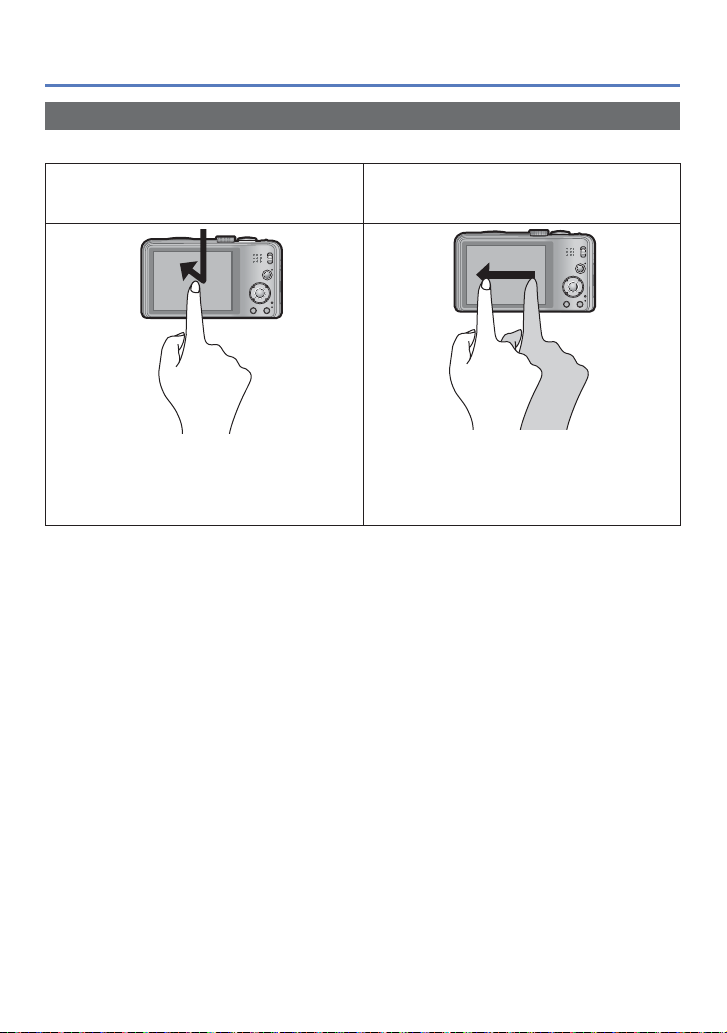
Tärkeimpien osien nimet ja toiminnot
Kosketustoiminnot
Kameran kosketusnäyttö reagoi sen pinnan painamiseen.
”Koskettaa” tarkoittaa kosketusnäytön
painamista ja sormen vetämistä takaisin.
Koskettaa
”Vetää” tarkoittaa kosketusnäytön
painamista ja sormen liu’uttamista sen yli.
Vetää
Koskettamalla valitaan kuvakkeita tai kuvia ja
suoritetaan muita toimia.
• Kosketa kuvaketta läheltä sen keskikohtaa.
Jos kosketat useita kuvakkeita yhtä aikaa,
kamera ei ehkä toimi oikein.
Jos hankit nestekidenäyttöä varten suojuksen ja kiinnität sen näytön päälle, kiinnitä
●
huomiota sen mukana toimitettaviin ohjeisiin. (Tietyntyyppiset suojukset voivat haitata
näytön katselemista ja käyttämistä.)
Jos kameran näytön päälle on kiinnitetty erikseen hankittu suojus tai jos näyttö ei reagoi
●
kosketukseen kovin hyvin, paina näyttöä vähän voimakkaammin.
Jos kameraa pidellessäsi painat kosketusnäyttöä kädellä, se ei toimi oikein.
●
Älä paina nestekidenäyttöä teräväkärkisellä esineellä, kuten kuulakärkikynällä.
●
Älä paina kosketusnäyttöä kynnellä.
●
Puhdista nestekidenäyttö kuivalla pehmeällä liinalla, jos siinä on sormenjälkiä tai muuta
●
likaa.
Lisätietoja kosketusnäyttöön tulevista kuvakkeista on kohdassa ”Nestekidenäytön
●
sisältö” (→172).
Vetämällä (liu’uttamalla sormea näytön
pinnalla) vieritetään kuvaa tai valitaan, mitkä
kuvat tulevat näyttöön.
- 12 -
Page 13
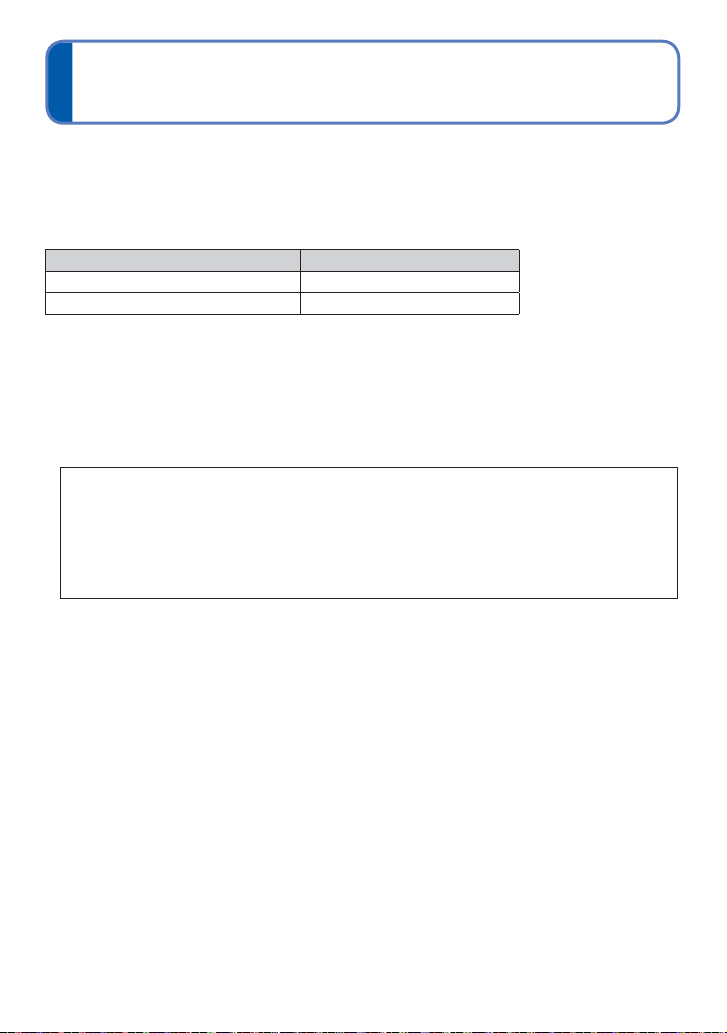
Akun lataaminen
• Käytä aina tälle kameralle tarkoitettua verkkolaitetta (vakiovaruste), USB-kaapelia
(vakiovaruste) ja akkua.
Muista ladata akku ennen ensimmäistä käyttöä! (akku toimitetaan lataamattomana)
• Lataa akku silloin, kun se on kameran sisällä.
Kameran tila Lataus
Virta pois (myös [Lepotila]-tilassa (→57))
Virta päällä
∗
Toiston aikana kamera toimii virralla, jonka se saa pistorasiasta USB-kaapelin (vakiovaruste) kautta.
(Akkua ei ole ladattu.)
Kun akussa ei ole riittävästi latausta, se voi latautua huolimatta kameran ON/OFF-
●
kytkimen asetuksesta.
Ellei akku ole paikallaan, se ei lataudu eikä kamera saa verkkovirtaa.
●
■
Tietoja tämän laitteen kanssa käytettävistä akuista
Eräillä markkina-alueilla tiedetään myytävän väärennettyjä akkuja, jotka
näyttävät hyvin samankaltaisilta kuin alkuperäiset tuotteet. Eräissä näistä
akuista ei ole asianmukaisten turvamääräysten mukaista sisäistä suojausta.
Tällaiset akut saattavat aiheuttaa tulipalon tai räjähdyksen. Huomaa,
että valmistaja ei ole vastuussa väärennetyn akun käytöstä johtuvista
onnettomuuksista tai vahingoista. Suosittelemme alkuperäisen Panasonicakun käyttämistä tuoteturvallisuuden takia.
Kyllä
Ei
∗
- 13 -
Page 14
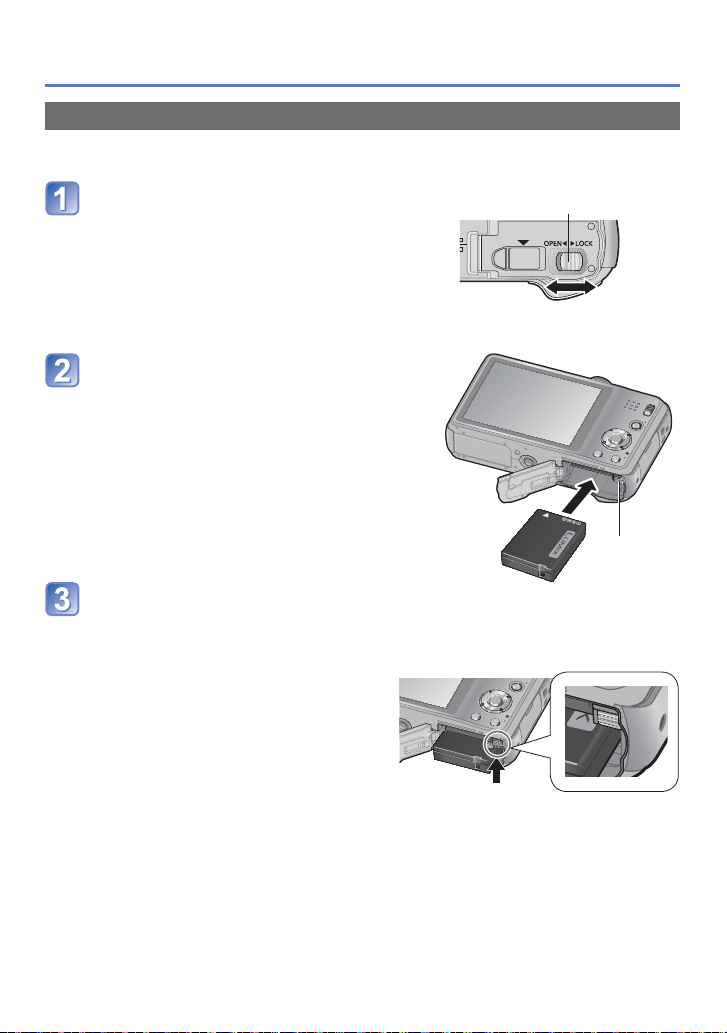
Akun asettaminen
Kun haluat ladata akun, aseta se kameraan.
• Siirrä kameran ON/OFF-kytkin OFF-asentoon
Siirrä vapautusvipu [OPEN]asentoon ja avaa muistikortin/akun
lokeron kansi
Aseta uusi akku huolellisesti
• Varmista, että akku on oikeassa asennossa.
• Työnnä akku lujasti paikalleen, kunnes kuulet
lukkiutumisäänen. Tarkista, että vipu on
lukkiutunut akun päälle.
Sulje muistikortin/akun lokeron
kansi
• Siirrä vapautusvipu [LOCK]-asentoon.
Akun lataaminen
Vapautusvipu
[OPEN] [LOCK]
Vipu
■
Akun irrottaminen
Työnnä muistikortin/akun lokerossa olevaa
vipua nuolen suuntaan.
Käytä aina alkuperäisiä Panasonic-akkuja.
●
Emme voi taata laitteen toimintaa, jos käytät muunlaisia akkuja.
●
Poista akku kamerasta käytön jälkeen.
●
• Säilytä akku muovipussissa ja varmista, ettei se kosketa metalliesinettä (kuten
paperiliitintä) kuljetuksen tai varastoinnin aikana.
Kun haluat poistaa akun, katkaise kamerasta virta ja odota, kunnes nestekidenäytön
●
LUMIX-ilmaisin on sammunut. (Jos et odota riittävän kauan, kamerassa voi ilmetä
toimintahäiriö ja muistikortti tai sille tallennetut tiedot voivat vahingoittua.)
- 14 -
Page 15
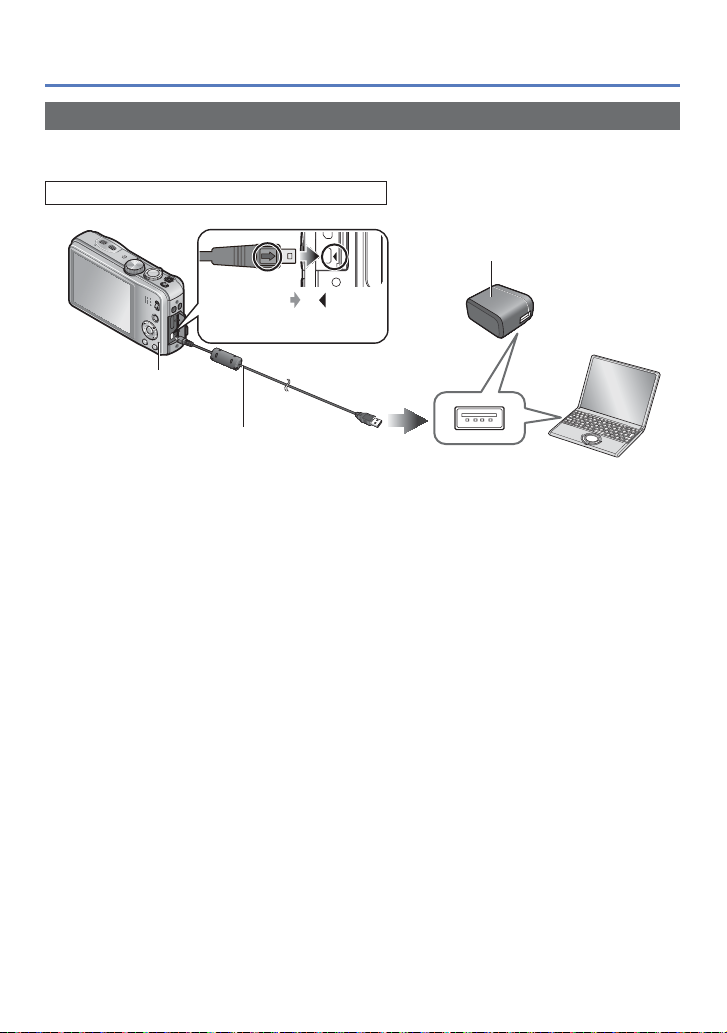
Akun lataaminen
Akun lataaminen
Akkua suositellaan ladattavaksi paikassa, jonka lämpötila on 10 °C - 30 °C (tämä on
myös akun suosituslämpötila).
Siirrä kameran ON/OFF-kytkin OFF-asentoon
Verkkolaite (vakiovaruste)
Aseta merkit ( ja )
kohdakkain ja paina pistoke
paikalleen.
Latauksen
merkkivalo (→16)
USB-kaapeli (vakiovaruste)
• Tarkista aina liitäntänastojen suunta ja
pitele pistoketta suorassa kiinnittäessäsi tai
irrottaessasi sen.
(Jos kaapeli kytketään väärinpäin, liitäntänastat
voivat vääntyä ja aiheuttaa toimintahäiriöitä.)
Tietokone
Valmistelut:
Kytke tietokoneeseen
virta.
■
Akun lataaminen liittämällä kamera pistorasiaan
Liitä verkkolaite (vakiovaruste) ja kamera toisiinsa käyttäen USB-kaapelia
(vakiovaruste) ja kytke verkkolaitteen (vakiovaruste) pistoke pistorasiaan.
• Käytä verkkolaitetta (vakiovaruste) ainoastaan sisätiloissa.
■
Akun lataaminen tietokoneen kautta
Liitä kamera tietokoneeseen käyttäen USB-kaapelia (vakiovaruste).
Eräät tietokoneet ovat rakenteeltaan sellaisia, että akun lataaminen ei ole mahdollista.
●
Jos tietokone siirtyy lepotilaan lataamisen aikana, lataaminen voi keskeytyä.
●
Jos kamera liitetään kannettavaan tietokoneeseen, joka ei saa sähköä pistorasiasta,
●
tietokoneen akku tyhjenee. Kamera ei saa olla pitkään liitettynä kannettavaan
tietokoneeseen.
Kytke USB-kaapeli aina tietokoneen USB-liitäntään. Älä kytke sitä näytön,
●
näppäimistön, tulostimen tai USB-keskittimen USB-liitäntään.
- 15 -
Page 16
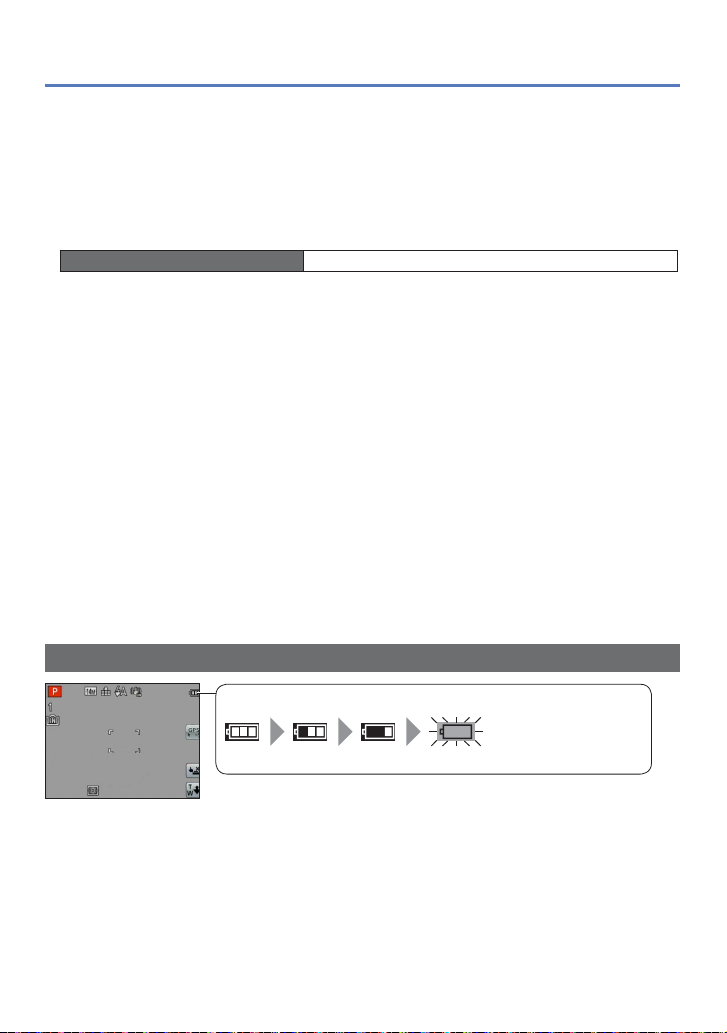
Akun lataaminen
Varausta jäljellä
(vilkkuu punaisena)
Jos akun merkkivalo vilkkuu punaisena, lataa akku tai vaihda se.
■
Latauksen merkkivalon toiminta
Palaa: Lataaminen kesken
Ei pala: Lataaminen päättynyt (Kun akun lataaminen on päättynyt, irrota kamera
pistorasiasta tai tietokoneesta.)
■
Tietoja latausajasta
Käytettäessä verkkolaitetta (vakiovaruste)
Latausaika Noin 260 min
• Yllä esitetty latausaika tarkoittaa sitä, kuinka kauan kestää ladata aivan tyhjä akku
täyteen. Lataamiseen tarvittava aika vaihtelee akun käytön mukaan. Lataaminen
kestää kauemmin, jos lämpötila on matala tai korkea tai jos akkua ei ole käytetty
pitkään aikaan.
• Tietokoneen kautta ladattaessa latausaika vaihtelee tietokoneen ominaisuuksien
mukaan.
Älä käytä muita kuin vakiovarusteisiin kuuluvaa USB-kaapelia. Muuten kamerassa voi
●
ilmetä toimintahäiriö.
Älä käytä USB-jatkokaapelia.
●
Verkkolaite (vakiovaruste) ja USB-kaapeli (vakiovaruste) on tarkoitettu nimenomaan
●
tälle kameralle. Älä käytä niitä muissa laitteissa.
Jos pistorasiassa ilmenee jokin vika (esim. virtakatkos), lataaminen voi jäädä kesken.
●
Irrota USB-kaapeli (vakiovaruste) ja kytke se takaisin kameraan.
Jos latauksen merkkivalo ei syty tai vilkkuu, vaikka kamera on asianmukaisesti liitetty
●
verkkolaitteeseen (vakiovaruste) tai tietokoneeseen, lataaminen on keskeytynyt,
koska lämpötila ei ole lataamiseen sopivalla alueella. Tämä ei ole toimintahäiriö. Irrota
USB-kaapeli (vakiovaruste) ja kytke se takaisin ja lataa akku paikassa, jonka lämpötila
on 10 °C - 30 °C (lämpötilarajat koskevat myös itse akkua).
Akun varaus
- 16 -
Page 17
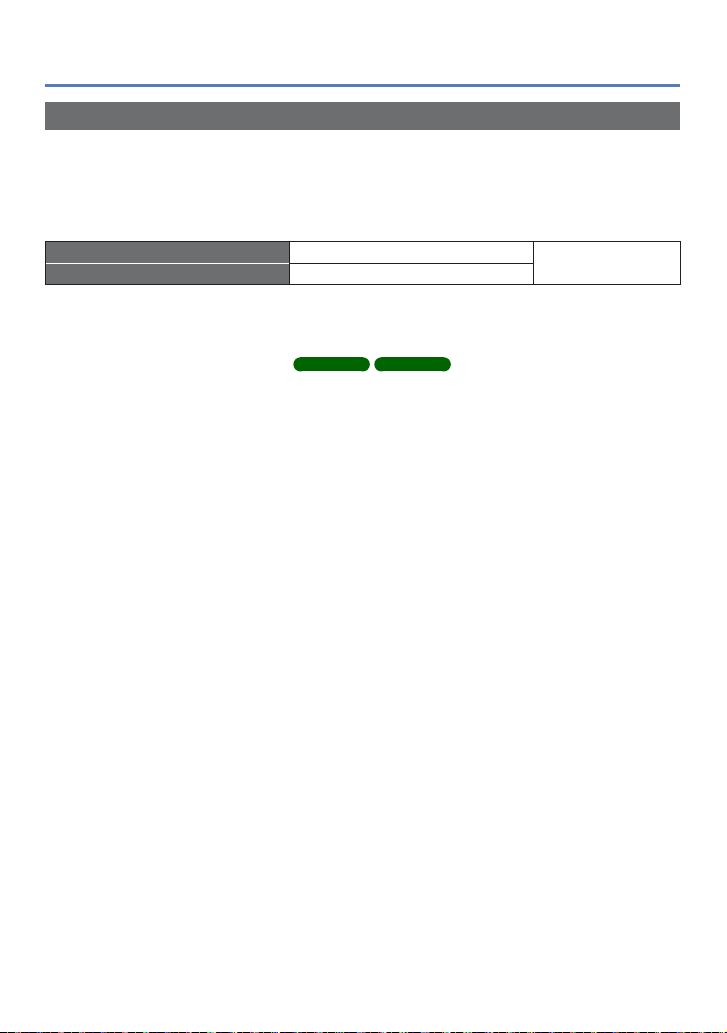
Akun lataaminen
Ohjeellinen tallennettavien kuvien määrä ja tallennusaika
Tallennettavien kuvien määrä tai käytettävissä oleva toiminta-aika voi vaihdella
ympäristön ja käyttötilanteen mukaan. Luvut voivat pienentyä, jos salamaa, zoomia tai
muita toimintoja käytetään usein tai jos sää on kylmä.
■
Kuvien tallentaminen
Tallennettavien kuvien määrä Noin 260 kuvaa
Tallennusaika Noin 130 min
CIPA-standardin mukaiset kuvausolosuhteet
●
• CIPA on lyhenne sanoista [Camera & Imaging Products Association].
• [Automaattivalotus]-tila
• [GPS-asetus]-asetus on [OFF]
• Lämpötila: 23 °C/Kosteus: 50%RH, kun nestekidenäyttö on päällä.
• Käytetään Panasonicin SD-muistikorttia (32 Mt).
• Käytetään vakiovarusteisiin kuuluvaa akkua.
• Tallennus aloitetaan 30 sekunnin kuluttua kameran virran kytkemisestä. (Kun optisen
kuvanvakaimen asetus on [ON].)
• Otetaan kuva 30 sekunnin välein, ja joka toisessa kuvassa salama välähtää täydellä
teholla.
• Zoomausvipua käännetään teleasennosta laajakulma-asentoon tai päinvastoin ennen
jokaista kuvaa.
• Kamerasta katkaistaan virta 10 kuvan ottamisen jälkeen, ja akun annetaan jäähtyä.
Määrä pienenee, jos väli on pitempi – esim. noin neljäsosaan, kun väli on 2 minuuttia ja
olosuhteet ovat muuten yllä esitetyt.
DMC-TZ30 DMC-TZ31
CIPA-standardin
mukaan
- 17 -
Page 18
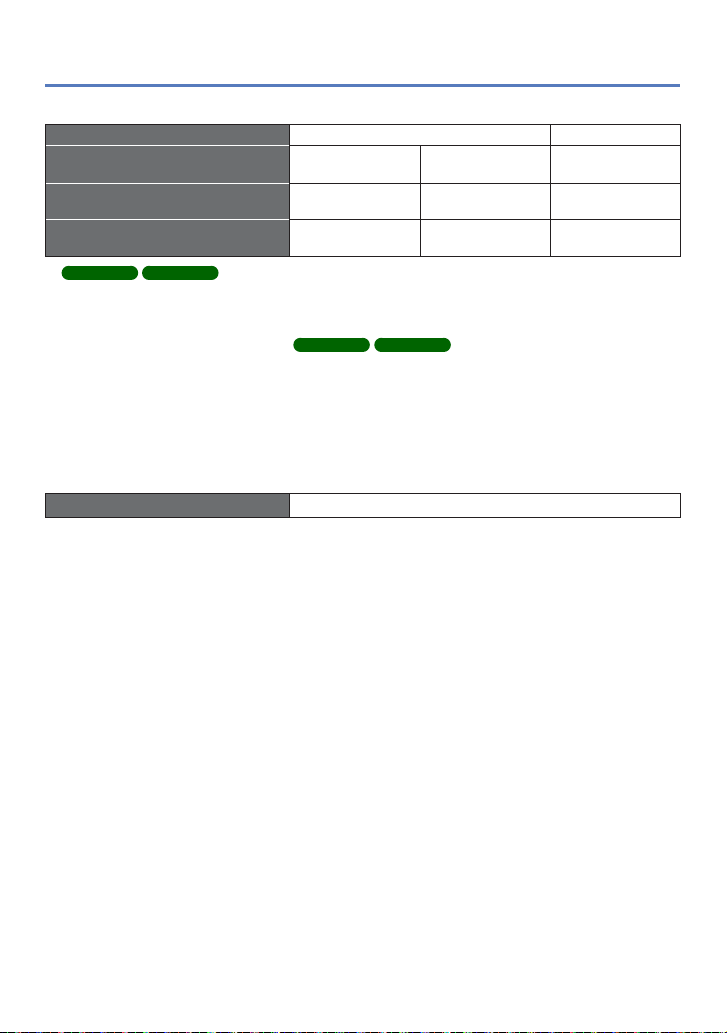
Akun lataaminen
■
Videoiden tallentaminen
[Kuvaustila] [AVCHD] [MP4]
[Kuvan laatu]
Käytettävissä oleva
tallennusaika
Todellinen käytettävissä oleva
tallennusaika
1
∗
DMC-TZ30 DMC-TZ31
Kuvausolosuhteet
●
∗
∗
2
3
1
∗
[GPH]
[PSH]
Noin 55 min Noin 65 min Noin 70 min
Noin 30 min Noin 35 min Noin 40 min
[GFS]
[FSH]
1
∗
[FHD]
• Lämpötila 23 °C, kosteus 50%RH
• [GPS-asetus]-asetus on [OFF]
2
∗
Videota on mahdollista kuvata jopa 29 minuuttia 59 sekuntia ilman taukoa. [MP4]-tilassa ilman
taukoa tallennettavan videon enimmäiskoko on 4 gigatavua. (Tässä tapauksessa voit tallentaa
[FHD]-laatuista videota yhtäjaksoisesti jopa noin 27 minuuttia 12 sekuntia.) Jatkuvan tallennuksen
jäljellä oleva aika näkyy näytössä.
3
∗
Aika, jonka verran voidaan tallentaa, kun virta kytketään ja katkaistaan, tallennus aloitetaan ja
lopetetaan ja zoomia käytetään toistuvasti.
■
Kuvien katseleminen
Toistoaika Noin 160 min
DMC-TZ30 DMC-TZ31
- 18 -
Page 19
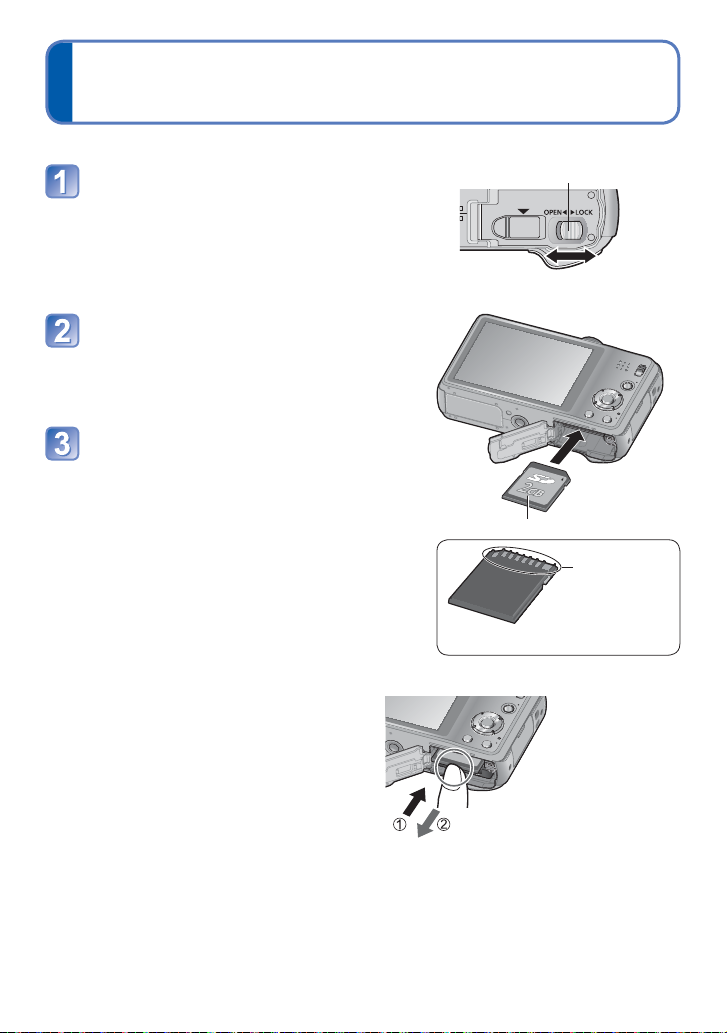
Muistikortin (lisävaruste) asettaminen ja poistaminen
• Siirrä kameran ON/OFF-kytkin OFF-asentoon
Siirrä vapautusvipu [OPEN]asentoon ja avaa muistikortin/akun
lokeron kansi
Aseta uusi muistikortti huolellisesti
• Työnnä sisäänpäin, kunnes kuulet
naksahduksen.
Sulje muistikortin/akun lokeron
kansi
• Siirrä vapautusvipu [LOCK]-asentoon.
Muistikortti (tarkista suunta)
Vapautusvipu
[OPEN] [LOCK]
Älä koske
muistikortin
takaosassa
oleviin
liitäntöihin.
■
Muistikortin irrottaminen
Paina muistikortin keskiosaa
Pidä muistikortti lasten ulottumattomissa, jotta he eivät voi nielaista sitä.
●
Kun haluat poistaa muistikortin, katkaise kamerasta virta ja odota, kunnes
●
nestekidenäytön LUMIX-ilmaisin on sammunut. (Jos et odota riittävän kauan,
kamerassa voi ilmetä toimintahäiriö ja muistikortti tai sille tallennetut tiedot voivat
vahingoittua.)
- 19 -
Page 20

Kuvan tallennuspaikka (muistikortit ja sisäinen muisti)
Kuvat tallentuvat muistikortille, jos se on asetettu, tai muuten sisäiseen muistiin .
■
Sisäinen muisti
(noin 12 Mt)
(noin 70 Mt)
Voit tallentaa vain yksittäiskuvia.
●
Kuvia voi kopioida muistikorttien ja sisäisen muistin välillä. (→127)
●
Sisäisen muistin hakuaika voi olla pitempi kuin muistikortin hakuaika.
●
■
Yhteensopivat muistikortit (lisävarusteita)
Seuraavat SD-standardin mukaiset kortit (Panasonic-kortteja suositellaan)
Kortin tyyppi Kapasiteetti Huomautuksia
SD-muistikortit 8 Mt – 2 Gt • Videoita kuvattaessa suositellaan SD-korttia, jonka
SDHC-muistikortit 4 Gt – 32 Gt
SDXC-muistikortit 48 Gt, 64 Gt
∗
SD-nopeusluokka ilmaisee jatkuvan kirjoitusnopeuden. Tarkista SD-nopeus muistikortin tarrasta tai
muistikortin mukana toimitetusta materiaalista.
(Esimerkki)
Alusta kortti tällä kameralla, jos se on aiemmin alustettu
●
tietokoneella tai muulla laitteella. (→60)
Jos kirjoitussuojauskytkin on ”LOCK”-asennossa, kuvia ei voi
●
tallentaa eikä poistaa eikä korttia voi alustaa.
Sinun kannattaa kopioida tärkeät kuvat tietokoneeseen
●
(sähkömagneettinen säteily, staattinen sähkö tai laiteviat voivat
vahingoittaa tietoja).
Uusimmat tiedot:
●
http://panasonic.jp/support/global/cs/dsc/
(Tämä sivusto on vain englanniksi.)
DMC-TZ30 DMC-TZ31
DMC-TZ27
DMC-TZ30 DMC-TZ31
nopeusluokka on vähintään ”Class 4”
• Voidaan käyttää tällaisten muistikorttien kanssa
yhteensopivissa laitteissa.
• Ennen kuin käytät SDXC-muistikortteja, tarkista,
että tietokone ja muut laitteet tukevat niitä.
http://panasonic.net/avc/sdcard/information/SDXC.html
• Vain vasemmalla lueteltuja, ilmoitetun kapasiteetin
mukaisia muistikortteja voi käyttää.
∗
.
Kytkin
- 20 -
Page 21
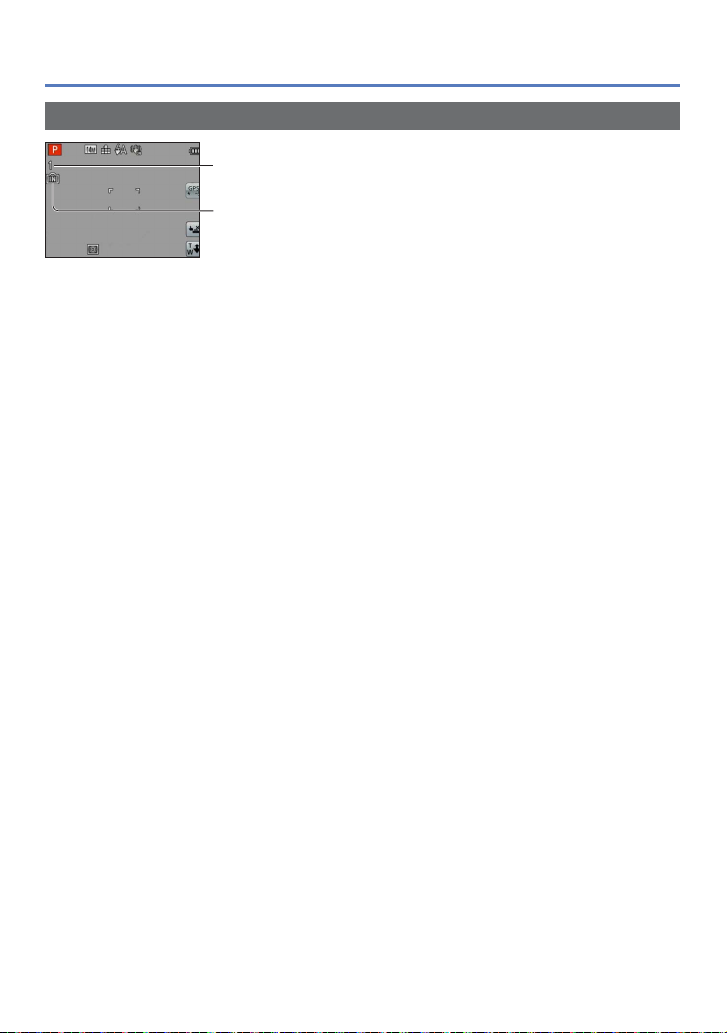
Kuvan tallennuspaikka (muistikortit ja sisäinen muisti)
Kuvien tallennuskapasiteetin näyttäminen
Arvioitu jäljellä oleva kuvien määrä tai tallennusaika
(voit vaihtaa näyttöä painamalla [DISP.]-painiketta)
Näkyy, kun muistikorttia ei ole asetettu
(kuvat tallentuvat sisäiseen muistiin)
Kun kamera käyttää muistikorttia tai sisäistä muistia (esimerkiksi kuvan kirjoittamista,
lukemista tai poistamista tai muistin alustamista varten), älä katkaise kamerasta virtaa,
poista akkua tai muistikorttia äläkä irrota verkkolaitetta (vakiovaruste), sillä tämä voi
aiheuttaa tietojen katoamista tai vaurioita. Suojaa kamera tärinältä, iskuilta ja staattiselta
sähköltä.
Muistikortti tai sille tallennetut tiedot voivat vahingoittua, ja tämä laite ei enää toimi oikein.
Jos toiminto epäonnistuu tärinän, iskun tai staattisen sähkön takia, valitse se uudelleen.
- 21 -
Page 22
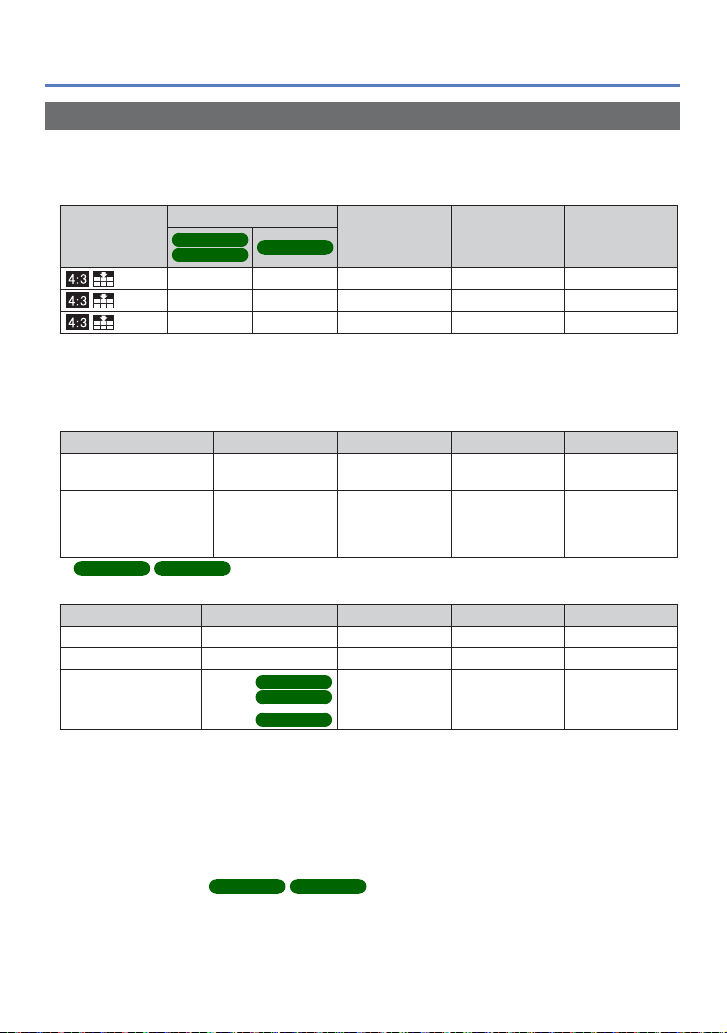
Kuvan tallennuspaikka (muistikortit ja sisäinen muisti)
Ohjeellinen tallennuskapasiteetti (kuvamäärä/tallennusaika)
Tallennettavien kuvien määrä ja tallennusaika vaihtelevat muistikortin kapasiteetin (sekä
tallennusolosuhteiden ja muistikortin tyypin) mukaan.
■
Tallennettavien kuvien määrä (yksittäiskuvat)
Sisäinen muisti
[Kuvakoko]
DMC-TZ30
DMC-TZ31
14M 1 12 330 5490 10980
5M 3 25 650 10620 21490
0.3M 67 398 10050 162960 247150
DMC-TZ27
• Kun tallennettavien kuvien määrä on yli 99 999, näytössä lukee ”+99999”.
■
Kuvausaika (videot)
([h], [m] ja [s] tarkoittavat ”tunteja”, ”minuutteja” ja ”sekunteja”.)
Kun [AVCHD]-tallennustila on käytössä
[Kuvan laatu] Sisäinen muisti 2 Gt 32 Gt 64 Gt
∗
[GPH]
[PSH]
[FSH]
[SH]
∗
[GFS]
∗
[GS]
∗
DMC-TZ30 DMC-TZ31
– 8m00s 2h31m00s 5h07m00s
– 14m00s 4h10m00s 8h26m00s
Kun [MP4]-tallennustila on käytössä
[Kuvan laatu] Sisäinen muisti 2 Gt 32 Gt 64 Gt
[FHD] – 12m07s 3h23m02s 6h51m01s
[HD] – 23m08s 6h27m38s 13h04m41s
–
DMC-TZ30
–
[VGA]
1m47s
DMC-TZ31
DMC-TZ27
• Videota on mahdollista kuvata jopa 29 minuuttia 59 sekuntia ilman taukoa. [MP4]tilassa ilman taukoa tallennettavan videon enimmäiskoko on 4 gigatavua. (Tässä
tapauksessa voit tallentaa [FHD]-laatuista videota yhtäjaksoisesti jopa noin
27 minuuttia 12 sekuntia.) Yhtäjaksoisen tallennuksen jäljellä oleva aika on näytössä.
2 Gt 32 Gt 64 Gt
50m56s 14h13m08s 28h46m57s
Jos määrität Web-lähetysasetuksia, muistikortin tallennettavien kuvien määrä ja
●
tallennusaika voivat pienentyä. (→117)
Kun karttatietoja kopioidaan muistikortille, tallennettavien kuvien määrä pienenee ja
●
kuvausaika lyhenee.
DMC-TZ30 DMC-TZ31
(→150)
- 22 -
Page 23
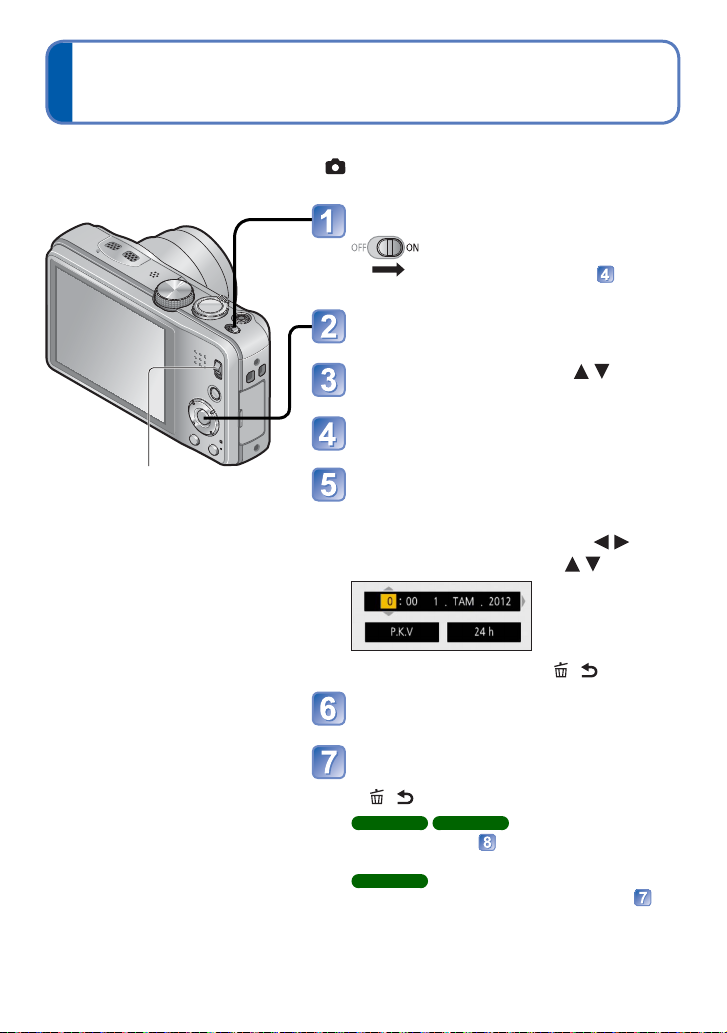
Kellon asettaminen
Kelloa ei aseteta aikaan ennen kameran lähettämistä tehtaalta.
Aseta KUVAA/TOISTA-kytkin asentoon ennen virran kytkemistä.
Kytke virta
Virta kytkeytyy.
Jos kielenvalintanäyttö ei tule
esiin, siirry vaiheeseen .
Paina [MENU/SET], kun teksti on
näytössä
Valitse kieli painamalla ja
paina sitten [MENU/SET]
Kehotus [Aseta kellonaika] tulee näkyviin.
Paina [MENU/SET]
KUVAA/TOISTA-kytkin
Valitse kohde (vuosi, kuukausi,
päivä, tunnit, minuutit,
näyttöjärjestys tai ajan
näyttömuoto) painamalla ja
aseta arvo painamalla
• Keskeyttäminen → Paina [ / ]-painiketta.
Valitse asetus painamalla [MENU/
SET]
Paina [MENU/SET]
• Voit palata edelliseen näyttöön painamalla
[ / ]-painiketta.
DMC-TZ30 DMC-TZ31
Siirry vaiheeseen .
DMC-TZ27
Kellon asettaminen päättyy vaiheeseen .
(Jatkuu seuraavalla sivulla)
- 23 -
Page 24
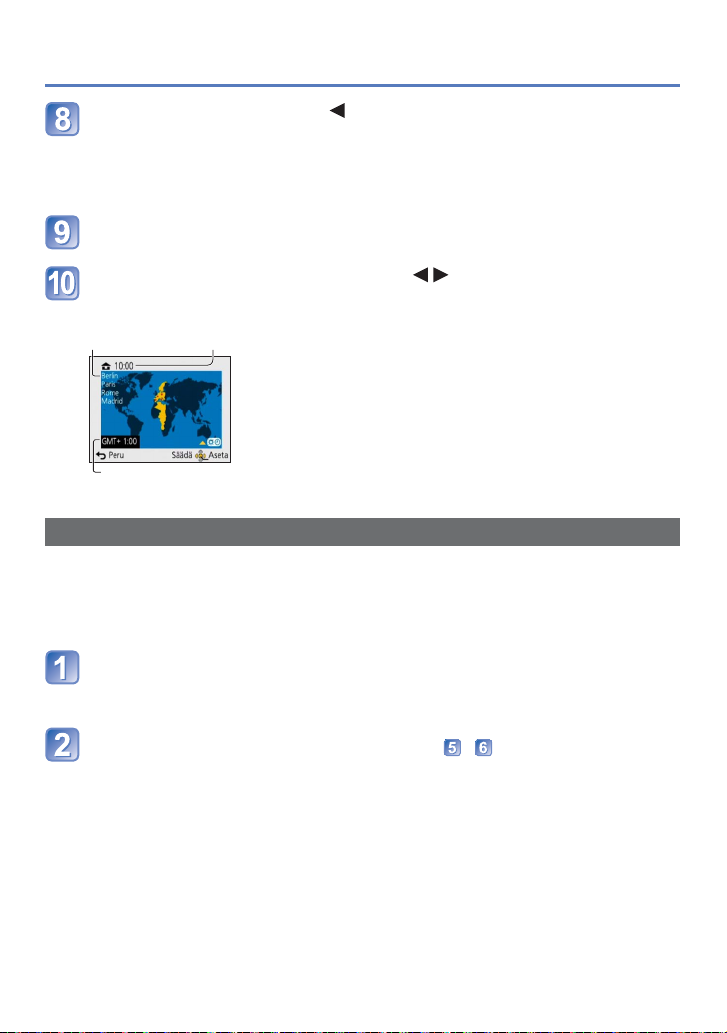
Kellon asettaminen
Valitse [Kyllä] painamalla ja paina sitten [MENU/SET], jos
haluat GPS-toiminnon korjaavan ajan automaattisesti
• Jos haluat asettaa päivän ja kellonajan manuaalisesti → valitse [Ei].
• Kun valitset automaattisen ajan korjaamisen GPS-toiminnolla, [GPS-asetus]asetukseksi tulee [ON].
Kun näytössä lukee [Valitse kotipaikka], paina [MENU/SET]
Valitse kotipaikan alue painamalla ja paina sitten
[MENU/SET]
Kaupungin tai
alueen nimi Paikallisaika
Ero Greenwichin aikaan (GMT) verrattuna
Kellon asettaminen aikaan
Kun haluat asettaa päivämäärän ja ajan, valitse [Asetukset]- tai [Kuvaus]-valikosta [Kellon
asetus].
• Kellon asetukset säilyvät noin 3 kuukautta, vaikka akku irrotetaan, kunhan kameraan on
asetettu täyteen ladattu akku vuorokautta aikaisemmin.
Valitse [Asetukset]-valikosta tai [Kuvaus]-valikosta [Kellon
asetus]
• Lisätietoja [Asetukset]-valikon asetusten määrittämisestä (→51)
Aseta päivämäärä ja aika (Suorita vaiheet - . (→23))
Ellei kelloa ole asetettu aikaan, kuviin tulee virheellinen päivämäärä tilatessasi kuvia
●
kuvapalvelusta tai lisätessäsi päivämäärän [Päiv.leima]- tai [Kuvateksti]-toiminnolla.
Jos kello on asetettu aikaan, oikea päivämäärä tulostuu, vaikka sitä ei olisikaan
●
kameran näytössä.
- 24 -
Page 25
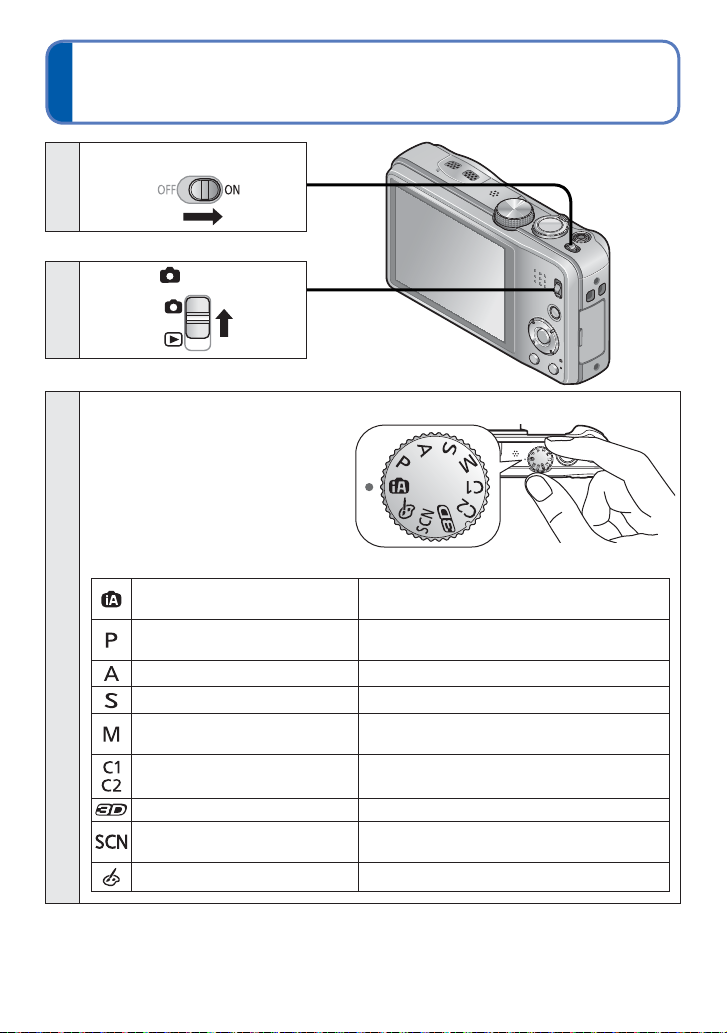
Toimintojen valintajärjestys
Kytke virta
1
Valitse
2
Valitse haluamasi tallennustila
Siirrä tilavalitsin sen tilan
kohdalle, jota haluat käyttää.
[Älykäs kuvaustila]-tila
3
[Automaattivalotus]-tila
[Aukon esivalinta]-tila Valitse aukko ja ota sitten kuvia. (→73)
[Sulk. esivalinta]-tila Valitse suljinaika ja ota sitten kuvia. (→73)
[Manuaalivalotus]-tila
[Omat asetuk.]-tila
[3D-valokuvatila] Ota kolmiulotteisia kuvia. (→84)
[Kuvaustilat]
[Luova kuvaus]-tila Valitse kuvatehoste ja ota kuvia. (→75)
→
Ota kuvia käyttäen automaattisia
asetuksia. (→31)
Tallenna kuvia käyttäen omia asetuksia.
(→27)
Valitse aukko ja suljinaika ja ota sitten
kuvia. (→74)
Ota kuvia käyttäen aiemmin rekisteröityjä
asetuksia. (→85)
Ota kuvia tilannekohtaisia asetuksia
käyttäen. (→77)
- 25 -
Page 26

Suuntaa kamera ja laukaise
■
Kuvien ottaminen
Tarkenna painamalla laukaisin puoliväliin
Ota kuva painamalla laukaisinta ja pitämällä
sitä hetki painettuna
■
Videoiden tallentaminen
Aloita kuvaus painamalla
videokuvauspainiketta
Lopeta kuvaus painamalla
videokuvauspainiketta uudelleen
4
■
Kameran piteleminen
Tarkennuksen apuvalo
Rannehihna
Suosittelemme vakiovarusteisiin kuuluvan rannehihnan käyttöä, jotta kamera
●
ei pääse putoamaan.
Salama
Valitse
5
Toimintojen valintajärjestys
Videokuvauspainike
Mikrofoni
Laukaisin
• Kamera tärisee vähemmän, kun pitelet sitä
molemmin käsin käsivarret vartalon lähellä ja
seisot kapeassa haara-asennossa.
• Älä koske etulinssiin.
• Älä peitä mikrofonia videoita kuvatessasi.
• Älä peitä salamaa tai apuvaloa. Älä katso niitä
lähietäisyydeltä.
• Varmista, ettei kamera liikahda laukaisinta
painettaessa.
Katsele kuvia (→42, 45)
6
Katkaise virta
7
• Valitse kuva painamalla
• Toista videoita tai panoraamakuvia
painamalla
- 26 -
Page 27
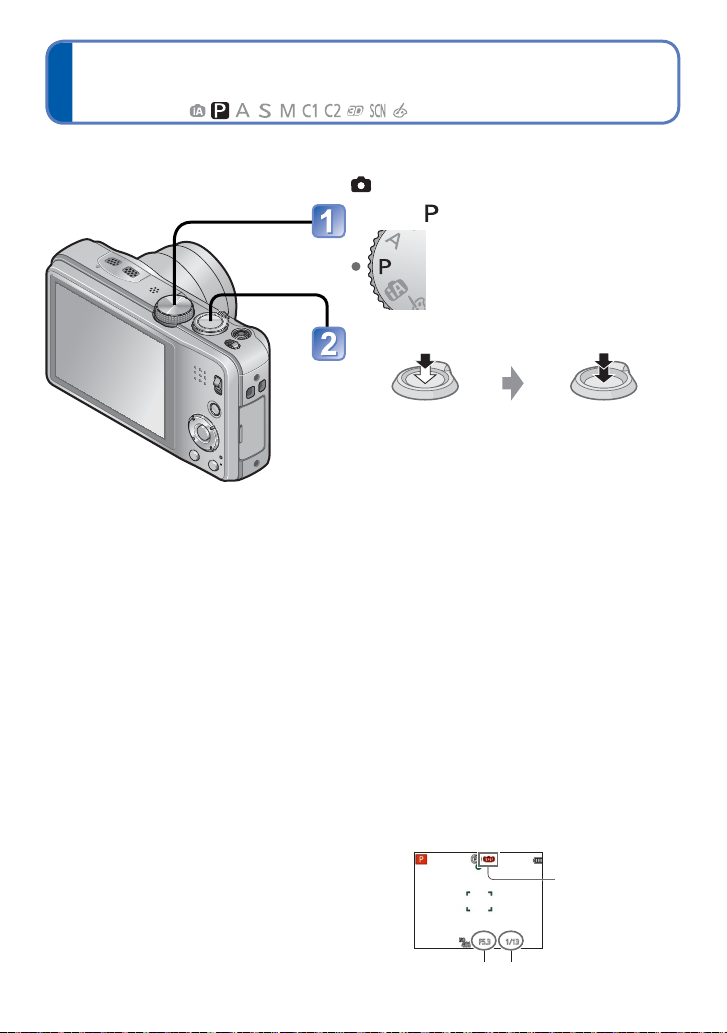
Kuvaaminen omia asetuksia käyttäen
[Automaattivalotus]-tila
Tallennustila:
[Kuvaus]-valikon avulla voit muuttaa asetuksia ja määrittää itsellesi sopivan
tallennusyhdistelmän.
• Työnnä KUVAA/TOISTA-kytkin asentoon .
Valitse ([Automaattivalotus]-tila)
Ota kuva
Paina puoliväliin
(tarkenna painamalla
Jos näyttöön tulee tärinävaroitus, käytä jalustaa
●
tai asetusta [Kuvanvakain] tai [Itselaukaisin].
Jos aukko ja suljinaika näkyvät punaisina,
●
valotus ei ole oikea. Sinun pitää käyttää
salamaa, muuttaa [Herkkyys]-asetuksia tai valita
[Pisin sulj.aika]-asetuksella pitempi suljinaika.
kevyesti)
Aukkoarvo Suljinaika
Paina pohjaan
(ota kuva painamalla
laukaisin pohjaan)
Tärinävaroitusnäyttö
- 27 -
Page 28
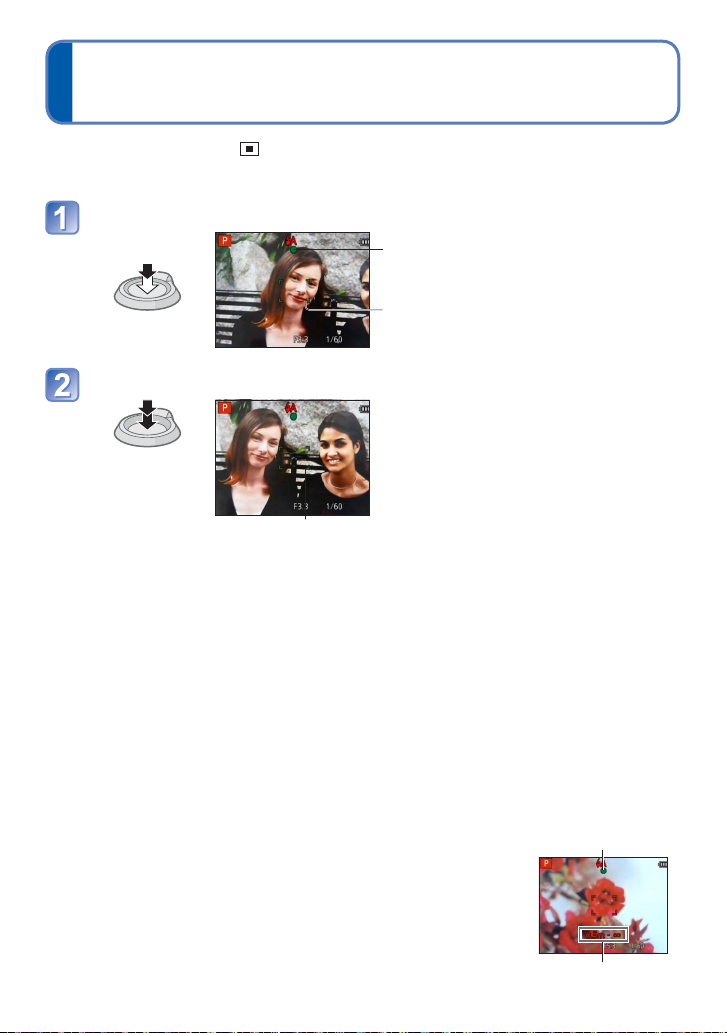
Tarkennuksen säätäminen
Kun [Tarkennus]-asetus on (1 alueen tarkennus), tarkenna kuvan keskellä olevalle
tarkennusalueelle. Ellei kohde ole kuvan keskellä, noudata alla olevia ohjeita.
Tarkenna kamera ensin kohteeseen
Suuntaa AF-alue
kohteeseen
Pidä puoliväliin
painettuna
Sommittele kuva haluamallasi tavalla
Paina pohjaan
AF-alue
Tarkennusnäyttö
( Kun tarkennus on onnistunut: palaa
Kun tarkennus ei ole onnistunut: vilkkuu)
AF-alue
( Kun tarkennus on onnistunut: vihreä
Kun tarkennus ei ole onnistunut: punainen)
Kohteet ja ympäristöt, jotka voivat
●
vaikeuttaa tarkentamista:
• Nopeasti liikkuvat tai erittäin kirkkaat
kohteet tai kohteet, joista puuttuu
värikontrasti.
• Lasin läpi tai lähellä olevien
valaisevien esineiden kuvaaminen.
Hämärässä tai kameran täristessä
voimakkaasti.
• Kun kohde on liian lähellä tai kun
samassa kuvassa on läheisiä ja
kaukaisia kohteita.
Tarkennusnäyttö vilkkuu ja äänimerkki kuuluu, jos tarkennus ei
●
ole oikea.
Käytä punaisena näkyvää tarkennusaluetta apuna.
Vaikka tarkennusnäyttö olisi näkyvissä, kamera ei ehkä pysty
tarkentamaan alueen ulkopuolella olevaan kohteeseen.
AF-alueen näyttö voi olla suurempi eräissä kuvaustilanteissa,
●
kuten heikossa valaistuksessa tai tiettyjä zoomaussuhteita
käytettäessä.
- 28 -
Tarkennusnäyttö
Tarkennusalue
Page 29

Näytön koskettaminen ja kuvaaminen
(Kosketuslaukaisintoiminto)
Tällä toiminnolla voit tarkentaa ja sitten tallentaa kuvia yksinkertaisesti koskettamalla
näytössä olevia kohteita.
Kosketa näytön kohtaa
• Kuvake muuttuu muotoon , ja voit siirtyä
kosketuslaukaisimen käyttöön.
Kosketa aihetta, josta haluat ottaa kuvan
• Kamera tallentaa kuvan, kun se on ensin tarkentanut
koskettamaasi kohtaan.
• Kosketuslaukaisimen käytön lopettaminen →
Kosketa .
Videoiden tallentaminen ei ole mahdollista.
●
Kosketuslaukaisintoimintoa ei voi käyttää näytön reunoilla.
●
Huomaa, että kosketuslaukaisin toimii myös koskettaessasi kosketusnäyttöä
●
vahingossa.
Kosketuslaukaisintoiminnon asetus säilyy, vaikka virta katkaistaan.
●
- 29 -
Page 30
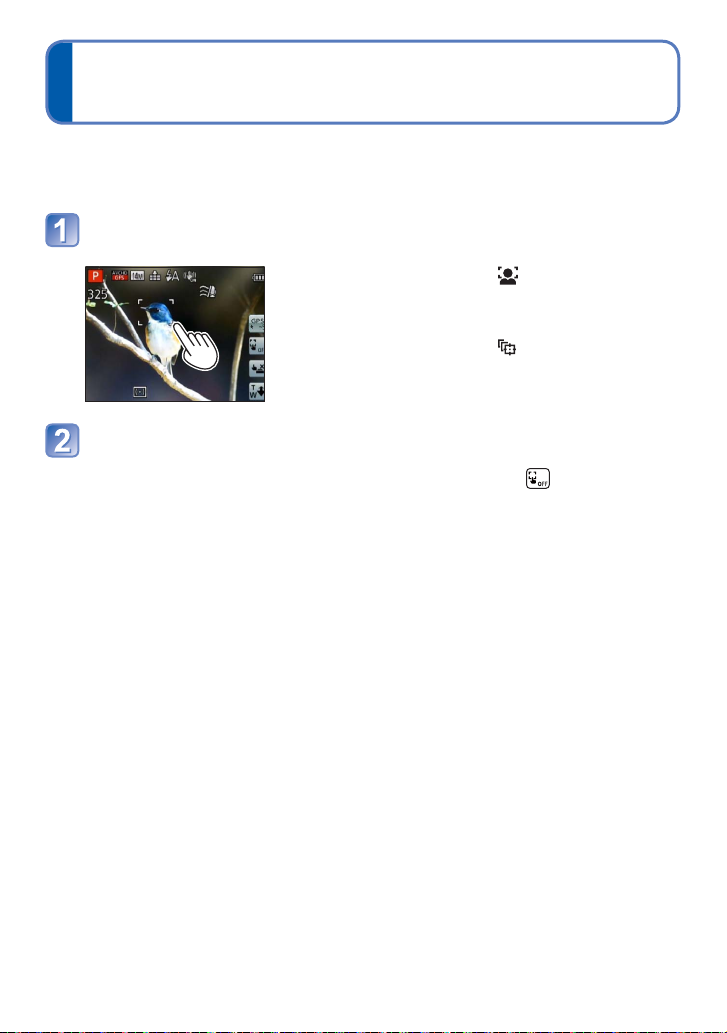
Näytön koskettaminen sekä tarkennuksen ja valotuksen säätäminen (Kosketus-AF/AE-toiminto)
Tällä toiminnolla säädetään tarkennus ja valotus kosketettaessa näytössä olevaa
kohdetta.
• Suorita nämä vaiheet, kun kosketuslaukaisin (→29) ei ole käytössä.
Kosketa kohtaa, jonka mukaan haluat säätää tarkennuksen ja
valotuksen
• Kun [Tarkennus]-asetus on (Kasvojen
havaitseminen), kamera käyttää edelleen
kasvontunnistusta mutta säätää tarkennuksen
kosketetun kohdan mukaan.
• Kun [Tarkennus]-asetus on (seurantatarkennus),
kamera lukitsee tarkennuksen kohteeseen ja sitten
tarkentaa koko ajan kohteen mukaan ja muuttaa
valotusta, jos kohde liikkuu.
Tarkenna kohteeseen painamalla laukaisin puoliväliin ja ota
kuva painamalla laukaisin kokonaan alas
• Kosketus-AF/AE-toiminnon käytön lopettaminen → Kosketa .
Kosketus-AF/AE-toiminto ei toimi kaikissa kuvaustilanteissa, esimerkiksi silloin, kun
●
kohde on liian pieni tai kuvauspaikka on liian hämärä.
Kosketus-/AF/AE-toimintoa ei voi käyttää näytön reunoilla.
●
[Älykäs kuvaustila]-tilassa kamera valitsee kosketetun kohteen ensisijaiseksi
●
kuvausaiheeksi.
- 30 -
Page 31

Kuvaaminen automaattisia asetuksia käyttäen
[Älykäs kuvaustila]-tila
Tallennustila:
Kun kamera suunnataan kohteeseen, se tunnistaa ”kasvot”, ”liikkeen”, ”kirkkauden” ja
”etäisyyden” ja valitsee automaattisesti sopivimmat asetukset. Näin saadaan onnistuneita
kuvia tarvitsematta määrittää asetuksia manuaalisesti.
• Työnnä KUVAA/TOISTA-kytkin asentoon
.
Valitse ([Älykäs kuvaustila]-tila)
Ota kuva
Paina puoliväliin
(tarkenna painamalla
kevyesti)
Tarkennusnäyttö
( Kun tarkennus on onnistunut: palaa
Kun tarkennus ei ole onnistunut: vilkkuu)
Paina pohjaan
(ota kuva painamalla
laukaisin pohjaan)
Tietoja salamalaitteesta
Valitse tai painamalla .
Kun valitaan, kamera ottaa käyttöön sopivimman salamatoiminnon automaattisesti
●
tilanteen mukaan ( , , , ).
Kun tai valitaan, punasilmäisyyden vähennystoiminto aktivoituu.
●
Kun tai valitaan, suljinaika pitenee.
●
- 31 -
Page 32

Kuvaaminen automaattisia asetuksia käyttäen [Älykäs kuvaustila]-tila
Automaattinen aiheen tunnistus
Kamera tutkii kohteen, johon se on suunnattu, ja valitsee parhaat asetukset
automaattisesti.
Tunnistaa henkilöt
Tunnistaa vauvat
Tunnistaa maisemat
Tunnistaa yömaisemat ja niissä esiintyvät ihmiset
(vain kun
Tunnistaa yömaisemat
Tunnistaa yömaisemat ilman jalustaa.
Tunnistetun aiheen
kuvake
1
∗
Kun kamera tunnistaa vauvat (enintään 3-vuotiaat), jotka on rekisteröity kasvontunnistustoiminnolla
2
∗
Jalustan ja itselaukaisimen käyttämistä suositellaan.
3
∗
Kun [i-Yökuva käsivar.] on [ON]
Joissakin tallennustilanteissa kamera voi valita samaa kohdetta varten eri kuvaustiloja.
●
Ellei kamera ole valinnut sopivaa kuvaustilaa, valitse tila manuaalisesti.
●
Kun , tai havaitaan, kamera ottaa kasvojen havaitsemisen käyttöön ja säätää
●
Tunnistaa lähikuvat
Tunnistaa auringonlaskut
Tunnistaa kohteen liikkeen ja estää epäterävyyden, kun
kuvausaihe ei vastaa mitään edellä mainituista.
1
∗
on valittu)
2
∗
2
∗
3
∗
tarkennuksen ja valotuksen tunnistettujen kasvojen mukaan.
Tietoja vastavalokorjauksesta
●
Vastavalo tarkoittaa tilannetta, jossa valo tulee kuvauskohteen takaa. Vastavalossa
kohde näyttää tummalta ja kamera korjaa valotusta automaattisesti lisäämällä koko
kuvan kirkkautta. Vastavalokorjaus kytkeytyy automaattisesti [Älykäs kuvaustila]-tilassa.
Kun kamera on havainnut vastavalon, nestekidenäytössä näkyy . Joissakin tilanteissa
näytön kuvake ( ) ei ehkä vastaa todellisia vastavalo-olosuhteita.
Tietoja iloisista väreistä
Kun [Väritila]-asetukseks valitaan [Happy], kamera tallentaa kuviin kirkkaat värit.
■
Asetukset
Paina [MENU/SET]
Valitse kohdistinpainikkeella [Kuvaus]-valikko ja paina sitten [MENU/SET]
Valitse [Väritila] kohdistinpainikkeella ja paina sitten [MENU/SET]
Valitse [Happy] kohdistinpainikkeella ja paina sitten [MENU/SET]
- 32 -
Page 33

Kuvaaminen automaattisia asetuksia käyttäen [Älykäs kuvaustila]-tila
[Epäter. poisto]
Kamera valitsee sopivimman suljinajan automaattisesti kohteen liikkeiden mukaan niin,
että liike-epäterävyys pysyy pienenä.
■
Asetukset
Paina [MENU/SET]
Valitse kohdistinpainikkeella [Kuvaus]-valikko ja paina sitten [MENU/SET]
Valitse [Epäter. poisto] kohdistinpainikkeella ja paina sitten [MENU/SET]
Valitse [ON] kohdistinpainikkeella ja paina sitten [MENU/SET]
Kun [Epäter. poisto]-asetus on [ON], näyttöön tulee .
●
Kohde saattaa tallentua kuvaan, joka on pienempi kuin valittu pikselimäärä.
●
[i-Yökuva käsivar.]
Jos kamera tunnistaa yömaiseman ja kuvataan käsivaralta, kamera voi pienentää tärinää
ja kohinaa yhdistämällä sarjakuvauksen kuvia.
■
Asetukset
Paina [MENU/SET]
Valitse kohdistinpainikkeella [Kuvaus]-valikko ja paina sitten [MENU/SET]
Valitse [i-Yökuva käsivar.] kohdistinpainikkeella ja paina sitten [MENU/SET]
Valitse [ON] kohdistinpainikkeella ja paina sitten [MENU/SET]
Kun kamera on kiinnitetty jalustaan tai muuhun tukeen, se ei ota käyttöön [i-Yökuva
●
käsivar.]-toimintoa.
- 33 -
Page 34

Kuvaaminen automaattisia asetuksia käyttäen [Älykäs kuvaustila]-tila
[iHDR]
Kun [iHDR]-asetus on [ON], kamera voi koota useita eri valotusarvoilla otettuja kuvia
yhdeksi juuri oikein valotetuksi kuvaksi, jossa on täyteläiset värit.
■
Asetukset
Paina [MENU/SET]
Valitse kohdistinpainikkeella [Kuvaus]-valikko ja paina sitten [MENU/SET]
Valitse [iHDR] kohdistinpainikkeella ja paina sitten [MENU/SET]
Valitse [ON] kohdistinpainikkeella ja paina sitten [MENU/SET]
Tämä toiminto aktivoituu automaattisesti vain silloin, kun nestekidenäytössä näkyy ∗.
●
∗
Tämä kuvake näkyy, kun kamera on havainnut vastavalon.
Kamera ei yhdistä kuvia seuraavissa tilanteissa:
●
• Zoomaussuhde on suurempi kuin 20-kertainen
• [Sarjakuvaus]-tilassa
Vaikka [iHDR]-asetus olisi [OFF], vastavalokorjaus aktivoituu automaattisesti kameran
●
havaittua vastavalon ja kamera lisää koko kuvan kirkkautta.
Kohde, joka liikahti kuvaa otettaessa, voi tallentua jälkikuvana.
●
- 34 -
Page 35

Kuvaaminen automaattisia asetuksia käyttäen [Älykäs kuvaustila]-tila
Seurantatarkennus
Tämän toiminnon ansiosta kamera voi tarkentaa kohteeseen ja säätää valotuksen sen
mukaan, vaikka se liikkuisi.
■
Kosketusnäytön toiminnot
Suorita nämä vaiheet, kun kosketuslaukaisin (→29) ei ole käytössä.
Kosketa kohdetta
• Kun haluat lukita toiseen kohteeseen → Kosketa kohdetta.
• Seurantatarkennuksen vapautus → Kosketa .
Seurantatarkennuskehys
Tarkennuksen lukitus onnistui: Keltainen
Tarkennuksen lukitus epäonnistui: Punainen
■
Käyttämällä kohdistinpainikkeita
Valitse [Tarkennus]-asetukseksi seurantatarkennus painamalla
• Seurantatarkennuksen kytkeminen pois → Paina uudelleen .
Suuntaa seurantatarkennuskehys kohteeseen ja sitten lukitse
painamalla
• Tarkennuksen lukituksen kytkeminen pois → Paina uudelleen .
Seurantatarkennuskehys
Tarkennuksen lukitus onnistui: Keltainen
Tarkennuksen lukitus epäonnistui: Punainen
Kamera valitsee seurantatarkennuksen kohteelle sopivimman kuvaustilan
●
automaattisesti.
Kasvontunnistus ei toimi seurantatarkennusta käytettäessä.
●
Tietyissä kuvaustilanteissa, esimerkiksi silloin, kun kohde on pieni tai valaistus on
●
heikko, [Seurantatark.] ei ehkä toimi oikein.
- 35 -
Page 36

Kuvaaminen automaattisia asetuksia käyttäen [Älykäs kuvaustila]-tila
[Älykäs kuvaustila]-tilan rajoitukset
Vain [Älykäs kuvaustila]-tilassa näkyviä valikkokohteita voi valita.
Kamera käyttää [Automaattivalotus]-tilassa tai muissa tiloissa valittuja asetuksia
kohdissa, jotka eivät näy [Asetukset]-valikossa.
Seuraavien kohtien asetukset ovat erilaiset kuin muissa tallennustiloissa:
●
[Kuvaus]-valikon [Kuvakoko], [Sarjakuvaus] ja [Väritila], [Asetukset]-valikon [Merkkiääni]
Seuraavien toimintojen asetuksia ei voi muuttaa:
●
[Asetukset]-valikko
• [Esikatselu]: [2SEC]
• [Näytön tiedot]:
[Kuvaus]-valikko
• [Laatu]:
• [Kuvanvakain]: [ON]
• [Tark. apuvalo]: [ON]
• [Valonmittaus]: [Monialuemittaus]
• [Älykäs resol.]: [i.ZOOM]
• [Valkotasap.]: [AWB]
∗
(23 alueen tarkennus) kun kasvoja ei tunnistettu
[Video]-valikko
• [Jatkuva tark.]: [ON] • [Tuulivaim.]: [AUTO]
Seuraavia toimintoja ei voi käyttää:
●
[Histogram.], [Valotuskorjaus], [Haarukointi], [Säädä], [Pisin sulj.aika], [Dig. zoomi]
[Tarkka]
• [Lepotila]: [5MIN.]
• [Herkkyys]:
• [Tarkennus]: [Kasvojen tunnistus]
• [Pikatark.]: [ON]
• [Älykäs val.]: [STANDARD]
• [Punas.poisto]: [ON]
∗
- 36 -
Page 37

Videoiden kuvaaminen
Tallennustila:
Voit tallentaa videoihin (stereo) äänen.
• Työnnä KUVAA/TOISTA-kytkin asentoon .
• Sisäiseen muistiin ei voi tallentaa videoita.
Älä peitä mikrofonia videoita
kuvatessasi.
DMC-TZ30 DMC-TZ31
Aloita kuvaus painamalla
videokuvauspainiketta
[Kuvaustila] (→106) / [Kuvan laatu] (→107)
Kulunut tallennusaika Jäljellä oleva
Vapauta videokuvauspainike heti painettuasi
●
sitä.
Voit käyttää zoomia myös videota
●
tallentaessasi.
• Zoomaus on normaalia hitaampi.
• Kun käytät zoomia videokuvauksessa,
tarkentaminen voi kestää hetken.
Videokuvauksen aikana voi ottaa
●
yksittäiskuvia. (→41)
tallennusaika (noin)
Lopeta kuvaus painamalla
videokuvauspainiketta uudelleen
- 37 -
Page 38
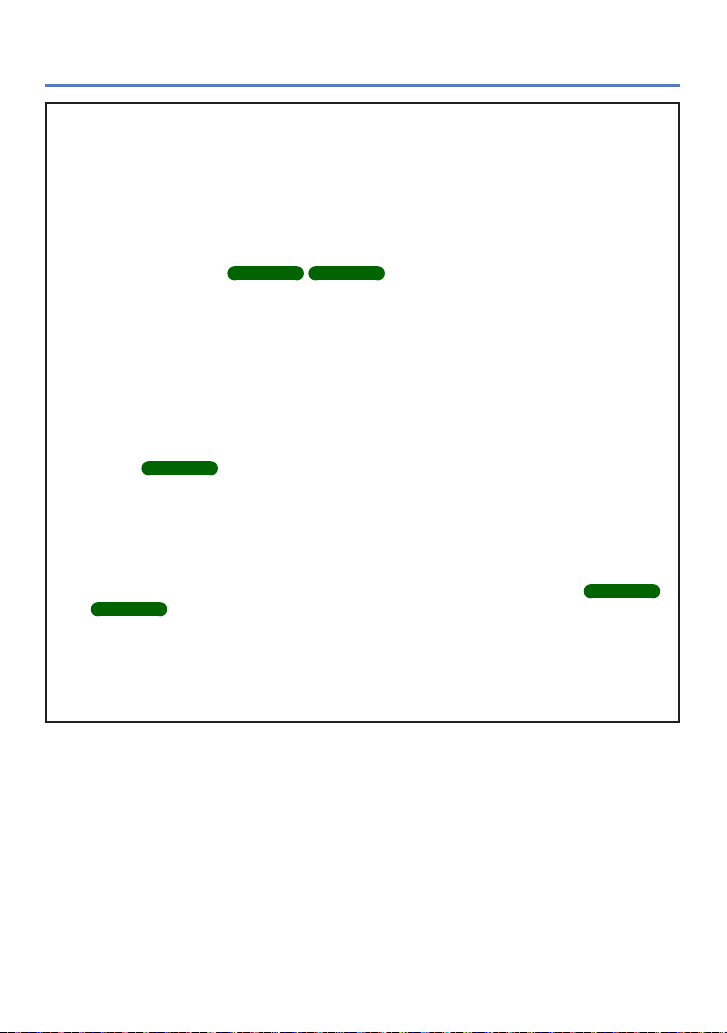
Videoiden kuvaaminen
■
Tietoja videoiden tallennusmuodosta
Tämä laite voi tallentaa videoita AVCHD- tai MP4-muodossa.
AVCHD:
Tässä muodossa voi tallentaa tarkkaa ja laadukasta videokuvaa. Se on tarkoitettu
katselemiseen laajakuvatelevisiosta tai tallentamiseen levylle.
AVCHD Progressive:
[AVCHD]-tilan [GPH]
tallennetaan videoita resoluutiolla 1920 x 1080/50p eli parhaalla AVCHDstandardin kanssa yhteensopivalla laadulla∗.
Kuvattuja videoita voidaan tallentaa ja toistaa käyttäen tätä laitetta tai
”PHOTOfunSTUDIO”-ohjelmaa.
∗
Tarkoittaa tämän laitteen parasta laatua.
MP4:
Tämä on yksinkertaisempi videomuoto, joka sopii parhaiten silloin, kun videoita
täytyy muokata paljon tai ne lähetetään Internetiin.
• Voit tallentaa videon sisäiseen muistiin vain, jos [MP4]-tila ja [VGA]-asetus on
■
Tietoja tallennettujen videoiden yhteensopivuudesta
[AVCHD]- tai [MP4]-muodossa tallennettuja videoita toistettaessa kuvan tai äänen
laatu voi olla heikko tai toistaminen ei onnistu lainkaan, vaikka toistava laite olisi
yhteensopiva näiden muotojen kanssa. Myöskään tallennustiedot eivät ehkä näy
oikein. Käytä silloin tätä laitetta.
• Videoita, joita tallennettaessa on käytetty [AVCHD]-tilan laatua [GPH]
• Lisätietoja AVCHD Progressive- ja MP4-yhteensopivista laitteista on alla
DMC-TZ27
valittu.
DMC-TZ31
laitteella.
mainitussa tukisivustossa.
http://panasonic.jp/support/global/cs/dsc/
(Tämä sivusto on vain englanniksi.)
tai [PSH], voidaan toistaa AVCHD Progressive -yhteensopivalla
DMC-TZ30 DMC-TZ31
tai [PSH] on laatu, jota käyttäen
DMC-TZ30
- 38 -
Page 39

Videoiden kuvaaminen
■
Videoiden tallentaminen tilassa
Voit tallentaa videon käyttäen määrittämiäsi ensisijaisia asetuksia.
• Aukko ja suljinaika säätyvät automaattisesti.
■
Videoiden tallentaminen tilassa
Kamera tunnistaa aiheen automaattisesti ja valitsee sille parhaiten sopivat
videotallennusasetukset.
Kun kohde ei vastaa mitään
oikealla luetelluista.
• tilassa kamera säätää tarkennuksen ja valotuksen havaitsemiensa kasvojen
mukaisesti.
• valitaan kuvattaessa yömaisemia ja muita heikosti valaistuja kohteita.
• Jos kamera ei valitse haluamaasi kuvaustilaa, sinun kannattaa valita sopiva tila
manuaalisesti.
• Voit valita seuraavia asetuksia [Video]-valikosta:
• [Kuvaustila] • [Kuvan laatu]
■
Videokuvaus muissa tallennustiloissa
Lisätietoja on sivuilla, joilla esitellään eri tallennustiloja. (Videota ei kuitenkaan voi
tallentaa [Panoraamakuvaus]-kuvaustilassa.)
- 39 -
Page 40

Videoiden kuvaaminen
Jos ympäristön lämpötila on korkea tai videota kuvataan pitkän aikaa, näyttöön
●
voi tulla ja tallentaminen voi keskeytyä kameran suojaamiseksi. (Vain kun
[Kuvan laatu]-asetus on [GPH]
DMC-TZ31
Käytä riittävän täyteen ladattua akkua.
●
Näytössä ilmoitettu jäljellä oleva tallennusaika ei välttämättä pienene tasaisesti.
●
Jos tietoja tallennetaan ja poistetaan monta kertaa, SD-kortille mahtuu tavallista
●
vähemmän videokuvaa. Voit palauttaa kapasiteetin ennalleen alustamalla SD-kortin
kameralla. Muista tallentaa kaikki tärkeät tiedot tietokoneeseen tai muuhun laitteeseen
ennen alustamista, sillä kaikki kortille tallennetut tiedot katoavat.
Optinen kuvanvakain toimii huolimatta siitä, mitkä asetukset valittiin ennen videon
●
tallentamista.
Seuraavia toimintoja ei voi käyttää:
●
Seurantatarkennus, laajennettu optinen zoom, salama, [Kasvontunn.], [Aut.kääntö]
pystysuorassa otetuille kuville.
Eräitä muistikortteja käytettäessä kuvaus voi keskeytyä.
●
Kuvausalue voi olla videoissa kapeampi kuin yksittäiskuvissa. Jos myös kuvasuhde on
●
kuvissa erilainen kuin videoissa, katselukulma muuttuu videokuvauksen aloittamisen
jälkeen. Tallentuva alue saadaan näkyviin [Video Kuvausalue]-asetukseksi (→56) [ON].
Jos laajennettu optinen zoom valitaan ennen videokuvauspainikkeen painamista, nämä
●
asetukset katoavat ja tallennusalue muuttuu huomattavasti.
Videokuvausympäristö voi olla sellainen, että näyttö pimenee hetkeksi tai videoon
●
tallentuu kohinaa staattisen sähkön, sähkömagneettisten aaltojen tms. syiden vuoksi.
tai [FSH])
DMC-TZ30 DMC-TZ31
, [PSH], [GFS]
DMC-TZ30
- 40 -
Page 41
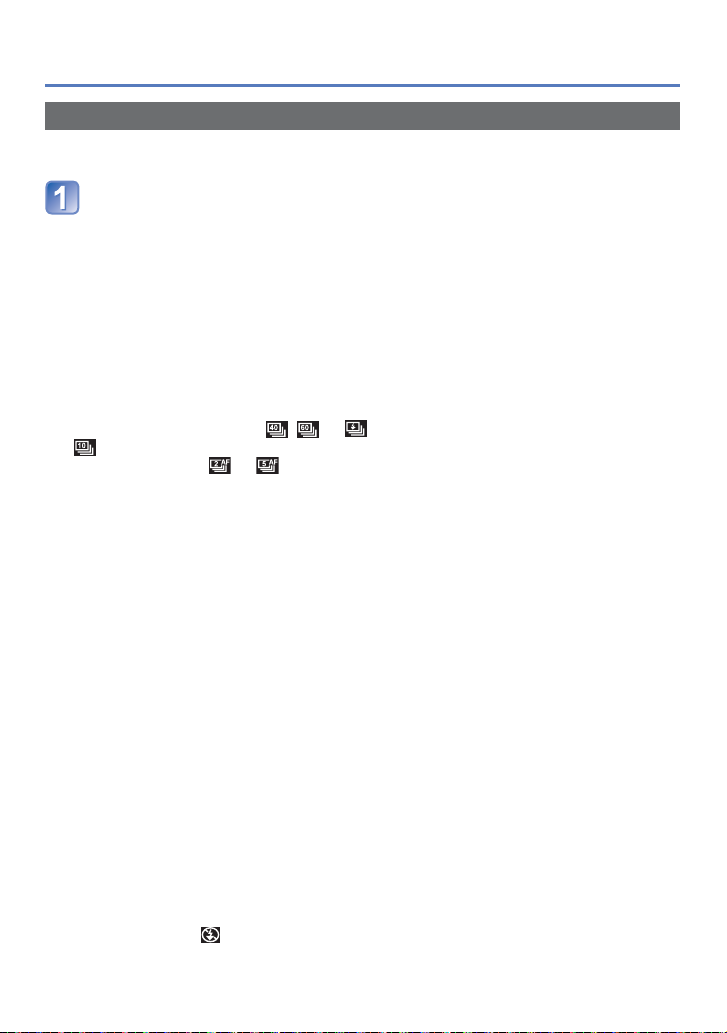
Videoiden kuvaaminen
Kuvien ottaminen videota tallennettaessa
Kuvia voi ottaa samaan aikaan, kun tallennetaan videota.
Paina laukaisin pohjaan videokuvauksen aikana
Pysäytyskuvia tallennettaessa [Kuvasuhde]-asetus on 16:9 ja [Kuvakoko]-asetus
3.5M. (Enintään 15 kuvaa)
Videokuvaus jatkuu entisellään.
• Laukaisimesta kuuluva naksahtava ääni voi tallentua. Jos kameran toimintaääni
on häiritsevä, käytä kosketuslaukaisinta.
• Kun kuvia otetaan zoomauksen aikana, zoomaus voi pysähtyä.
■
Sarjakuvaustoiminto
Kun sarjakuvaustoiminto on valittu etukäteen, videokuvauksen aikana voidaan tallentaa
sarjakuvaussarja.
• Kun sarjakuvausasetus on , tai , kuvat tallentuvat automaattisesti käyttäen
-asetusta.
• Vaikka asetus olisi tai , tarkennus ei muutu ensimmäisen kuvan jälkeen.
Kosketuslaukaisimen aktivoimisen jälkeen kamera ottaa yksittäiskuvia, jos
●
kosketusnäyttöä kosketetaan vahingossa videokuvauksen aikana.
Kamera tarkentaa uudelleen, jos laukaisin painetaan puoliväliin videokuvauksen
●
aikana tai jos yksittäiskuvia tallennetaan käyttämällä kosketuslaukaisintoimintoa. Tämä
uudelleentarkennus tallentuu myös videokuvauksen aikana. Kun videot ovat etusijalla,
paina laukaisin kokonaan alas ja ota yksittäiskuvia. Pysäytyskuvia voi ottaa myös
videokuvauksen jälkeen. (→47)
Kun laukaisin painetaan puoliväliin, kuvakoko ja tallennettavien kuvien määrä tulevat
●
näyttöön.
Yksittäiskuvia ei voi tallentaa seuraavissa tilanteissa:
●
• Kun [Kuvan laatu]-asetukseksi on valittu [VGA]
• Kun [Nopea video] on valittu
• [Luova kuvaus]-tila ([Pehemä tarkennus])
Salaman asetus on [Ei salamaa].
●
Koska tallennuksessa käytetään sähköistä suljinta, tallennetut kuvat saattavat
●
vääristyä.
- 41 -
Page 42
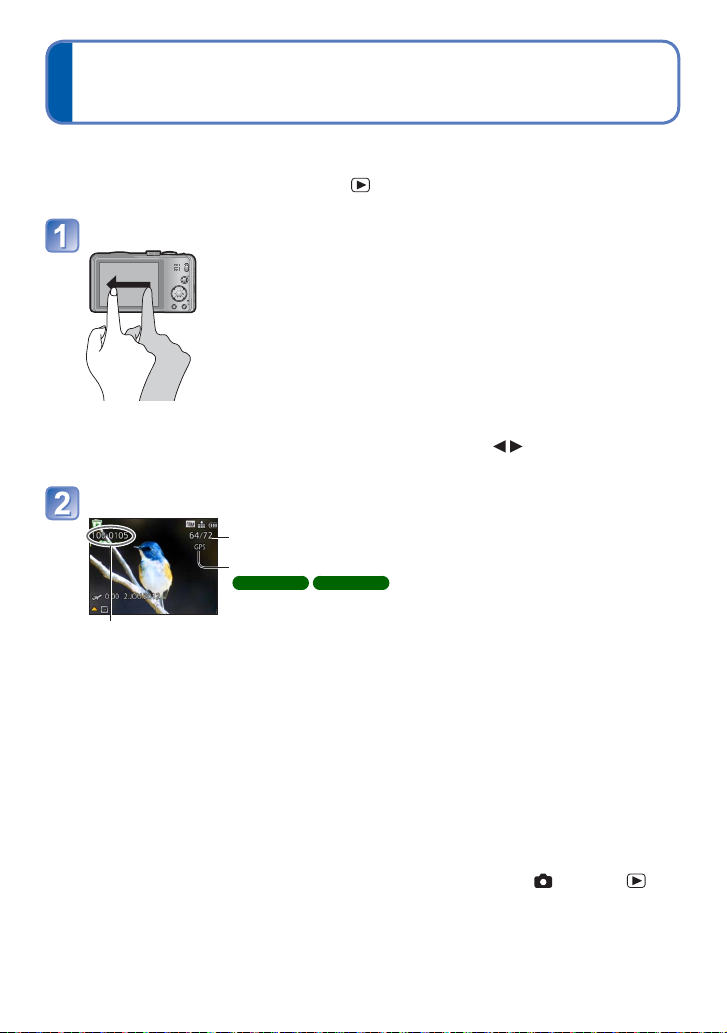
Kuvien katseleminen [Norm. toisto]
Kun kamerassa on muistikortti, kuvat toistetaan muistikortilta. Ilman muistikorttia kuvat
toistetaan sisäisestä muistista.
• Työnnä KUVAA/TOISTA-kytkin asentoon
Vedä sormeasi näytön poikki ja valitse näytettävä kuva
Vierittäminen seuraavaan kuvaan:
Vedä sormeasi näytön poikki oikealta vasemmalle.
Palaaminen edelliseen kuvaan:
Vedä sormeasi näytön poikki vasemmalta oikealle.
• Jos pidät sormeasi näytön vasemmassa tai oikeassa reunassa
kuvien vierittämisen jälkeen, vieritys jatkuu. (Kuvat näkyvät
pienennettyinä.)
.
• Voit myös vierittää kuvia painamalla kohdistinpainiketta
pidetään painettuna, kuvat vierittyvät nopeasti eteen- tai taaksepäin.
. Kun painiketta
Katsele kuvia
Kuvanumero/Kuvien yhteismäärä
Paikannimitiedot sekä pituus- ja leveyspiiritiedot ovat mukana
DMC-TZ30 DMC-TZ31
Kansion/tiedoston numero
Tietokoneella käsiteltyjä kuvia ei ehkä voi näyttää tällä kameralla.
●
Jos virta on kytketty ja KUVAA/TOISTA-kytkin siirretään asennosta asentoon ,
●
objektiivi vetäytyy sisään noin 15 sekunnin kuluttua.
Tämä kamera on yhteensopiva JEITAn (Japan Electronics and Information Technology
●
Industries Association) laatiman DCF-standardin (Design rule for Camera File system)
kanssa sekä Exif-standardin (Exchangeable image file format) kanssa. Tiedostoja, jotka
eivät ole DCF-yhteensopivia, ei voi näyttää.
(→131)
- 42 -
Page 43

Kuvien katseleminen [Norm. toisto]
Zoomaaminen lähemmäksi ja katseleminen ”Toistozoomaus”
Kosketa aluetta, jota haluat suurentaa
Jokainen kosketus lisää suurennusta neljässä vaiheessa 1x-suurennuksen jälkeen:
2x, 4x, 8x ja 16x. (Näytössä olevan kuvan laatu heikkenee vastaavasti.)
• Aluetta voi suurentaa myös siirtämällä zoomausvipua T-suuntaan.
Siirrä suurennettua aluetta vetämällä sormeasi näytön poikki
Nykyinen suurennettu alue
Näytön suurennussuhteen pienentäminen
Paluu alkuperäiseen kokoon (1x)
• Suurennussuhdetta voi pienentää myös siirtämällä zoomausvipua W-suuntaan.
• Suurennettua aluetta voi siirtää myös painamalla kohdistinpainiketta.
Toistozoomausta ei voi käyttää videota toistettaessa.
●
Kuvaluettelon katseleminen ”Monitoisto”
Käännä zoomausvipua W-puolta kohti
Kuvan numero/kokonaismäärä
Vierityspalkki (muuta näytön sisältöä vetämällä tätä)
Videot
Panoraamakuvat
• Kun zoomausvipua siirretään useita kertoja W-suuntaan, näyttötapa vaihtuu
12 kuvan näytöstä 30 kuvan näyttöön ja kalenteritoistoon. (Palaa edelliseen
siirtämällä zoomausvipua T-suuntaan.)
• Kun kuvaa kosketetaan 12 tai 30 kuvan näytössä, kamera näyttää sen 1 kuvan
näytössä (täysikokoisena).
Kuvia, joissa näkyy [!], ei voi näyttää.
●
- 43 -
Page 44

Kuvien katseleminen [Norm. toisto]
Kuvien katseleminen kuvauspäivän mukaan ”Kalenteritoisto”
Käännä zoomausvipua W-puolta kohti useita kertoja
Kosketa näytettävää kuvauspäivämäärää ja vahvista
päivämäärä koskettamalla [Aseta]
Valitse kuukausi
Valittuna päivänä tallennetut kuvat tulevat 12 kuvan näyttöön.
• Kuvauspäivä voidaan valita myös käyttämällä kohdistinpainiketta ja painamalla
sitten [MENU/SET].
Kalenterinäytössä näkyvät vain ne kuukaudet, joiden aikana on otettu kuvia. Kuvissa,
●
joita otettaessa kelloa ei ollut asetettu aikaan, näkyy päivämääränä 1. tammikuuta
2012.
Kuvat, joita otettaessa on käytetty [Maailman aika]-asetuksella määritettyä aikaa,
●
näkyvät kalenterissa matkakohteen aikavyöhykkeen päivämäärän mukaisina.
- 44 -
Page 45
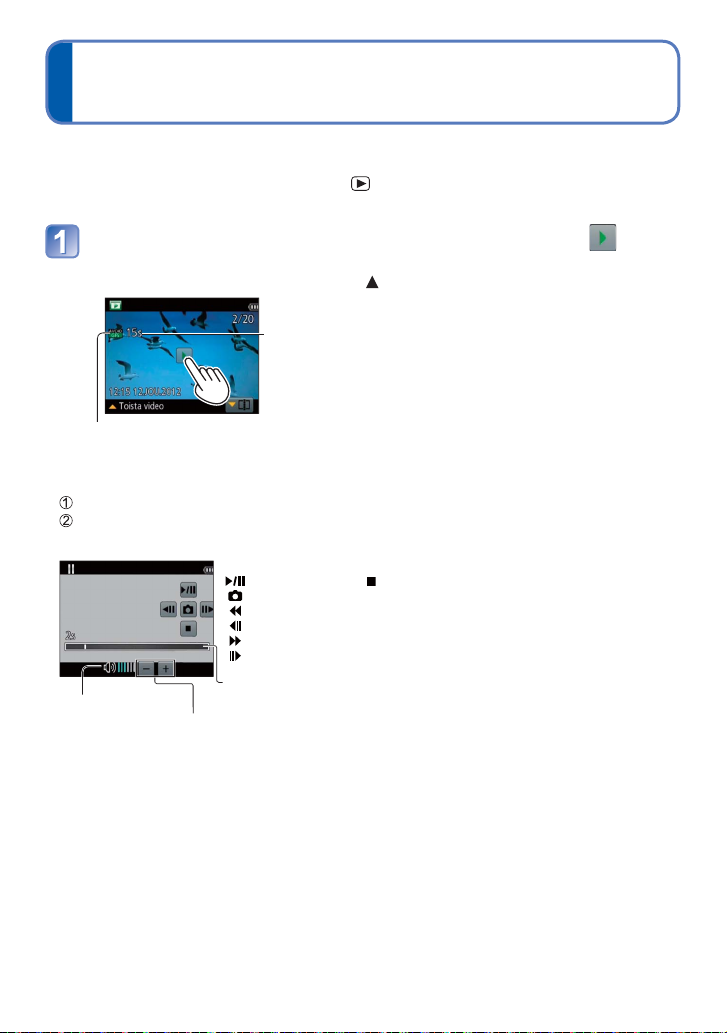
Videoiden katseleminen
Tämä laite on suunniteltu toistamaan videoita, joiden muoto on AVCHD, MP4 tai
QuickTime Motion JPEG.
• Työnnä KUVAA/TOISTA-kytkin asentoon .
Valitse kuva, jossa on videokuvake, ja kosketa sitten
Toistaminen alkaa.
• Voit toistaa videoita myös painamalla .
Videon tallennusaika
Toistamisen alettua kulunut toistoaika näkyy näytön oikeassa
yläkulmassa.
Esimerkki: 10 minuutin ja 30 sekunnin kuluttua: [10m30s]
Videokuvake (muuttuu tallennustilan ja kuvanlaatuasetuksen mukaan)
■
Videotoiston mahdolliset toiminnot
Avaa ohjauspaneeli koskettamalla näyttöä.
Valitse toistotoimintoja koskettamalla näyttöä.
• Jos mitään ei tehdä noin 2 sekuntiin, ohjauspaneeli katoaa näytöstä.
Ohjauspaneeli
: Tauko/toista : Pysäytä
: Yksittäiskuvien ottaminen videoista (→47)
: Pikakelaus taaksepäin (2 askelta)
: Edellinen ruutu (taukotilassa)
: Pikakelaus eteenpäin (2 askelta)
: Seuraava ruutu (taukotilassa)
Toistopalkki (Toistokohtaa voi siirtää koskettamalla.)
Äänenvoimakkuus
Äänenvoimakkuuden
säätö
- 45 -
Page 46

Videoiden katseleminen
Voit valita toistotoimintoja myös kohdistinpainikkeilla.
●
: Tauko/toista
: Pysäytä
: Pikakelaus taaksepäin (2 nopeutta) / Edellinen ruutu (taukotilassa)
: Pikakelaus eteenpäin (2 nopeutta) / Seuraava ruutu (taukotilassa)
[MENU/SET]: Yksittäiskuvien ottaminen videoista (→47)
• Äänenvoimakkuutta voi säätää zoomausvivulla.
Muilla kameroilla tallennettujen videoiden toistaminen ei ehkä onnistu.
●
Eräät tiedot eivät näy videoissa, jotka on tallennettu [AVCHD]-tilassa.
●
Videoita on mahdollista katsella tietokoneella käyttäen vakiovarusteisiin kuuluvalla
●
levyllä olevaa ”PHOTOfunSTUDIO”-ohjelmaa.
Videot, jotka on tallennettu käyttäen [Luova kuvaus]-tilan [Miniatyyritehoste]-asetusta,
●
toistetaan noin 8-kertaisella nopeudella.
- 46 -
Page 47
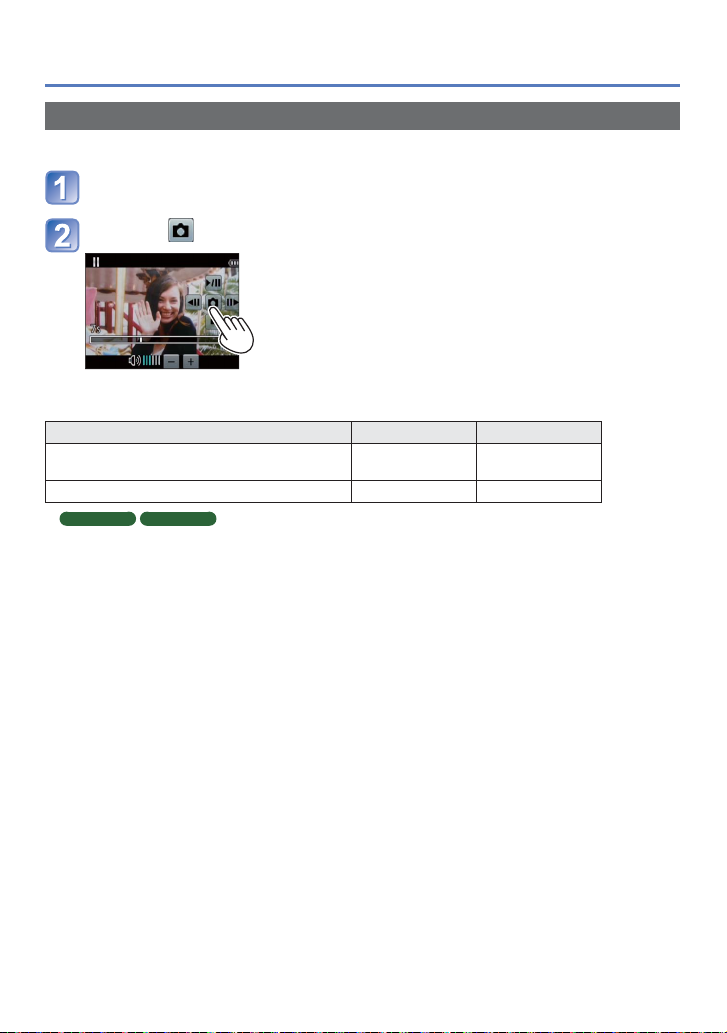
Videoiden katseleminen
Kuvien sieppaaminen videoista
Voit tallentaa videoon kuuluvan kohtauksen kuvaksi.
Pysäytä videon toisto kohtaukseen, jonka haluat tallentaa
kuvaksi
Kosketa
• Vahvistusnäyttö tulee esiin. Valitse [Kyllä]
kohdistinpainikkeella ja paina sitten [MENU/SET].
• Voit ottaa yksittäiskuvia videoista myös painamalla [MENU/SET].
Alkuperäisen videon [Kuvan laatu] [Kuvakoko] [Kuvasuhde]
∗
[GPH]
[GFS]∗ [GS]
[PSH] [FSH] [SH] [FHD] [HD]
[VGA] [Nopea video] 0.3M 4:3
∗
DMC-TZ30 DMC-TZ31
Kuvanlaatu heikkenee hieman sen mukaan, mikä [Kuvan laatu]-asetus on valittu
●
alkuperäistä videota varten.
Toisella kameralla tallennetuista videoista ei ehkä voi siepata kuvia.
●
∗
2M 16:9
- 47 -
Page 48
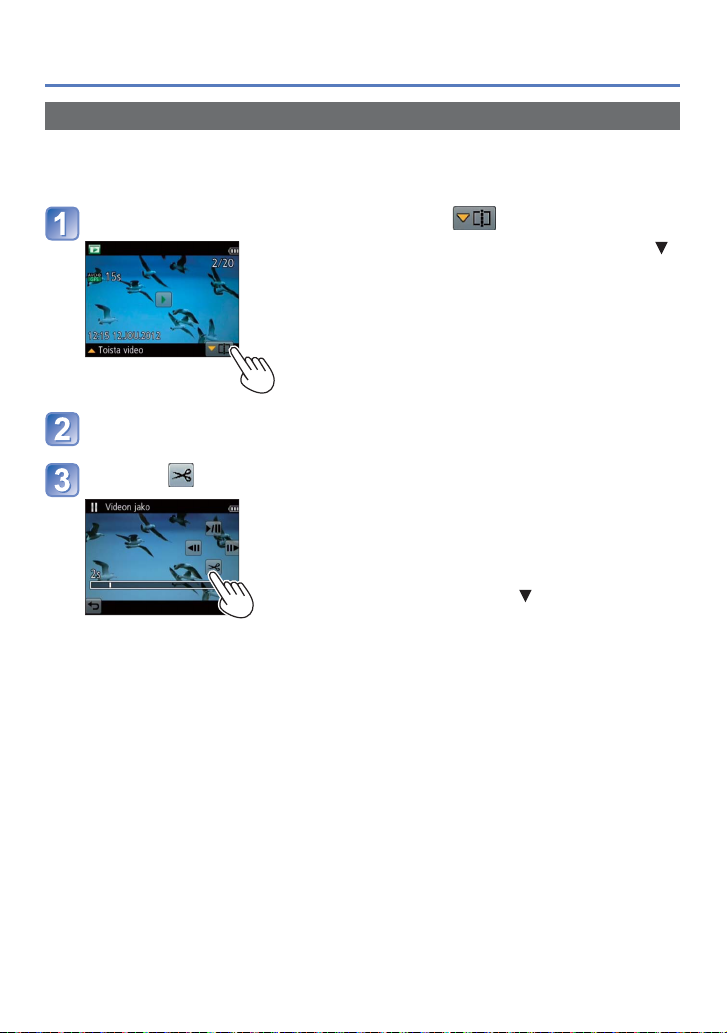
Videoiden katseleminen
[Videon jako]
Video voidaan jakaa 2 osaan. Tästä mahdollisuudesta on hyötyä, jos haluat säilyttää
vain videon tarpeelliset kohtaukset tai poistaa turhat kohtaukset muistikortin tilan
vapauttamiseksi esimerkiksi matkalla.
Valitse jaettava video ja kosketa sitten
• Voit siirtyä videon jakamistoimintoon myös painamalla .
Aloita toisto ja pysäytä se kohtaan, josta haluat jakaa videon
Kosketa
• Vahvistusnäyttö tulee esiin. Valitse [Kyllä]
kohdistinpainikkeella ja paina sitten [MENU/SET].
• Alkuperäinen, jakamaton video ei säily.
(Jäljelle jää vain 2 videota, jotka luotiin jakamalla
alkuperäinen.)
• Voit jakaa videon myös painamalla .
Älä katkaise kameran virtaa tai poista muistikorttia tai akkua videon kahtia jakamisen
●
aikana. Jos teet näin, video voi tuhoutua.
Jos [MP4]- tai [Nopea video]-tilassa kuvattu video jaetaan kahtia, kuvien järjestys
●
muuttuu. Sitä katseltaessa on suositeltavaa valita [Kalenteri] (kalenteritoisto) tai
[Valikoitu toisto].
Toisella kameralla tallennettuja videoita ei ehkä voi jakaa osiin.
●
Lyhyitä elokuvia ei voida jakaa.
●
- 48 -
Page 49

Kuvien poistaminen
Kuvat poistetaan muistikortilta, jos muistikortti on asetettu, tai muuten sisäisestä
muistista. (Poistettuja kuvia ei voi palauttaa.)
Poista näytössä oleva kuva
painamalla tätä
• Vahvistusnäyttö tulee esiin. Valitse [Kyllä]
kohdistinpainikkeella ja paina sitten [MENU/
SET].
Älä katkaise virtaa poistamisen aikana.
●
Käytä riittävän täyteen ladattua akkua.
●
Kuvia ei voi poistaa seuraavissa tapauksissa:
●
• Suojatut kuvat
• Kortin kytkin on ”LOCK”-asennossa.
• Kuvat eivät ole DCF-standardin mukaisia (→42)
- 49 -
Page 50
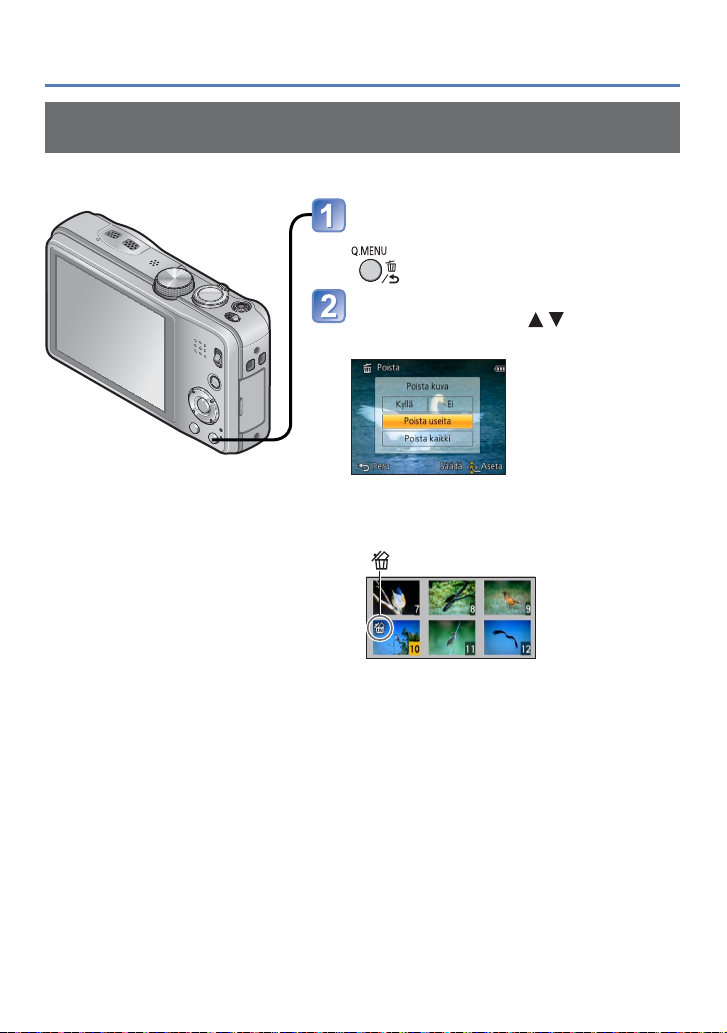
Kuvien poistaminen
Usean (enintään 100) kuvan poistaminen/
Kaikkien kuvien poistaminen
Sarjakuvausryhmää käsitellään yhtenä kuvana. (Kaikki valitun sarjakuvausryhmän kuvat
poistetaan.)
Poista näytössä oleva kuva
painamalla tätä
Valitse [Poista useita]/[Poista
kaikki] painamalla ja paina
sitten [MENU/SET]
[Poista useita]
●
Valitse kuva kohdistinpainikkeella ja paina
sitten [DISP.]-painiketta
Valittu kuva
• Peruuttaminen → Paina [DISP.]-painiketta
• Suorittaminen → Paina [MENU/SET].
• Voit valita [Poista kaikki]-asetukseksi [Pois
kaikki paitsi Suosikit], jos kuvia on määritetty
suosikeiksi [Suosikit]-toiminnolla (→123).
• Vahvistusnäyttö tulee esiin. Valitse [Kyllä]
kohdistinpainikkeella ja paina sitten [MENU/
SET].
• Voi kestää jonkin aikaa, jos valittuja kuvia
on monta.
uudelleen.
- 50 -
Page 51

Valikkojen asetus
Katso seuraavasta esimerkistä, kuinka valikkoja käytetään.
Paina [MENU/SET]
Valikkoluettelonäyttö tulee esiin.
Valitse valikko
kohdistinpainikkeella ja paina
sitten [MENU/SET]
• Valikkotyyppi voidaan valita myös
kosketustoiminnoilla.
Valitse valikkovaihtoehto
painamalla ja paina sitten
[MENU/SET]
Valikkovaihtoehdot Sivut
■
Valikon valintanäyttö
Tallennustilassa
●
• Voit palata edelliseen näyttöön painamalla
[ / ]-painiketta.
Toistotilassa
●
Valitse asetus painamalla ja
paina sitten [MENU/SET]
Valittu asetus otetaan käyttöön.
(Sivuja voi valita myös
zoomausvivulla.)
Nykyinen asetus
Valikon kuvaus
Käyttöopas
Asetukset
Valittu asetus
Asetuksen kuvaus
Paina useita kertoja
[ / ]-painiketta
Valikko sulkeutuu, ja edellinen näyttö tulee
taas näkyviin.
- 51 -
Page 52

Valikkojen asetus
Valikkotyyppi
[Kuvaus]-valikko (→95)
(Vain tallennustila)
• Voit muuttaa esimerkiksi värisävyä, herkkyyttä, kuvasuhdetta ja kuvakokoa.
[Video]-valikko (→106)
(Vain tallennustila)
• Voit valita tallennustilan, kuvanlaadun ja muita asetuksia.
[GPS]-valikko
• Voit valita GPS-asetuksen, paikanniminäytön ja muita asetuksia.
DMC-TZ30 DMC-TZ31
(→128)
[Asetukset]-valikko (→54)
• Voit valita käyttöä helpottavia asetuksia, esimerkiksi kellonajan muodon ja
äänimerkin tyypin.
[Toistotila]-valikko (→111 )
(Vain toistotila)
• Valitse [Toistotila], jos haluat katsella kuvaesityksiä, määrittää näytettävien kuvien
valintaehtoja ym.
[Toisto]-valikko (→117)
(Vain toistotila)
• Voit määrittää ottamiasi kuvia varten suojaus-, koonmuuttamis- ja muita asetuksia.
[Kartta]-valikko
(Vain toistotila)
• Voit näyttää nykyisen sijainnin tai valita näytettävän kartan.
Tässä käyttöoppaassa esitetyt näyttökuvat voivat poiketa oman kamerasi näytöistä, tai
●
jotkin näytön osista voivat puuttua.
Näyttöön tulevat valikkotyypit ja vaihtoehdot vaihtelevat kameran tilan mukaan.
●
Asetusten määritystapa vaihtelee valikkovaihtoehdon mukaan.
●
Tallennustilassa valikkonäyttö voidaan sulkea myös painamalla laukaisin puoliväliin.
●
Myös seuraava valikko tulee näkyviin tallennustilan mukaan.
●
• [Kuvaustilat]-tilassa: [Kuvaustilat]-valikko (→77)
• [Omat asetuk.]-tilassa: [Omat asetuk.]-valikko (→85)
• [Luova kuvaus]-tilassa: [Luova hallinta]-valikko (→75)
DMC-TZ30 DMC-TZ31
(→146)
- 52 -
Page 53

Pikavalikon käyttäminen
Voit tallennuksen aikana helposti valita valikkovaihtoehtoja ja asettaa ne.
Paina [Q.MENU]-painiketta
Valitse valikkovaihtoehto
painamalla
• Valikkovaihtoehdot ja näytössä olevien
asetusten määrittäminen vaihtelevat
tallennustilan mukaan.
Valitse asetukset painamalla
Paina [MENU/SET]
Valikkojen asetus
- 53 -
Page 54

[Asetukset]-valikon käyttäminen
[Kellon asetus], [Säästötila] ja [Esikatselu] ovat tärkeät kellon asetusten ja akun
käyttöiän kannalta. Tarkista nämä ennen käyttöä.
• Lisätietoja [Asetukset]-valikon asetusten määrittämisestä (→51)
Vaihtoehto Asetukset, huomautukset
[Kellon asetus]
(→23)
DMC-TZ30 DMC-TZ31
[Autom. kello]
Kellon asettaminen
automaattisesti GPS:n
avulla. (→140)
[Maailman aika]
Aseta paikallisaika
matkakohteessa. (→93)
[Matkatiedot]
Matkalla kuluneiden
päivien määrän
tallentaminen. (→92)
[Merkkiääni]
Vaihda äänimerkki tai
suljinääni tai vaimenna
se.
Aseta päivämäärä ja aika ja valitse esitysmuoto.
[ON] / [OFF]
[Kohde]: Aseta paikallisaika matkakohteessa.
[Kotipaikka]: Aseta päivämäärä ja aika kotipaikassa.
[Matka-asetus]
[SET] (Tallenna lähtö- ja paluupäivämäärät) / [OFF]
[Matkakohde]
[SET] (Anna paikannimi) / [OFF]
[Äänen taso]
/ / : Hiljainen / voimakas / äänetön
[Ääni]
/ / : Vaihda äänimerkki.
[Äänenvoim.]
/ / : Hiljainen / voimakas / äänetön
[Ääni]
/ / : Vaihda suljinääni.
- 54 -
Page 55
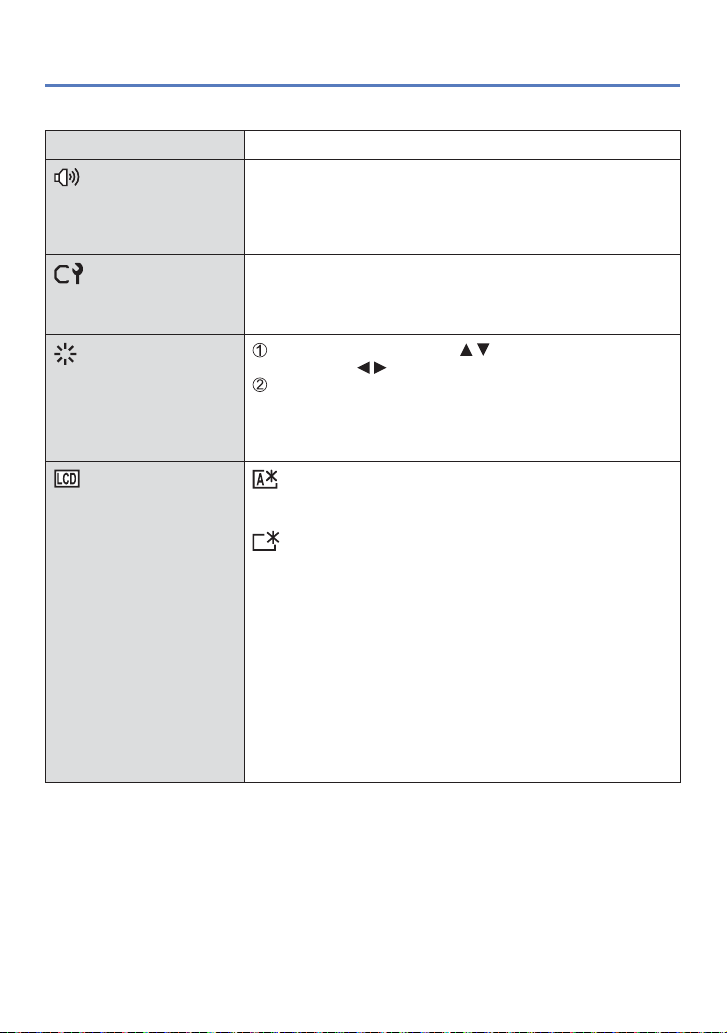
[Asetukset]-valikon käyttäminen
• Lisätietoja [Asetukset]-valikon asetusten määrittämisestä (→51)
Vaihtoehto Asetukset, huomautukset
[Äänenvoim.]
Säädä kaiuttimista
kuuluvan äänen
voimakkuutta (7 tasoa).
[Omat asetuk.]
Tallenna kameran
asetuksia. (→85)
[Näyttö]
Säädä nestekidenäytön
kirkkautta ja väriä.
[LCD-näyttö]
Helpota nestekidenäytön
lukemista.
[0] / [1] / [2] / [3] / [4] / [5] / [6]
• Tällä asetuksella ei voi säätää television
äänenvoimakkuutta, kun kamera on kytketty televisioon.
[C1] / [C2-1] / [C2-2] / [C2-3]
Valitse asetus painamalla ja muuta sen arvoa
painamalla
Paina [MENU/SET]
• Jotkin kohteet voivat näyttää erilaisilta kuin ne
todellisuudessa ovat, mutta tallennetun kuvan laatu ei
muutu.
[Autom. kirkas LCD]:
Kirkkaus muuttuu automaattisesti sen mukaan, kuinka
valoisaa kameran ympärillä on.
[Kirkas LCD]:
Muuttaa näytön normaalia kirkkaammaksi (ulkokäyttöä
varten).
[OFF]
• [Autom. kirkas LCD]-asetusta ei voi valita toistotilassa.
• [Kirkas LCD] palaa normaaliin kirkkauteen, ellei kameraa
käytetä 30 sekuntiin tallennuksen aikana. (Voit palauttaa
näytön kirkkaaksi painamalla mitä tahansa painiketta.)
• Koska nestekidenäytön kuva korostaa kirkkautta, jotkin
kohteet voivat näyttää erilaisilta kuin todellisuudessa,
mutta tämä ero ei vaikuta tallennettuun kuvaan.
• [LCD-näyttö]-asetuksen valitseminen lyhentää toimintaaikaa.
- 55 -
Page 56

[Asetukset]-valikon käyttäminen
• Lisätietoja [Asetukset]-valikon asetusten määrittämisestä (→51)
Vaihtoehto Asetukset, huomautukset
[Näytön tiedot]
Valitse kuvaustietojen
näyttö ja apuviivojen
tyyppi.
[Histogram.]
Tarkista kuvan kirkkaus
kaaviosta. (→62)
[Video Kuvausalue]
Voit tarkistaa
videokuvaan tallentuvan
alueen ennen kuvausta.
[Zoom. palaut.]
Muista zoomausasento,
kun katkaiset virran.
[Kuvaustiedot]
[ON] (Näytä kuvaustiedot apuviivoineen.)
[OFF]
[Apuviivat]
/ : Muuta apuviivojen ulkoasua.
• Kun [Älykäs kuvaustila]-tila on valittu, näyttöön tulee
vain . Kuvaustietoja ja apuviivoja ei voi näyttää
samanaikaisesti.
• Tätä toimintoa ei voi käyttää seuraavassa tilanteessa:
Kuvaustila ([Panoraamakuvaus])
[ON] / [OFF]
[ON] / [OFF]
• Videokuvauksen aikana näkyvä kuvausalue on
ohjeellinen.
• Kuvausalue ei näy tiettyjä laajennetun optisen zoomin
zoomaussuhteita käytettäessä.
• Tätä asetusta ei voi käyttää [Älykäs kuvaustila]-tilassa.
[ON] / [OFF]
- 56 -
Page 57

[Asetukset]-valikon käyttäminen
• Lisätietoja [Asetukset]-valikon asetusten määrittämisestä (→51)
Vaihtoehto Asetukset, huomautukset
[Säästötila]
Voit pienentää akun
kulutusta katkaisemalla
virran tai valitsemalla
asetuksen, joka pimentää
nestekidenäytön, ellei
kameraa käytetä.
[Esikatselu]
Näyttää kuvat
automaattisesti heti
ottamisen jälkeen.
[Lepotila]
[2MIN.] / [5MIN.] / [10MIN.] / [OFF]:
Katkaisee virran automaattisesti, kun kameraa ei käytetä.
• Palautus → Paina laukaisin puoliväliin tai kytke virta
takaisin.
• Ei voi käyttää seuraavissa tilanteissa:
Kun kamera on liitetty tietokoneeseen/tulostimeen,
kun tallennetaan/toistetaan videota, kun katsellaan
kuvaesitystä, kun automaattinen esittely on kesken
• Asetus on [Älykäs kuvaustila]-tilassa [5MIN.].
[LCD-virransääs]
[ON] / [OFF]:
Nestekidenäyttö pimenee sähkönkulutuksen
vähentämiseksi.
• Nestekidenäytön kuvanlaatu heikkenee tallennuksen
aikana sähkönkulutuksen vähentämiseksi (ei koske
digitaalizoomin aluetta). Huomaa, että asetus ei vaikuta
tallennettuun kuvaan.
• Nestekidenäytön kirkkaus on ensisijaisesti [LCD-näyttö]asetuksen eikä [LCD-virransääs]-asetuksen mukainen.
[1SEC] / [2SEC]
[HOLD]: Esikatselunäyttö pysyy näkyvissä, kunnes
jotain painiketta (muuta kuin [DISP.]-painiketta)
painetaan
[OFF]
• Seuraavissa tilanteissa käytetään aina alla lueteltuja
asetuksia.
[Älykäs kuvaustila]-tila: [2SEC]
Kuvaustila [Panoraamakuvaus]: [2SEC]
• Näyttää kuvat automaattisesti heti ottamisen jälkeen
riippumatta siitä, onko [Esikatselu]-asetus valittu
[Haarukointi]-tilassa, [Sarjakuvaus]-tilassa tai [Yökuvaus
kasivar.]- tai [HDR]-kuvaustilassa.
• Videoita ei voi esikatsella automaattisesti.
- 57 -
Page 58

[Asetukset]-valikon käyttäminen
• Lisätietoja [Asetukset]-valikon asetusten määrittämisestä (→51)
Vaihtoehto Asetukset, huomautukset
[Kuvanumerot]
Aloita kuvatiedostojen
numerointi alusta.
[Asetusnollaus]
Palauta oletusasetukset.
[USB-tila]
Valitse tiedonsiirtotapa
silloin, kun kamera
kytketään tietokoneeseen
tai tulostimeen USBkaapelilla.
DMC-TZ30 DMC-TZ31
Päivitä GPS-aputiedot.
• Kansion numero vaihtuu, ja ensimmäisen tiedoston
numeroksi tulee 0001.
• Kansion numero voi olla 100-999.
Numerointia ei voi aloittaa alusta, kun kansion numero
on saavuttanut arvon 999. Tallenna tässä tapauksessa
kaikki tarvitsemasi kuvat tietokoneeseen ja alusta
sisäinen muisti tai muistikortti (→60).
• Kansion numeron palauttaminen arvoon 100:
Alusta ensin sisäinen muisti tai muistikortti ja aloita
tiedostojen numerointi alusta valitsemalla [Kuvanumerot].
Valitse sitten kansion numerointinäytöstä [Kyllä].
[Nollataanko kuvausasetukset?]
[Nollataanko perusasetukset?]
• [Kasvontunn.]-tilassa rekisteröidyt tiedot häviävät, jos
kuvausasetukset nollataan.
• Asetusten nollaaminen nollaa myös seuraavat.
- Ikä vuosina/kuukausina ja nimet [Vauva]- ja [Lemmikki]-
kuvaustiloissa, [GPS]-valikko, [Kartta]-valikko
DMC-TZ30 DMC-TZ31
- Ikä vuosina/kuukausina ja nimiasetukset [Vauva]- ja
[Lemmikki]-kuvaustiloissa
• Kansioiden numerot ja kellon asetukset eivät muutu.
• Kamerasta saattaa kuulua ääntä, kun objektiivi palaa
alkutilaan. Tämä ei ole virhetoiminto.
[Valit.kytkettäessä]:
Valitse tiedonsiirtomenetelmä joka kerta liittäessäsi
kameran tietokoneeseen tai PictBridge-yhteensopivaan
tulostimeen.
[PictBridge(PTP)]: Valitse tämä, kun liität PictBridge-
[PC]: Valitse tämä, kun käytät tietokonetta.
DMC-TZ30 DMC-TZ31
[GPS-aputiedot]: Päivitä GPS-aputiedot. (→141)
DMC-TZ27
yhteensopivaa tulostinta.
- 58 -
Page 59

[Asetukset]-valikon käyttäminen
• Lisätietoja [Asetukset]-valikon asetusten määrittämisestä (→51)
Vaihtoehto Asetukset, huomautukset
[Lähtöliitäntä]
Muuta asetuksia, joita
käytetään, kun kamera
on liitetty televisioon tai
muuhun laitteeseen.
[VIERA Link]
Ota käyttöön
automaattinen ketjutus
muihin VIERA Link
-yhteensopiviin laitteisiin
ja ohjaus VIERAkaukosäätimellä,
kun kytket laitteet
HDMI-minikaapelilla
(lisävaruste) (→158).
[3D-toisto]
Valitse, kuinka
kolmiulotteinen kuva
näytetään.
[Videojärj.]
[NTSC] / [PAL]
Jos oletusasetusta muutetaan, AVCHD-videoiden toisto ei
ehkä toimi oikein.
[TV-kuvasuhde] (Tämä asetus toimii, kuin AV-kaapeli
(lisävaruste) on kytketty.)
/
[ON]: Toiminnot voidaan valita VIERA Link -yhteensopivan
laitteen kaukosäätimellä.
(Kaikki toiminnot eivät ole käytettävissä.)
Osa kameran omista painikkeista ei toimi.
[OFF]: Toiminnot täytyy valita kameran omilla painikkeilla.
[3D] / [2D]
• Jos haluat näyttää kuvan kaksiulotteisena (perinteisenä)
kuvana kolmiulotteisessa televisiossa, valitse [2D].
• Tämä valikon vaihtoehto toimii, kun HDMI-minikaapeli
(lisävaruste) on kytketty.
• Kolmiulotteisen kuvan näyttäminen (→160).
- 59 -
Page 60
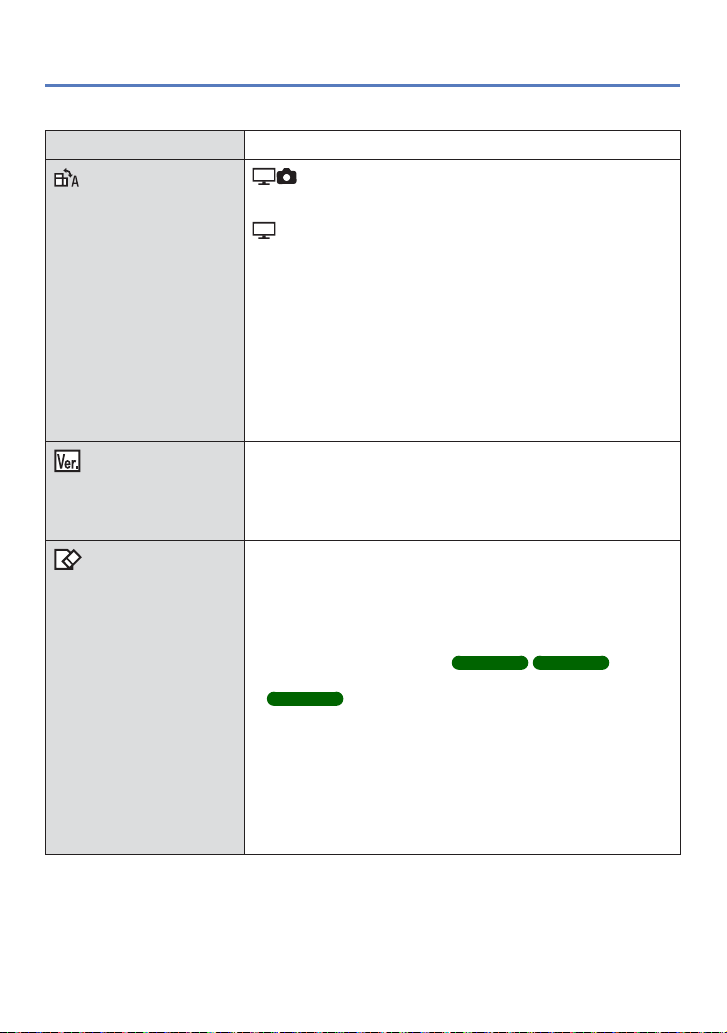
[Asetukset]-valikon käyttäminen
• Lisätietoja [Asetukset]-valikon asetusten määrittämisestä (→51)
Vaihtoehto Asetukset, huomautukset
[Aut.kääntö]
Kiertää pystykuvaa
automaattisesti.
[Versionäyttö]
Tarkista kameran
laiteohjelmiston versio tai
näytä ohjelmiston tiedot.
[Alusta]
Käytä tätä, kun näyttöön
tulee teksti [Sisäisen
muistin virhe] tai
[Muistikortin virhe] tai kun
haluat alustaa sisäisen
muistin tai muistikortin.
Tietoja ei voi palauttaa
muistikortin tai
sisäisen muistin
alustamisen jälkeen.
Tarkista muistikortin tai
sisäisen muistin sisältö
huolellisesti ennen
alustamista.
: Kierrä ja näytä sekä televisioruudussa että
kameran nestekidenäytössä esitettävät kuvat
pystysuuntaisina.
: Kierrä ja näytä vain televisioruudussa esitettävät
kuvat pystysuuntaisina.
[OFF]
• [Aut.kääntö] ei ole käytettävissä videoiden kanssa.
• Jos kuvaa otettaessa objektiivi osoitti ylös tai alas tai
kuva on otettu toisella kameralla, sen suunta ei ehkä
muutu.
• Kuvia ei voi kiertää monitoistoa käytettäessä.
• Kuva näkyy kierrettynä tietokoneessa vain, jos
käyttöjärjestelmä ja katseluohjelma ovat Exifyhteensopivat (→42).
Nykyisen version numero tulee näyttöön.
• Kun painat [MENU/SET] ja versionumero on näkyvissä,
näyttöön tulee ohjelmiston tiedot, kuten käyttöoikeus.
• Tähän tarvitaan riittävän täyteen ladattu akku. Kun aiot
alustaa sisäisen muistin, poista mahdollinen muistikortti.
(Vain muistikortti alustetaan, jos se on asetettu. Sisäinen
muisti alustetaan, jos muistikortti puuttuu.)
• Alusta kortit aina tällä kameralla.
• Kaikki tiedot, myös suojatut kuvat ja kopioidut
karttatiedot, poistetaan.
• Kaikki suojatut kuvat ja muut kuvatiedot poistetaan.
DMC-TZ27
• Älä katkaise virtaa tai käytä muita toimintoja alustamisen
aikana.
• Sisäisen muistin alustaminen voi kestää useita
minuutteja.
• Ota yhteyttä myyjään tai lähimpään huoltoon, jos
alustaminen ei onnistu.
DMC-TZ30 DMC-TZ31
- 60 -
Page 61

[Asetukset]-valikon käyttäminen
• Lisätietoja [Asetukset]-valikon asetusten määrittämisestä (→51)
Vaihtoehto Asetukset, huomautukset
[Kieli]
Vaihda näytön kieli.
[Demotila]
Näytä toimintojen esittely.
Valitsee näytön tekstien kielen.
[Vakaimen demo]
Tärinän voimakkuus näkyy kaaviossa (arvio)
• Esittelynäyttöä katseltaessa optinen kuvanvakain
kytkeytyy päälle tai pois joka kerta, kun [MENU/SET]painiketta painetaan.
• Ei voi näyttää toistotilassa.
[Autom. demo]:
[ON] / [OFF]
• [Autom. demo] ei näy ulkoisessa laitteessa, kuten
televisiossa.
Tärinän voimakkuus
Tärinän voimakkuus korjauksen jälkeen
Näyttää kameraa esittelevän kuvaesityksen
- 61 -
Page 62

Kuvaustietonäytön muuttaminen
Tuo nestekidenäyttöön erilaisia tietoja, esimerkiksi histogrammi.
Vaihda näyttöä painamalla [DISP.]-painiketta
Kuvaustilassa
●
Kuvaustiedot
Toistotilassa
●
Kuvan tiedot Kuvaustiedot
1
∗
Näytä histogrammi valitsemalla [Histogram.]. (→56)
2
∗
Palaa kuvaustietonäyttöön painamalla laukaisin puoliväliin.
3
∗
Tietoja [Näytön tiedot]-toiminnosta (→56)
Toiston zoomauksen, videon toiston tai kuvaesityksen aikana:
●
Voit vain kytkeä näytön päälle tai pois.
Kun valikko on näkyvissä tai käytetään monikuva- tai kalenteritoistoa-toimintoa:
●
Näytön sisältöä ei voi muuttaa.
1
∗
Videon
kuvaustiedot
2
∗1,∗
Ei tietoja Apuviivat
1
∗
Ei tietoja
∗1,∗
3
■
Histogrammi
Näyttää kirkkauden jakauman kuvassa– jos käyrän
huippu on esimerkiksi oikealla, kuvassa on paljon
kirkkaita alueita (Apuviiva). Jos huippu on keskellä,
kirkkaus (valotus) on oikea. Tätä voidaan käyttää
ohjeena esim. valotusta korjattaessa. (→71)
• Kuvauksen histogrammi on erilainen kuin toiston histogrammi ja näkyy oranssina, kun
kuvattaessa on käytetty salamaa tai valaistus on ollut heikko. Histogrammi voi olla
myös erilainen kuin kuvankäsittelyohjelmalla tehdyt histogrammit.
• Histogrammi ei näy, kun on valittu ([Älykäs kuvaustila]-tila) tai toistozoomaus.
(Esimerkki)
Hämärä ← OK → Valoisa
- 62 -
Page 63

Zoomin käyttäminen
Tallennustila:
Voit säätää kuvaan mahtuvan alueen kokoa käyttämällä zoomia.
Zoomaaminen
Suurentaa
kuvakulmaa
(laajakulma)
• Zoomauksella on 2 eri nopeutta sen mukaan, minkä verran zoomausvipua
käännetään.
Tuo
kohteen
lähemmäksi
(tele)
Kun laajennettu optinen zoom
Säädä tarkennus zoomaamisen jälkeen.
●
Älä koske objektiiviin zoomauksen aikana.
●
Näytössä oleva zoomaussuhde ja zoomauspalkki ovat summittaisia.
●
Kamerasta voi kuulua rahisevaa ääntä ja kamera voi väristä zoomausvipua
●
käytettäessä – tämä on normaalia.
on käytössä
Optisen zoomin alue
Zoomauspalkki
Tarkennusalue
Zoomaussuhde
Digitaalizoomin alue
i.Zoom-alue
- 63 -
Page 64

Zoomin käyttäminen
Zoomaaminen kosketustoiminnoilla
Kosketa
Zoomauspalkki tulee näyttöön.
Kosketa näytössä olevan zoomauspalkin T- tai W-päätä
Nopea zoomaus T-päähän saakka
Nopea zoomaus
∗
Nopea zoomaus W-päähän saakka
Hidas zoomaus
∗
Kun kosketat zoomauksen aikana uudelleen tai , zoomaus pysähtyy.
- 64 -
∗
Page 65
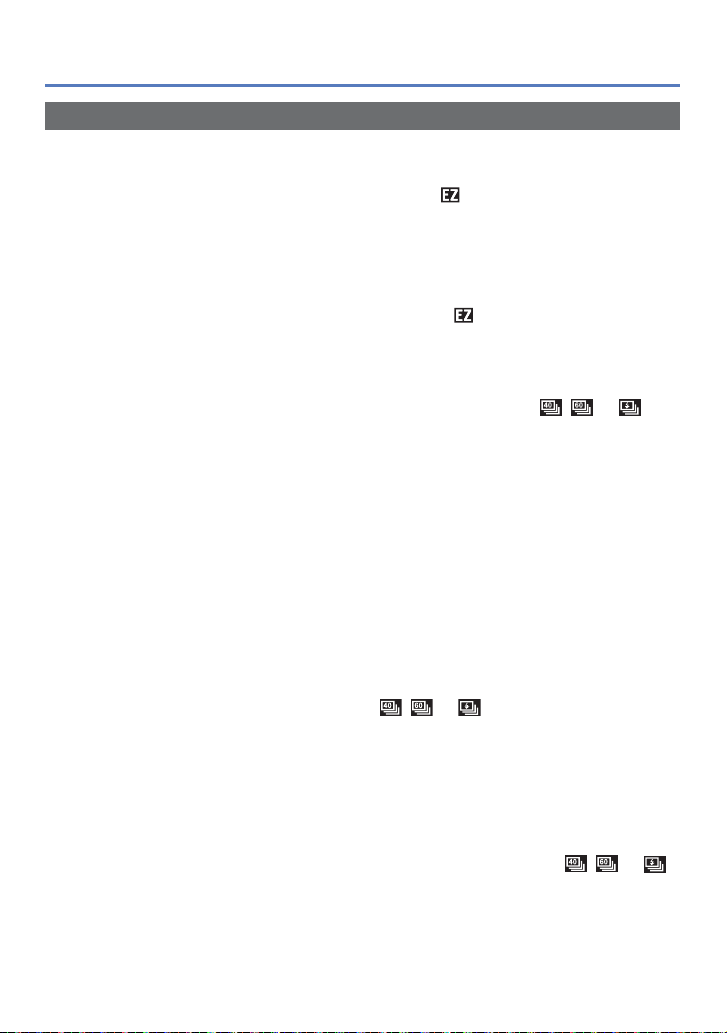
Zoomin käyttäminen
Zoomaustyypit ja niiden käyttäminen
Zoomaussuhde muuttuu, kun tallennettavien pikseleiden määrää muutetaan.
■
Optinen zoom
Zoomaaminen jopa 20-kertaiseksi on mahdollista, jos -merkinnättömiä kuvia on
valittu [Kuvaus]-valikon toiminnolla [Kuvakoko]. (→95)
Optista zoomia ei voi käyttää seuraavissa tilanteissa:
●
• Kuvaustila ([Panoraamakuvaus])
• [Makrozoomi]
■
Laajennettu optinen zoom
Zoomaaminen jopa 42,2-kertaiseksi on mahdollista, jos -merkinnällisiä kuvia
on valittu [Kuvaus]-valikon toiminnolla [Kuvakoko] (→95). EZ on lyhenne sanoista
”Laajennettu optinen zoom” (laajennettu optinen zoom).
Laajennettua optista zoomia ei voi käyttää seuraavissa tilanteissa:
●
• [Älykäs kuvaustila]-tila (kun [Epäter. poisto]-asetus on [ON])
• [Makrozoomi] • Videokuvaus • Kun [Sarjakuvaus]-asetus on , tai
• Kuvaustilat ([Panoraamakuvaus] [HDR] [Suuri herkkyys] [Nopea video])
• [Luova kuvaus]-tila ([Toy-kamerakuva])
Zoomaussuhdetta voidaan suurentaa entisestään käyttämällä seuraavia
zoomaustoimintoja yhdessä.
■
[i.ZOOM]
Voit käyttää kameran älykästä resoluutiotekniikkaa ja muuttaa zoomaussuhteen
jopa 2 kertaa alkuperäistä zoomaussuhdetta suuremmaksi ilman, että kuvanlaatu
merkittävästi heikkenee. Valitse [Kuvaus]-valikosta [Älykäs resol.]-asetukseksi
[i.ZOOM]. (→102)
Kun [Älykäs resol.]-asetus on [i.ZOOM], kamera käyttää kuvassa älykästä
●
resoluutiotekniikkaa.
[i.ZOOM] ei toimi seuraavissa tilanteissa.
●
• [Älykäs kuvaustila]-tila (kun [Epäter. poisto]-asetus on [ON])
• Kuvaustilat ([Panoraamakuvaus] [Yökuvaus kasivar.] [HDR] [Suuri herkkyys])
• Kun [Sarjakuvaus]-asetukseksi on valittu , tai
• [Luova kuvaus]-tila ([Toy-kamerakuva])
• [Makrozoomi]
■
[Dig. zoomi]
Zoomaus 4 kertaa enemmän kuin optisella tai laajennetulla optisella zoomilla. Huomaa,
että digitaalizoomilla suurentaminen heikentää kuvanlaatua. Valitse [Kuvaus]-valikon
[Dig. zoomi]-asetukseksi [ON]. (→102)
Digitaalizoomia ei voi käyttää seuraavissa tiloissa:
●
• [Älykäs kuvaustila]-tila • Kun [Sarjakuvaus]-asetukseksi on valittu , tai
• Kuvaustilat ([Panoraamakuvaus] [Yökuvaus kasivar.] [HDR] [Suuri herkkyys]
[Nopea video])
• [Luova kuvaus]-tila ([Toy-kamerakuva] [Miniatyyritehoste])
Kun digitaalizoomia käytetään samanaikaisesti i.Zoomin kanssa, zoomaussuhde
●
voidaan suurentaa vain 2-kertaiseksi.
- 65 -
Page 66
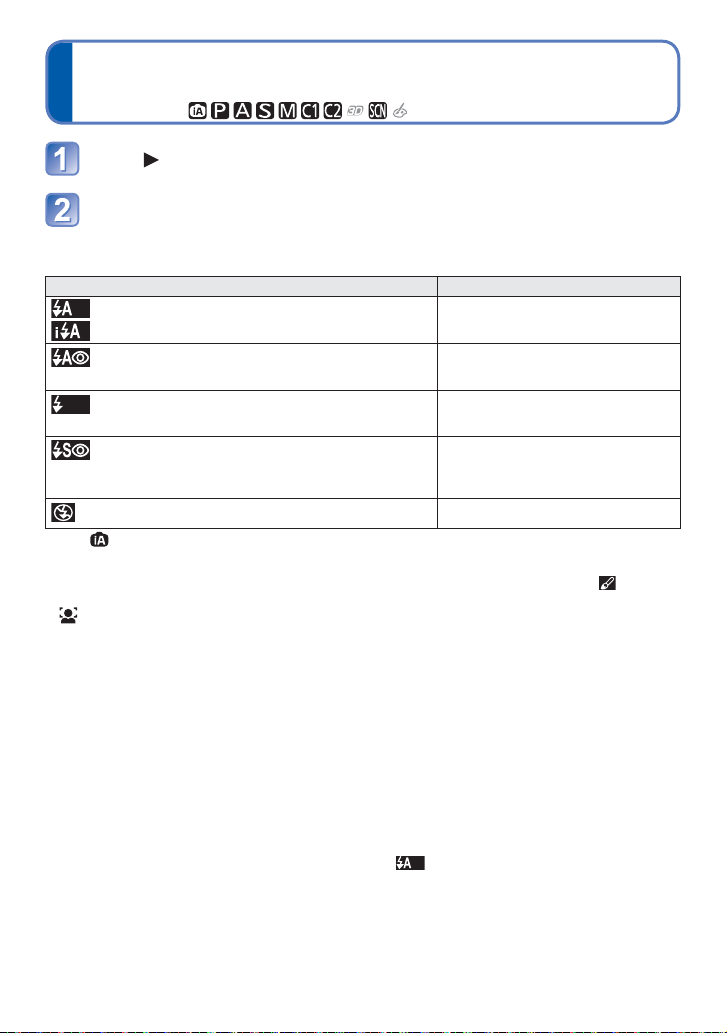
Kuvaaminen salamaa käyttäen
Tallennustila:
Paina , jotta [Salama] tulee näkyviin
Valitse haluamasi tyyppi kohdistinpainikkeella ja paina sitten
[MENU/SET]
Tyyppi ja toiminnot Käyttökohteet
[Automaattinen]
1
∗
• Valitsee automaattisesti, välähtääkö salama
2
[Aut./punas.]
• Valitsee automaattisesti, välähtääkö salama
(punasilmäisyyden vähennys)
[Pakoll.salama]
• Salama välähtää aina
[Hidas synk/punas.]
• Valitsee automaattisesti, välähtääkö salama
(punasilmäisyyden vähennys; pitkä suljinaika
tekee kuvasta kirkkaamman)
[Ei salamaa]
1
∗
Vain -tilassa
2
∗
Salama välähtää kahdesti. Pysy paikallasi toiseen välähdykseen asti. Välähdysten väli vaihtelee
kohteen kirkkauden mukaan.
Jos [Kuvaus]-valikon [Punas.poisto]-asetus on [ON], salamakuvakkeen vieressä näkyy
havaitsee punasilmäisyyden automaattisesti ja korjaa kuvatiedot. (Vain kun [Tarkennus]-asetus on
Älä peitä salaman välähdyspäätä kädellä (→10) äläkä katso sitä läheltä (muutaman
●
senttimetrin etäisyydeltä).
Älä käytä salamaa lähellä kuvauskohdetta (kuumuus tai valo voi vahingoittaa
sitä).
Kuvan reunat voivat muuttua hieman tummiksi, jos salamaa käytetään lähietäisyydeltä
●
eikä zoomia käytetä (objektiivi on lähellä suurinta W-asetusta). Virhe voidaan korjata
zoomaamalla hieman.
Punasilmäisyyden vähennyksen vaikutus riippuu kohteesta ja muista tekijöistä,
●
esimerkiksi etäisyydestä kohteeseen ja siitä, katsooko kuvattava kameraan esisalaman
aikana. Joissakin tapauksissa punasilmäisyyden vähennys ei vaikuta havaittavasti.
Salaman asetukset voivat muuttua, kun tallennustila vaihdetaan.
●
Kuvaustilan salama-asetukset palautuvat oletusarvoihinsa, kun kuvaustila vaihdetaan.
●
Kuvaaminen ei onnistu, jos nämä merkit (esim. ) vilkkuvat (salama latautuu).
●
Jos salaman teho ei riitä kohteeseen asti, valotusta ja valkotasapainoa ei saada oikeaksi.
●
Salaman teho ei ehkä riitä seuraavissa tilanteissa:
●
Salaman latautuminen voi kestää vähän aikaa, jos akku on lähes tyhjä tai salama
●
välähtää useita kertoja peräkkäin.
• Salama ei välähdä koskaan
(kasvojen havaitseminen))
• Pitkä suljinaika
• [Salamasarjakuvaus]-asetus on valittu
∗
2
∗
Normaali käyttö
Kuvaaminen heikossa valaistuksessa
Kuvaaminen vastavaloon tai
kirkkaassa valaistuksessa (esim.
loistelamppujen valossa)
Kuvaaminen yöllistä taustaa vasten
(jalustaa suositellaan)
Paikat, joissa salamaa ei saa käyttää
, kamera
- 66 -
Page 67

Kuvaaminen salamaa käyttäen
■
Mahdolliset tyypit eri tiloissa
(○: Käytettävissä, –: Ei käytettävissä, : Oletusasetus)
[Kuvaustilat]
1
∗
○○○○○
○
○○ ○ ○
–
○○○○○
–
○
–
○○○○○○○○○○○○
1
∗
Valitse kohteen ja kirkkauden mukaan , , tai .
–– – –
–
–––
–
○
○○○○○
○
○○○○○
–––
–––––
• Salamaa ei voi käyttää, kun tallennetaan videota tai kuvaustila on , , , ,
, , tai .
■
Käytettävissä oleva salamakuvausalue, kun [Herkkyys]-asetus on
[AUTO]
Suurin W Noin 0,6 m - 6,4 m
Suurin T Noin 1,0 m - 3,3 m
■
Suljinajat kussakin salamatilassa
2
∗
1/60
∗2∗
1
- 1/2000
3
- 1/2000
2
∗
Vaihtelee [Pisin sulj.aika] -asetuksen mukaan.
3
∗
Kun [Pisin sulj.aika]-asetus on [AUTO], [Kuvanvakain]-asetus on [ON] ja kamera havaitsee
tärinää, pisin suljinaika on 1/4 sekuntia. Vaihtelee myös esim. [Älykäs kuvaustila]-tilan ja
kuvaustilan mukaan.
- 67 -
Page 68
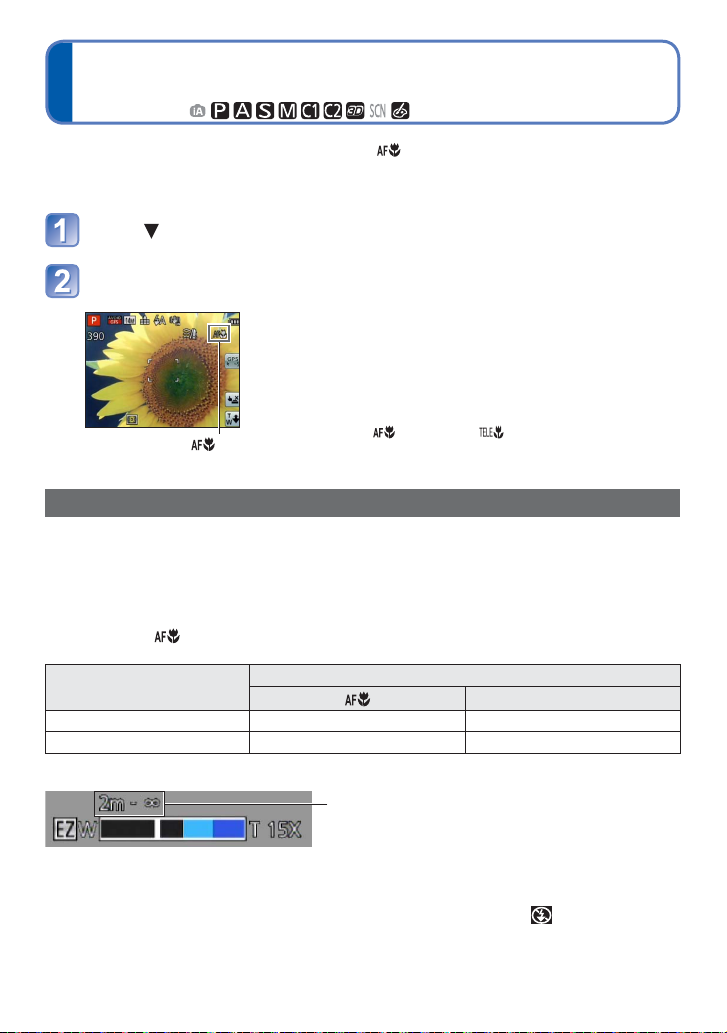
Makrokuvien ottaminen
Tallennustila:
Kun haluat ottaa kuvia läheltä, valitse [Makro] ( ). Sitten voit kuvata vielä lähempää
kuin normaali tarkennusalue sallii (jopa 3 cm:n etäisyydeltä, kun suurin W-asetus on
valittu).
Paina , jotta [Makrokuvaus] tulee näkyviin
Valitse [Makro] kohdistinpainikkeella ja paina sitten [MENU/
SET]
■
Lähikuvien ottaminen siirtymättä kohteen
lähelle
”Telemakro” aktivoituu automaattisesti, kun muutat
zoomaussuhteen 12-kertaiseksi tai suuremmaksi ja
[Makro] on valittu. Sitä käytettäessä kamera tarkentuu
jopa 1 m:n päässä olevaan kohteeseen.
näkyy
Jos kohde on liian lähellä kameraa, kuvan tarkentaminen ei ehkä onnistu. Lyhin
kuvausetäisyys vaihtelee zoomaussuhteen ja makrokuvaustilan asetuksen mukaan.
■
Lyhin kuvausetäisyys
Lyhin kuvausetäisyys tarkoittaa matkaa objektiivin etulinssistä kohteeseen. Tämä
etäisyys muuttuu vaiheittain zoomausasetuksen mukaan. Vaikka [Makrokuvaus]-asetus
olisi [Makro] ( ), zoomattaessa lyhin kuvausetäisyys on sama kuin OFF-tilassa (2 m,
jos optisen zoomin suurennuskerroin on 5x - 7x).
Zoomaus
Suurin W 3 cm 50 cm
Suurin T 1 m 2 m
• Tarkennusalue näkyy zoomia ym. käytettäessä.
(Symbolin tilalle tulee )
Tarkennusalue
[Makrokuvaus]
OFF
Tarkennusalue
Tarkentaminen kaukaiseen kohteeseen voi kestää hetken.
●
Jalustan ja [Itselaukaisin]-toiminnon käyttöä suositellaan. Lähellä kameraa olevaa
●
kohdetta kuvattaessa kannattaa myös valita [Salama]-asetukseksi [Ei salamaa].
Kameran siirtäminen tarkentamisen jälkeen tekee lähellä olevasta kohteesta
●
todennäköisesti epäterävän, koska terävyysalue on erittäin kapea.
Kuvan reunojen resoluutio voi pienentyä.
●
- 68 -
Page 69

Makrokuvien ottaminen
[Makrozoomi]
Jos haluat ottaa kohteesta vielä suurempia kuvia, valitse [Makrozoomi]. Se suurentaa
kohdetta enemmän kuin [Makro]-toiminto.
Paina , jotta [Makrokuvaus] tulee näkyviin
Valitse [Makrozoomi] kohdistinpainikkeella ja paina sitten
[MENU/SET]
Säädä digitaalizoomin suurennus zoomausvivulla
Zoom on säädetty laajakulma-
Palauta Suurenna
asentoon (W).
Tarkennusalue on 3 cm -
Digitaalizoomin suurennussuhde
(1 x - 3 x)
.
[Makrozoomi]-tilassa voimakas suurennus heikentää kuvanlaatua.
●
Kun [Makrozoomi] on valittu, laajennettu optinen zoom tai [i.ZOOM] ei toimi.
●
[Makrozoomi] ei toimi seuraavissa tilanteissa:
●
• [Luova kuvaus]-tila ([Toy-kamerakuva] [Miniatyyritehoste])
• [3D-valokuvatila]
• Kun [Sarjakuvaus]-asetukseksi on valittu , tai
Kun [Seurantatark.] valitaan, makrozoom ei ole enää käytössä.
●
- 69 -
Page 70

Kuvaaminen itselaukaisimella
Tallennustila:
Jalustan käyttöä suositellaan. Kameran tärinää voidaan vähentää myös säätämällä
itselaukaisin 2 sekuntiin ennen laukaisimen painamista.
Paina , jotta [Itselaukaisin] tulee näkyviin
Valitse viivästysaika kohdistinpainikkeella ja paina sitten
[MENU/SET]
Ota kuva
Aloita tallennus määritetyn viivästyksen jälkeen painamalla laukaisin pohjaan.
Itselaukaisimen merkkivalo
(Vilkkuu asetetun ajan)
• Keskeyttäminen → Paina [MENU/SET]
Kamera säätää tarkennuksen juuri ennen kuvaamista, jos laukaisin painetaan pohjaan
●
tässä vaiheessa.
Kun itselaukaisimen merkkivalo lakkaa vilkkumasta, sen voi sytyttää tarkennuksen
●
apuvaloksi.
Tätä toimintoa ei voi käyttää seuraavissa tilanteissa:
●
• [Vedenalainen]- ja [Nopea video]-kuvaustilat
• Videoiden tallentaminen
- 70 -
Page 71

Valotuksen korjaaminen kuvattaessa
Korjaa valotuksen, jos kohde on vastavalossa tai se on liian tumma tai kirkas.
■
Tallennustila:
Paina , jotta [Valotuskorjaus] tulee näkyviin
Valitse arvo kohdistinpainikkeella ja paina sitten [MENU/SET]
• Jos kuva on liian tumma, säädä valotusta
”+”-suuntaan.
• Jos kuva on liian kirkas, säädä valotusta
”-”-suuntaan.
• Valotuksen säätämisen jälkeen säätöarvo
(esimerkiksi ) näkyy näytön
vasemmassa alakulmassa.
Korjaus ei ole mahdollinen eräissä tapauksissa.
●
Asetettu valotuksen korjausarvo säilyy, vaikka kamerasta katkaistaan virta.
●
- 71 -
Page 72

Valotuksen korjaaminen kuvattaessa
Valotuksen automaattinen muuttaminen kuvattaessa ([Haarukointi])
Kamera ottaa 3 kuvaa nopeasti peräkkäin ja muuttaa valotusta automaattisesti.
Valotuksen säätämisen jälkeen säätöarvo tallentuu vakioarvoksi.
■
Tallennustila:
Paina useita kertoja , jotta [Haarukointi] tulee näkyviin
Valitse arvo kohdistinpainikkeella ja paina sitten [MENU/SET]
• Ensimmäinen kuva tallentuu
korjaamattomana, toinen kuva tallentuu
Arvo näkyy,
kun valotuksen
korjaus on
asetettu
valotus säädettynä ”-”-suuntaan ja
kolmas kuva tallentuu valotus säädettynä
”+”-suuntaan.
• Toiminto kytkeytyy pois, kun virta
katkaistaan.
Ei voi käyttää salaman kanssa.
●
Kun [Haarukointi]-asetus valitaan, [Sarjakuvaus]-asetus kytkeytyy pois.
●
[Haarukointi] ei toimi seuraavissa tilanteissa:
●
• [Luova kuvaus]-tila ([Miniatyyritehoste] [Pehemä tarkennus])
• Kuvaustilat ([Panoraamakuvaus] [Yökuvaus kasivar.] [HDR] [Nopea video])
• Videoiden tallentaminen
- 72 -
Page 73

Aukon ja suljinajan valitseminen ennen kuvaamista
Tallennustila:
[Aukon esivalinta]-tila
Kuvatessasi voit säätää aukkoarvon tilanteeseen sopivaksi.
Kamera valitsee automaattisesti valitulle aukkoarvolle sopivan suljinajan.
Siirrä tilavalitsin -asentoon ([Aukon esivalinta]-tila)
Paina [EXPOSURE]-painiketta ja valitse aukkoarvo
kohdistinpainikkeella
• Kun aukkoarvoa suurennetaan, tallentuva
alue laajenee ja kuva näkyy terävänä
kameran läheltä taustalle saakka.
• Kun aukkoarvoa pienennetään, tallentuva
alue supistuu ja tausta voi muuttua
Aukkoarvo
Paina [EXPOSURE]-painiketta
[Sulk. esivalinta]-tila
Voit kuvatessasi muuttaa suljinaikaa tilanteen mukaan.
Kamera valitsee automaattisesti valitulle suljinajalle sopivan aukkoarvon.
epäselväksi.
Siirrä tilavalitsin -asentoon ([Sulk. esivalinta]-tila)
Paina [EXPOSURE]-painiketta ja valitse suljinaika
kohdistinpainikkeella
• Lyhyttä suljinaikaa käytettäessä liikkuvat
kohteet näyttävät pysyvän paikallaan.
• Pitkää suljinaikaa käytettäessä liikkuvat
kohteet näkyvät epäterävinä.
Suljinaika
Paina [EXPOSURE]-painiketta
- 73 -
Page 74

Aukon ja suljinajan valitseminen ennen kuvaamista
[Manuaalivalotus]-tila
Tässä kuvaustilassa voit valita minkä tahansa aukkoarvon ja suljinajan, jos
automaattivalotuksella ei saada oikeaa valotusta (kirkkautta/tummuutta). Lisäksi on
käytettävissä pitkä, jopa 15 sekunnin suljinaika.
Siirrä tilavalitsin -asentoon ([Manuaalivalotus]-tila)
• Manuaalinen valotusapu tulee näkyviin.
Paina [EXPOSURE]-painiketta ja valitse aukkoarvo ja
suljinaika kohdistinpainikkeella
Aukkoarvo/suljinaika
Paina [EXPOSURE]-painiketta
■
Manuaalinen valotusapu (arvio)
Jos laukaisin painetaan puoliväliin, manuaalinen valotusapu tulee näkyviin.
Näyttää kuvat vakiokirkkauden mukaisina.
Näyttää kuvat kirkkaampina. Pääset vakiokirkkauteen käyttämällä
lyhyempää suljinaikaa tai suurempaa aukkoarvoa.
Näyttää kuvat tummempina. Pääset vakiokirkkauteen käyttämällä
pitempää suljinaikaa tai pienempää aukkoarvoa.
■
Videoiden tallentaminen tiloissa
• Aukko ja suljinaika säätyvät automaattisesti.
Kun kuva on liian kirkas tai tumma tai valotus ei muuten ole kohdallaan, aukkoarvon ja
●
suljinajan ilmaisevat numerot näkyvät punaisina.
Nestekidenäytön kirkkaus voi poiketa tallennetun kuvan kirkkaudesta.
●
- 74 -
Page 75

Kuvaaminen erilaisia kuvatehosteita käyttäen
[Luova kuvaus]-tila
Tallennustila:
Voit valita omia asetuksia erilaisten tehosteiden joukosta, tarkistaa tuloksen
nestekidenäytöstä ja ottaa kuvia.
Käännä tilavalitsin asentoon
Valitse asetus painamalla ja paina sitten [MENU/SET]
Asetus Toiminta
[EXPS]
[Värikäs]
[RETR]
[Tunnelma]
[HKEY]
[Vaalea]
[LKEY]
[Tummasävy]
[SEPI]
[Sepia]
[MONO]
[Dynaaminen yksiväri]
[HDYN]
[Suuri dynam.]
[TOY]
[Toy-kamerakuva]
[MINI]
[Miniatyyritehoste]
[SOFT]
[Pehemä tarkennus]
Tämä kuvatehoste luo poptaidetta muistuttavan kuvan, joka
voimistaa värejä.
Tämä kuvatehoste tekee kuvasta haalistuneen ja suttuisen
näköisen.
Tämä kuvatehoste muuttaa koko kuvan kirkkaammaksi ja
sävyiltään vaaleammaksi.
Tämä kuvatehoste muuttaa koko kuvan tummemmaksi, jotta
kirkkaat osat korostuvat.
Tämä kuvatehoste muuttaa kuvan seepiasävyiseksi.
Tämä kuvatehoste tekee mustavalkoisen kuvan, jossa on
suurempi kontrasti ja dramaattisempi vaikutelma.
Tämä kuvatehoste muuttaa koko kuvan kirkkauden
tasapainoisemmaksi (tummista alueista kirkkaisiin asti).
Tämä kuvatehoste tekee kuvan, joka muistuttaa lelukameralla
heikossa valaistuksessa otettua kuvaa.
• Tietoja värisävyjen muuttamisesta
→ Paina [DISP.]-painiketta ja valitse värisävyt
kohdistinpainikkeella.
Tämä kuvatehoste muuttaa kuvan dioraamaa muistuttavaksi
sumentamalla sen reuna-alueita.
(Tunnetaan myös nimellä tilt-shift-tarkennus)
Tämä kuvatehoste tekee pehmeäpiirtokuvan sumentamalla
koko kuva-alan.
- 75 -
Page 76
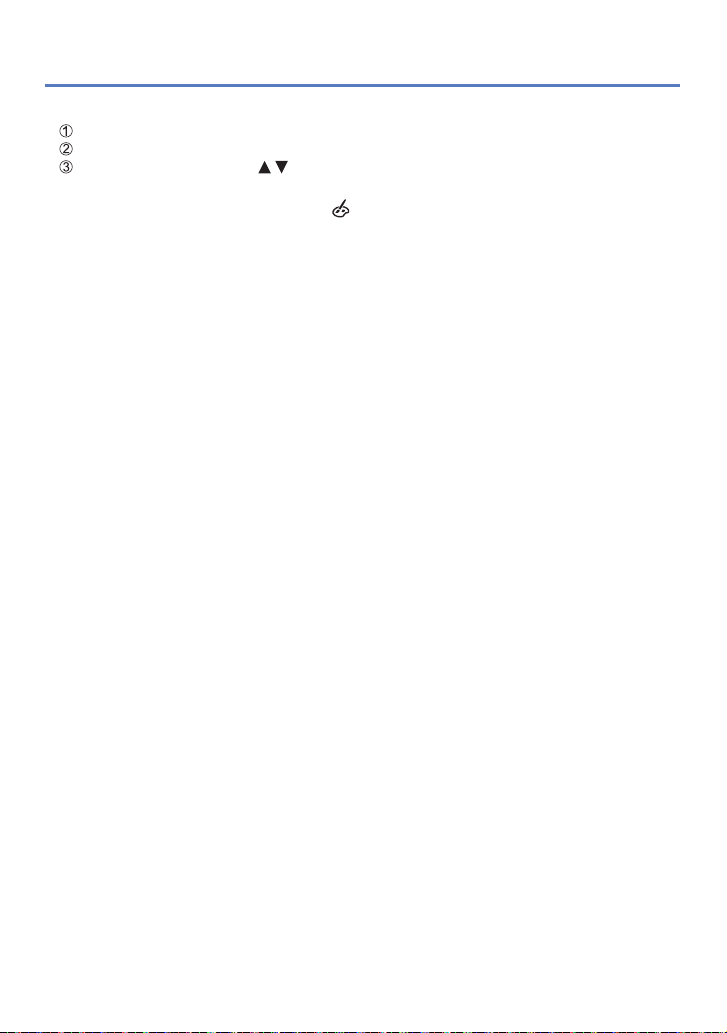
Kuvaaminen erilaisia kuvatehosteita käyttäen [Luova kuvaus]-tila
■
Valitun kuvatehosteen vaihtaminen ([Luova kuvaus]-valikko)
Paina [MENU/SET]
Valitse kohdistinpainikkeella [Luova kuvaus]-valikko ja paina sitten [MENU/SET]
Valitse asetus painamalla ja paina sitten [MENU/SET]
■
Videoiden tallentaminen tilassa
Tallentaa videokuvaa käyttäen valituille tehosteille parhaiten sopivia asetuksia.
[Luova kuvaus]-tilassa valittu asetus säilyy, vaikka kamerasta katkaistaisiin välillä virta.
●
Kamera säätää seuraavat [Kuvaus]-valikon asetukset, joten niitä ei voi valita
●
manuaalisesti.
[Herkkyys], [Valkotasap.], [Älykäs val.], [Pisin sulj.aika], [Väritila]
Huomautuksia [Miniatyyritehoste]-asetuksesta
●
• Tallennusnäyttö tulee esiin vähän tavallista hitaammin.
• Videoon ei tallennu ääntä.
• Videota tallennettaessa kesto on noin 1/8 todellisesta kuvausajasta. (Jos esimerkiksi
kuvaat 8 minuuttia, lopullisen videon kestoksi tulee noin 1 minuutti.) Kameran
näyttämä tallennusaika on noin 8 kertaa pitempi kuin tallennukseen todellisuudessa
käytetty aika. Kun vaihdat tallennustilaa, muista tarkistaa tallennusaika.
• Jos lopetat videon tallentamisen liian pian, kamera voi jatkaa tallentamista vähän
aikaa. Pitele kameraa paikallaan, kunnes se lopettaa tallentamisen.
• Kun kuvaat käyttäen suuren kuvakoon asetusta, näyttö tummenee vähäksi aikaa
kuvan ottamisen jälkeen. Tämä johtuu signaalinkäsittelystä eikä ole toimintahäiriö.
Huomautuksia [Pehemä tarkennus]-asetuksesta
●
• Tallennusnäyttö tulee esiin vähän tavallista hitaammin. (Kun tämä tehoste on valittu,
tallennettu video toistuu aivan kuin siitä puuttuisi ruutuja.)
• Kun kuvaat käyttäen suuren kuvakoon asetusta, näyttö tummenee vähäksi aikaa
kuvan ottamisen jälkeen. Tämä johtuu signaalinkäsittelystä eikä ole toimintahäiriö.
- 76 -
Page 77

Kuvien ottaminen kuvaustilan mukaan [Kuvaustilat]
Tallennustila:
Valitsemalla [Kuvaustilat] otetaan käyttöön kuvaustilaan parhaiten sopivat asetukset
(valotus, värit ym.).
Käännä tilavalitsin asentoon
Valitse kuvaustila kohdistinpainikkeella ja paina sitten
[MENU/SET]
■
Valitun kuvaustilan vaihtaminen ([Kuvaustilat]-valikko)
Paina [MENU/SET]
Valitse kohdistinpainikkeella [Kuvaustilat]-valikko ja paina sitten [MENU/SET]
Valitse kuvaustila kohdistinpainikkeella ja paina sitten [MENU/SET]
■
Videoiden tallentaminen tilassa
Tallentaa videokuvaa käyttäen valitulle kuvaustilalle parhaiten sopivia asetuksia.
• Jotkin kuvaustilat vaihtuvat seuraavasti:
Valittu kuvaustila Videon kuvaustila
[Vauva] Muotokuvavideo
[Yömuotokuva], [Yömaisema], [Yökuvaus kasivar.] Heikon valaistuksen video
[Urheilu], [HDR], [Lemmikki] Normaali video
Jos valittu kuvaustila ei vastaa aihetta, kuvan värit voivat vääristyä.
●
Kamera säätää seuraavat [Kuvaus]-valikon asetukset, joten niitä ei voi valita
●
manuaalisesti.
[Herkkyys], [Valonmittaus], [Älykäs val.], [Pisin sulj.aika], [Älykäs resol.], [Väritila]
Salaman käyttäminen eri kuvaustiloissa (→67)
●
- 77 -
Page 78

Kuvien ottaminen kuvaustilan mukaan [Kuvaustilat]
• Kuvaustilan valitseminen (→77)
• Salaman käyttäminen eri kuvaustiloissa (→66)
Muuttaa kohteiden ihonvärin miellyttävämmän näköiseksi kirkkaassa
päivänvalossa.
[Muotokuva]
[Ihon pehmennys]
Vihjeitä
• Mitä lähemmäksi T-päätä (tele) zoomataan ja mitä lähemmäksi kohdetta
kamera siirretään, sitä voimakkaampi vaikutelmasta tulee.
Tasoittaa ihon värejä kirkkaassa päivänvalossa (muotokuvat rinnasta
ylöspäin).
Vihjeitä
• Mitä lähemmäksi T-päätä (tele) zoomataan ja mitä lähemmäksi kohdetta
kamera siirretään, sitä voimakkaampi vaikutelmasta tulee.
Voit ottaa selkeitä kuvia suurista, kaukaisista kohteista.
[Maisema]
Muodostaa panoraamakuvan yhdistämällä useita nopeasti peräkkäin
otettuja kuvia.
Valitse kuvaussuunta painamalla kohdistinpainiketta ja vahvista valinta
painamalla [MENU/SET].
Tarkista kuvaussuunta ja paina sitten [MENU/SET]
• Panoraamakuvausohjeita tulee näyttöön kuvien ottamisen aikana.
Tarkenna painamalla laukaisin puoliväliin
Aloita kuvaaminen painamalla laukaisin alas asti ja käännä kameraa pientä
ympyrämäistä rataa pitkin valitsemaasi suuntaan
• Kuvien ottaminen vasemmalta oikealle
Käännä kameraa niin,
että kokonaisen ympyrän
[Panoraamakuvaus]
kiertämiseen menee noin
8 sekuntia
• Käännä kameraa
vakionopeudella.
• Kuvien ottaminen ei ehkä
onnistu, jos liikutat kameraa
liian nopeasti tai hitaasti.
• Käännä kameraa pientä
ympyrämäistä rataa pitkin.
1 sek.
2 sek.
3 sek.
Lopeta kuvaaminen painamalla laukaisin uudelleen alas asti
• Voit lopettaa tallennuksen myös pysäyttämällä kameran liikkeen kesken
kuvaamisen.
- 78 -
Page 79

Kuvien ottaminen kuvaustilan mukaan [Kuvaustilat]
• Kuvaustilan valitseminen (→77)
• Salaman käyttäminen eri kuvaustiloissa (→66)
Vihjeitä
• Käännä kameraa kuvaussuunnassa niin vakaasti kuin mahdollista.
Tällä alueella sijaitsevat kohteet tallentuvat. (ohjeellinen)
Huomautuksia
• Objektiivi on aina zoomattu W-päähän.
• Kamera säätää tarkennuksen, valkotasapainon ja valotuksen korjauksen
optimiarvoihin ennen ensimmäisen kuvan ottamista.
Jos panoraamakuvaa varten kuvatun kohteen etäisyys tai kirkkaus muuttuu
huomattavasti ensimmäisen kuvan ottamisen jälkeen, (kaikki kuvat toisiinsa
liittämällä muodostetun) panoraamakuvan tarkennus ja kirkkaus eivät ehkä
ole oikeat.
• Seuraavien toimintojen asetukset ovat aina samat.
[Kuvanvakain]: [OFF] [Päiv.leima]: [OFF]
• Koska panoraamakuva tehdään liittämällä useita kuvia toisiinsa, osa kohteista
voi vääristyä tai peräkkäisten kuvien väliset saumat voivat näkyä selvästi.
[Panoraamakuvaus]
(jatkoa)
• Panoraamakuvaan tallentuvien pikseleiden määrä vaaka- tai pystysuunnassa
vaihtelee kuvaussuunnan ja yhdistettyjen kuvien määrän mukaan.
Tallentuvien pikseleiden suurin määrä on jokin seuraavista:
- Kuvaaminen vaakasuunnassa: Noin 8000×1080
- Kuvaaminen pystysuunnassa: Noin 1440×8000
• Panoraamakuvan kokoaminen ei ehkä onnistu tai kuvat eivät tallennu
kunnolla, kun kuvataan seuraavanlaisia kohteita tai kuvataan seuraavissa
tilanteissa:
- Kohteet, joiden väritys tai kuviointi on tasainen (taivas, hiekkaranta ym.)
- Liikkuvat kohteet (ihmiset, lemmikit, ajoneuvot, aallot, tuulessa huojuvat
kukat ym.)
- Kohteet, joiden väri tai kuviointi muuttuu nopeasti (esimerkiksi näytössä
oleva kuva)
- Paikka on heikosti valaistu
- Paikan valaistus värisee (loistevalo, kynttilänvalo ym.)
Tietoja panoraamatoistosta
Voit suurentaa [Panoraamakuvaus]-kuvaustilassa otettuja kuvia samalla tavoin
kuin muitakin kuvia käyttämällä zoomausvipua tai kosketustoimintoja. Jos toistat
panoraamakuvia samalla tavoin kuin videota, ne vierittyvät automaattisesti (→45).
• Videon toistosta poiketen panoraamakuvan automaattisen vierityksen aikana
ei voi valita nopeaa siirtoa eteen- tai taaksepäin. (Voit siirtyä seuraavaan tai
edelliseen kuvaan, kun automaattinen vieritystoiminto on taukotilassa.)
Jos kamera tärisee liikaa,
se ei ehkä pysty ottamaan
kuvia tai se muodostaa
vain kapean (pienen)
panoraamakuvan.
- 79 -
Page 80

Kuvien ottaminen kuvaustilan mukaan [Kuvaustilat]
• Kuvaustilan valitseminen (→77)
• Salaman käyttäminen eri kuvaustiloissa (→66)
Voit ottaa kuvia nopeasti liikkuvista aiheista, kuten urheilukilpailuista.
[Urheilu]
[Yömuotokuva]
[Yömaisema]
[Yökuvaus kasivar.]
Vihjeitä
• Asetu vähintään 5 m etäisyydelle.
Huomautuksia
• Suljinaika voi pidentyä 1 sekuntiin.
Voit ottaa kuvia ihmisistä ja öisistä maisemista niin, että valotuksesta tulee
luonnollinen.
Vihjeitä
• Käytä salamaa.
• Kohde ei saisi liikkua.
• Jalustaa ja itselaukaisinta suositellaan.
Huomautuksia
• Suljinaika voi pidentyä 8 sekuntiin.
• Kuvan ottamisen jälkeen suljin voi pysyä kiinni (jopa 8 sekuntia) signaalin
käsittelemisen ajan. Tämä ei ole toimintahäiriö.
Voit ottaa selkeitä kuvia yöllisistä maisemista.
Vihjeitä
• Jalustaa ja itselaukaisinta suositellaan.
Huomautuksia
• Suljinaika voi pidentyä 8 sekuntiin.
• Kuvan ottamisen jälkeen suljin voi pysyä kiinni (jopa 8 sekuntia) signaalin
käsittelemisen ajan. Tämä ei ole toimintahäiriö.
Ottaa yömaisemista selkeitä, vähemmän täriseviä ja kohisevia kuvia
yhdistämällä usean kuvan sarjan.
Vihjeitä
• Asetu vähintään 5 m etäisyydelle.
• Kun olet painanut laukaisinta, älä liikuta kameraa sarjakuvauksen aikana.
Huomautuksia
• Koska kamera yhdistää useita kuvia tallentamisen jälkeen, sinun pitää odottaa
vähän aikaa ennen kuin voit tallentaa seuraavan kuvan.
- 80 -
Page 81
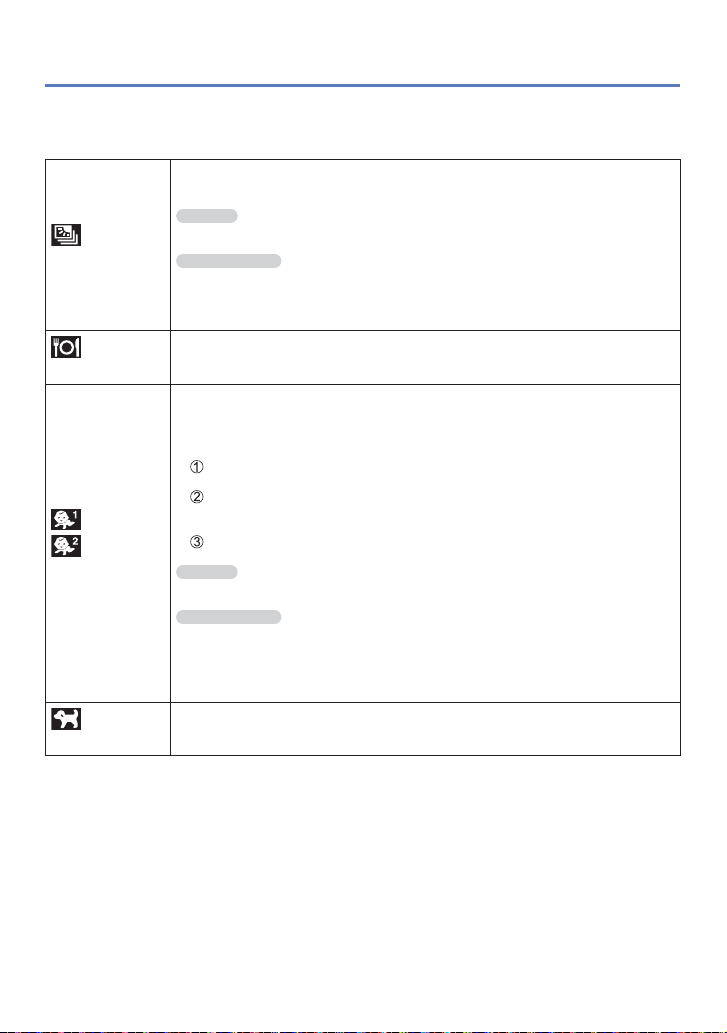
Kuvien ottaminen kuvaustilan mukaan [Kuvaustilat]
• Kuvaustilan valitseminen (→77)
• Salaman käyttäminen eri kuvaustiloissa (→66)
Kamera voi koota useasta eri valotusarvoilla otetusta kuvasta juuri oikein
valotetun kuvan, jossa on täyteläiset värit.
Vihjeitä
[HDR]
• Kun olet painanut laukaisinta, älä liikuta kameraa sarjakuvauksen aikana.
Huomautuksia
• Koska kamera yhdistää useita kuvia tallentamisen jälkeen, sinun pitää odottaa
vähän aikaa ennen kuin voit tallentaa seuraavan kuvan.
• Kohde, joka liikahti kuvaa otettaessa, voi tallentua jälkikuvana.
• Tietyissä tilanteissa kamera voi ottaa usean kuvan sijasta yhden kuvan.
Voit ottaa luonnollisen näköisiä kuvia ruoista.
[Ruoka]
Korostaa ihon värisävyjä käyttämällä heikkotehoista salamaa.
■
Iän ja nimen tallentaminen
[Vauva1] ja [Vauva2] voidaan asettaa erikseen.
Valitse kohdistinpainikkeella [Ikä] tai [Nimi], paina [MENU/SET], valitse
[SET] ja paina [MENU/SET].
Aseta syntymäpäivä ja nimi.
Ikä: Aseta syntymäpäivä kohdistinpainikkeella ja paina sitten [MENU/SET].
[Vauva]
[Lemmikki]
Nimi: (Katso kohtaa ”Tekstin syöttäminen”: (→94))
Valitse [Palaa] kohdistinpainikkeella ja paina sitten [MENU/SET].
Vihjeitä
• Varmista ennen kuvan ottamista, että [Ikä]- ja [Nimi]-asetukset ovat [ON].
Huomautuksia
• Iän esitysmuoto vaihtelee [Kieli]-asetuksen mukaan.
• Suljinaika voi pidentyä 1 sekuntiin.
• [Ikä]- ja [Nimi]-tulostusasetukset voidaan määrittää tietokoneella käyttäen
vakiovarusteisiin kuuluvalla levyllä olevaa ”PHOTOfunSTUDIO”-ohjelmaa.
Kuvaan voidaan lisätä myös tekstiä [Kuvateksti]-toiminnolla.
Voit tallentaa lemmikin iän ja nimen kuvatessasi.
• Lisää huomautuksia ja vihjeitä asetuksista on kohdassa [Vauva].
- 81 -
Page 82

Kuvien ottaminen kuvaustilan mukaan [Kuvaustilat]
• Kuvaustilan valitseminen (→77)
• Salaman käyttäminen eri kuvaustiloissa (→66)
[Auringonlasku]
[Suuri herkkyys]
[Lasin läpi]
[Vedenalainen]
Voit ottaa selkeitä kuvia esimerkiksi auringonlaskusta.
Estää kohteen epäterävyyden hämärissä sisätiloissa.
Valitse kuvasuhde ja kuvakoko kohdistinpainikkeella ja paina sitten [MENU/SET].
Sopii varsinkin maisemien kuvaamiseen junan/auton tai rakennuksen
ikkunan läpi.
Huomautuksia
• Jos lasissa on tahroja tai pölyä tai heijastus, kamera saattaa tarkentaa siihen
kohteen sijasta.
• Kuvien värit voivat näyttää virheellisiltä lasin värin takia. (Saat värit ehkä
oikeiksi säätämällä valkotasapainoa.)
Muuttaa veden alla otettujen kuvien värit luonnollisiksi.
Vihjeitä
• Jos kohde liikkuu nopeasti, suuntaa AF-alue siihen ja paina
lukitus).
(Vapauta lukitus painamalla uudelleen
[Tark.lukitus]
(vakiotarkennus)
AF-alue
• Jos zoomausta säädetään tarkennuksen lukitsemisen jälkeen, lukitus
vapautuu ja on kytkettävä uudelleen.
• Tarkennusta ei voi lukita, jos [Tarkennus]-asetus on
Tietoja [Valkotasap.]-asetuksesta
• Voit muuttaa värit haluamiksesi käyttämällä ”valkotasapainon hienosäätöä”
(→97).
Huomautuksia
• Käytä aina vedenalaiskoteloa (lisävaruste).
• Paikanmääritys ei ole mahdollinen veden alla, koska silloin GPS-
signaalit eivät pääse kameraan.
• Jos veden alla ajelehtii paljon irtonaisia esineitä, valitse salaman
asetukseksi
.
.)
DMC-TZ30 DMC-TZ31
(tarkennuksen
.
- 82 -
Page 83

Kuvien ottaminen kuvaustilan mukaan [Kuvaustilat]
• Kuvaustilan valitseminen (→77)
• Salaman käyttäminen eri kuvaustiloissa (→66)
Tallentaa nopeita liikkeitä jopa 220 kuvaa sekunnissa (fps).
Aloita tallennus painamalla videokuvauspainiketta
Lopeta tallennus painamalla videokuvauspainiketta uudelleen
• Videokuvaus voidaan aloittaa tai lopettaa myös painamalla laukaisinta.
(Kosketuslaukaisintoiminto ei ole käytettävissä.)
• Kohteen liikkeet, joita silmä ei ehdi erottaa, voidaan muuttaa näkyviksi
toistamalla video hidastettuna.
[Nopea video]
Huomautuksia
• Suuren nopeuden videoita ei voi tallentaa sisäiseen muistiin.
• Videot tallentuvat käyttäen Motion JPEG -muotoa ja kuvakokoa QVGA
(320x240 pikseliä). (Enintään 2 gigatavua, noin 7 minuuttia 20 sekuntia
yhdessä tallennuksessa.)
• Ääni ei tallennu.
• Yksittäiskuvia ei voi ottaa suuren nopeuden videota kuvattaessa.
• Tarkennus, zoomaus, valotus ja valkotasapaino ovat niiden asetusten
mukaiset, jotka olivat käytössä tallennuksen alkaessa.
• Optinen kuvanvakain ei toimi.
• [Tarkennus]-asetus on
• Kuvissa voi näkyä välkyntää tai vaakasuoria raitoja, jos käytetään loistevaloja.
(1 alueen tarkennus).
- 83 -
Page 84

Kolmiulotteisten kuvien ottaminen [3D-valokuvatila]
Tallennustila:
Kamera tallentaa kuvia koko ajan, kun sitä siirretään vaakasuunnassa, ja valitsee
automaattisesti kaksi kuvaa ja yhdistää ne kolmiulotteiseksi kuvaksi.
Kolmiulotteisten kuvien katselemiseen tarvitaan televisio, jossa on 3D-tuki (tämä laite
näyttää kuvat kaksiulotteisina). (→160)
Käännä tilavalitsin asentoon
• Tallennusmenetelmän kuvaus tulee näyttöön.
Lue kuvausohje ja paina sitten [MENU/SET].
Aloita kuvaaminen ja käännä
kameraa vaakasuorassa
vasemmalta oikealle
• Näyttöön tulee apuviiva kuvaamisen ajaksi.
• Käännä kameraa noin 10 cm noin
4 sekunnissa apuviivan mukaisesti.
Kuvausvihjeitä
• Kuvaa paikallaan pysyvää kohdetta.
• Kuvaa ulkona tai muussa kirkkaasti valaistussa paikassa.
• Kiinnitä tarkennus ja valotus painamalla laukaisin puoliväliin, paina laukaisin
pohjaan ja siirrä sitten kameraa vaakasuunnassa.
• Suuntaa kameraa niin, että kohde on kuvauksen alkaessa vähän näytön
keskipisteestä oikealle. Näin sinun on helpompi sijoittaa kohde tallennetun kuvan
keskelle.
Kolmiulotteisia kuvia ei voi tallentaa, jos kamera on sivuttain.
●
Kolmiulotteiset kuvat tallentuvat MPO-muodossa (3D).
●
Objektiivi on aina zoomattu W-päähän.
●
Kuvakoko on aina 2M .
●
Kamera säätää ISO-herkkyyden automaattisesti. Se valitsee suuremman ISO-
●
herkkyyden suljinajan lyhentämiseksi.
Videoita ei voi tallentaa.
●
Kuvia ei ehkä voi tallentaa alla mainituissa kuvaustilanteissa. Vaikka tallentaminen
●
onnistuisikin, kolmiulotteinen vaikutelma voi puuttua tai kuva voi vääristyä.
• Kun kohde on liian hämärä tai kirkas
• Kun kohteen kirkkaus vaihtelee
• Kun kohde liikkuu
• Kun kuvataan veden alla
• Kun kohteesta puuttuu kontrasti
- 84 -
Page 85

Omien asetusten tallentaminen ennen kuvaamista
[Omat asetuk.]-tila
Kun tallennat suosimasi tallennustilan ja [Kuvaus]-valikon asetukset ym. [Omat asetuk.]
-toiminnolla ja siirrät tilavalitsimen / -asentoon, voit nopeasti valita tallennetut
asetukset.
[Omat asetuk.]
Enintään 4 nykyistä kameran asetusta voi rekisteröidä.
■
Tallennustila:
Valitse tallennustila, jonka haluat rekisteröidä, ja määritä
[Kuvaus]-valikon, [Video]-valikon, [Asetukset]-valikon ym.
asetukset.
Valitse [Asetukset]-valikosta [Omat asetuk.] (→51)
Valitse tallennettava mukautettu asetusjoukko
kohdistinpainikkeella ja paina sitten [MENU/SET]
• Vahvistusnäyttö tulee esiin. Valitse [Kyllä] kohdistinpainikkeella ja paina sitten
[MENU/SET].
• Vaihtoehtoon [C1] rekisteröidyt mukautetut asetukset voidaan valita siirtämällä
tilavalitsin kohtaan . Usein tarvittava mukautettu asetus kannattaa rekisteröidä,
jotta se voidaan ottaa käyttöön kätevästi tilavalitsimella.
• Vaihtoehtoihin [C2-1], [C2-2] ja [C2-3] rekisteröidyt mukautetut asetukset
voidaan valita siirtämällä tilavalitsin kohtaan . Mukautettuja asetuksia voidaan
rekisteröidä 3, joten valitse tarpeittesi mukainen vaihtoehto.
Itselaukaisin ei tallennu mukautettuun joukkoon.
●
Koska tietyt valikkovaihtoehdot vaikuttavat muihin tallennustiloihin, ne eivät tallennu.
●
- 85 -
Page 86
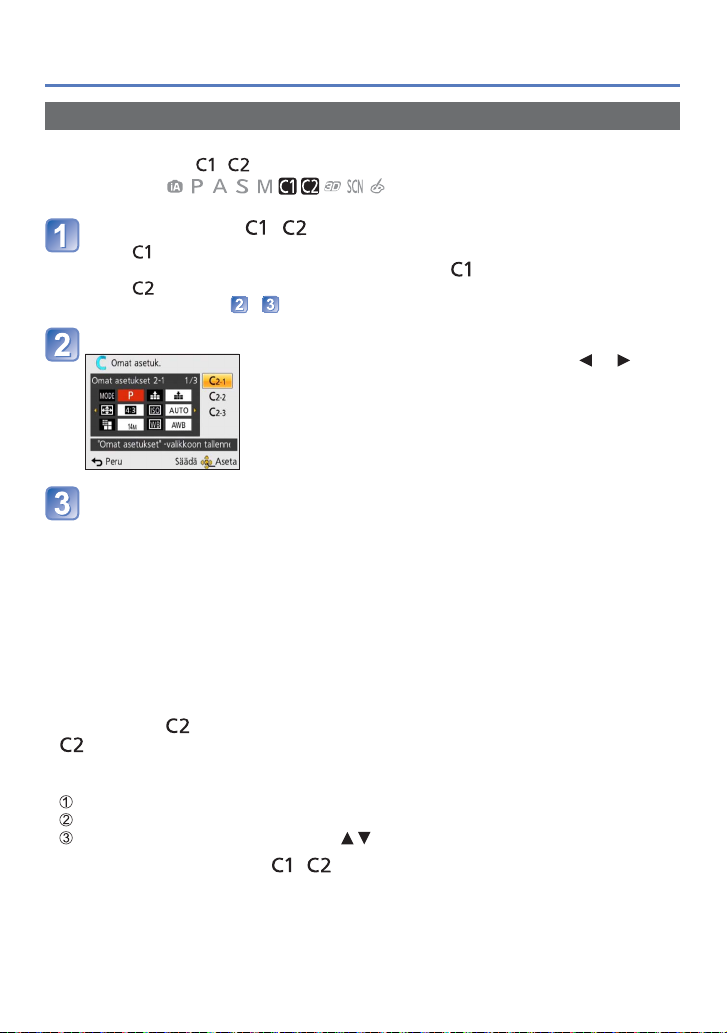
Omien asetusten tallentaminen ennen kuvaamista [Omat asetuk.]-tila
[Omat asetuk.]
[Omat asetuk.]-toiminnolla rekisteröidyt asetukset voidaan ottaa nopeasti käyttöön
siirtämällä tilavalitsin / -asentoon.
■
Tallennustila:
Siirrä tilavalitsin / -asentoon ([Omat asetuk.]-tila)
• Kun
on valittu
→ Kamera siirtyy kuvaustilaan ja käyttää muistiin rekisteröityjä asetuksia.
• Kun on valittu
→ Suorita vaiheet -
Valitse mukautettu asetusjoukko kohdistinpainikkeella
• Vahvista rekisteröidyt asetukset painamalla tai .
• Vain päävalikon vaihtoehdot näkyvät.
Ota asetukset käyttöön painamalla [MENU/SET]
Kamera siirtyy kuvaustilaan ja käyttää valitun mukautetun joukon asetuksia.
■
Valikkoasetuksia muutettaessa
Vaikka valikkoasetuksia muutettaisiin tilapäisesti, kun [C1], [C2-1], [C2-2] tai
[C2-3] on valittu mukautetun asetusjoukon käyttämistä varten, aiemmin rekisteröidyt
asetukset eivät muutu.
Jos haluat muuttaa rekisteröityjä asetuksia, korvaa tallennetut tiedot valitsemalla
[Asetukset]-valikosta [Omat asetuk.] (→85).
■
Mukautetun -asetuksen vaihtaminen toiseksi mukautetuksi
-asetukseksi ([Omat asetuk.]-valikko)
• Jos haluat käyttää jotain muuta kuin yllä mainittua mukautettua asetusta, käännä
tilavalitsinta.
Paina [MENU/SET]
Valitse [Omat asetuk.]-valikko ja paina sitten [MENU/SET]
Valitse mukautettu joukko painamalla ja paina sitten [MENU/SET]
■
Videoiden tallentaminen / -tilassa
Voit tallentaa videoita rekisteröidyssä tallennustilassa.
- 86 -
Page 87

Sarjakuvaustoiminto
Tallennustila:
Voit ottaa sarjakuvaussarjan, kun painat laukaisimen pohjaan asti.
Valitse [Kuvaus]-valikosta [Sarjakuvaus] (→51)
Valitse sarjakuvausasetus kohdistinpainikkeella ja paina sitten
[MENU/SET]
Asetus Nopeus Selitys
Noin 2 - 10
1
∗
2
∗
[OFF] — Sarjakuvaus päättyy. —
1
∗
Vain -tilassa
2
∗
Vain , , -tilassa
kuvaa/s
Noin 2 kuvaa/s
Noin 5 kuvaa/s
Noin 10 kuvaa/s
40 kuvaa/s
60 kuvaa/s
Kuvausolosuhteiden
mukainen
• Sarjakuvausnopeus muuttuu automaattisesti
henkilöiden, lemmikkien tai muiden kohteiden
liikkeiden mukaan. ([Älykäs sarjakuvaustila])
• Kamera tarkentaa kohteeseen, jos
sarjakuvausnopeus mahdollistaa tämän.
Kamera ottaa sarjakuvauskuvia ja säätää
samalla valotusta ja valkotasapainoa.
(Kun sarjakuvaustoimintoa käytetään
videotallennuksen aikana, tarkennus ei muutu
ensimmäisen kuvan jälkeen.)
• Sarjakuvausnopeus voi pienentyä eräissä
tallennustilanteissa.
• Tarkennus, valotus ja valkotasapaino eivät
muutu ensimmäisen kuvan jälkeen.
• Tarkennus, valotus ja valkotasapaino eivät
muutu ensimmäisen kuvan jälkeen.
• Huomautus kuvakokoasetuksesta (→88)
• Tarkennus, valotus ja valkotasapaino eivät
muutu ensimmäisen kuvan jälkeen.
• Tallentuva kuva-alue pienenee.
• Huomautus kuvakokoasetuksesta (→88)
• Kuvasarja voidaan tallentaa heikossakin
valaistuksessa, kun käytetään salamaa.
([Salamasarjakuvaus])
• Tarkennus, valotus ja salaman teho ovat
seuraavissa kuvissa samat kuin ensimmäisessä
kuvassa.
• Huomautus kuvakokoasetuksesta (→88)
Kuvien
määrä
100
100
10
40
60
5
- 87 -
Page 88
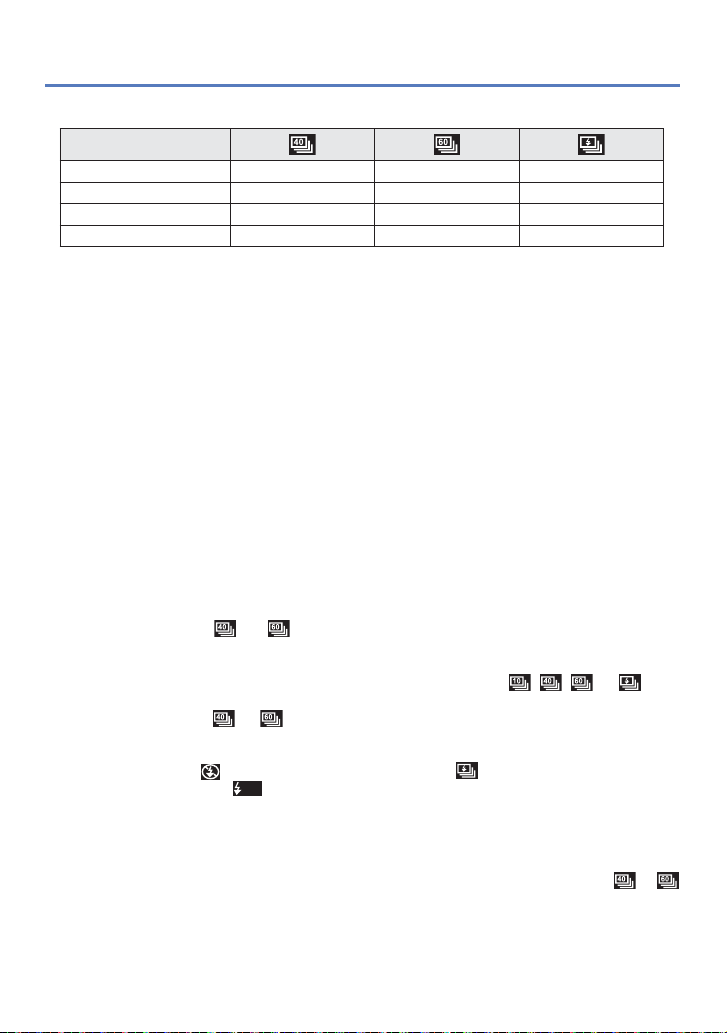
Sarjakuvaustoiminto
■
Huomautus kuvakokoasetuksesta
[Kuvasuhde]
4:3 5M, 3M, 0.3M 2.5M, 0.3M 3M
3:2 4.5M, 2.5M, 0.3M 3M, 0.3M 2.5M
16:9 3.5M, 2M, 0.2M 3.5M, 0.2M 2M
1:1 3.5M, 2.5M, 0.2M 2M, 0.2M 2.5M
Kuvat, jotka on otettu - tai -asetusta käyttäen, tallentuvat ryhmänä
●
(sarjakuvausryhmänä). (→109)
Jos kohteen valoisuus muuttuu, toinen ja seuraavat kuvat voivat tallentua vaaleampina
●
tai tummempina käytettäessä sarjakuvaustoimintoa ja asetusta , , tai .
Sarjakuvausnopeus voi pienentyä, jos suljinaika pitenee hämärässä.
●
Sarjakuvausasetusta tai käytettäessä otetut kuvat voivat vääristyä, jos kohde tai
●
kamera liikahtaa.
[Haarukointi] kytkeytyy pois.
●
Salaman asetus on [Ei salamaa]. (Mutta jos valitaan [Salamasarjakuvaus],
●
salaman asetus on aina [Pakoll.salama].)
Asetukset säilyvät, vaikka virta katkaistaan.
●
Sarjakuvaustoimintoa ei voi käyttää seuraavissa tilanteissa:
●
• [Luova kuvaus]-tila ([Toy-kamerakuva] [Miniatyyritehoste] [Pehemä tarkennus])
• Kuvaustilat ([Panoraamakuvaus] [Yökuvaus kasivar.] [HDR] [Nopea video])
Kun kuvaustilaksi on valittu [Yömuotokuva], [Yömaisema] tai [Suuri herkkyys], ja
●
eivät ole valittavissa.
Kun [Itselaukaisin] asetetaan, kamera ottaa 3 kuvaa. (Kun [Salamasarjakuvaus] on
●
valittu, kamera ottaa 5 kuvaa.)
Sarjakuvaustoiminnolla otettujen kuvien tallentaminen voi kestää vähän aikaa.
●
Zoomia ei voi käyttää sarjakuvauksen aikana.
●
- 88 -
Page 89

Kuvaaminen kasvontunnistusta käyttäen
[Kasvontunn.]
Tallennustila:
• [Kasvontunn.]-toiminnon oletusasetus on [OFF].
• Kun kasvokuvia rekisteröidään, asetukseksi vaihtuu automaattisesti [ON].
■
Kuinka kasvontunnistus toimii
Kuvauksen aikana
(kun [Tarkennus]-asetus on (kasvojen havaitseminen))
• Kamera tunnistaa rekisteröidyt kasvot ja säätää tarkennuksen ja
valotuksen.
• Kun kamera tunnistaa rekisteröityjä kasvoja, joihin on liitetty nimiä,
se näyttää nimet (enintään 3 henkilöä).
Toiston aikana
• Nimi ja ikä tulevat näkyviin (jos nämä tiedot on rekisteröity).
• Tunnistettuihin kasvoihin liitetyt nimet (enintään 3 henkilöä) tulevat näyttöön.
• Vain rekisteröityjen ja valittujen henkilöiden kuvat toistetaan ([Luokan valinta]).
■
Kuvausvihjeitä kasvokuvien rekisteröintiä varten
• Varmista, että kuvattavan silmät ovat auki ja suu kiinni, että hänen kasvonsa ovat suoraan
kameraa kohti ja että kasvojen ääriviivat, silmät ja kulmakarvat eivät ole hiusten peitossa.
• Varmista, ettei kasvoissa ole tummia varjoja. (Kasvokuvia rekisteröitäessä ei käytetä salamaa.)
■
Jos kameralla on vaikeuksia tunnistaa kasvot tallennettaessa
• Ota lisää kuvia saman henkilön kasvoista sisällä tai ulkona niin, että kuvakulma ja ilme ovat
vaihtelevat.
• Rekisteröi lisäkuvat paikassa, jossa aiot kuvata.
• Jos kamera ei enää tunnista rekisteröityä henkilöä, rekisteröi hänen kuvansa uudelleen.
Sarjakuvausta käytettäessä kasvontunnistukseen liittyvät kuvaustiedot lisätään vain
●
ensimmäiseen kuvaan.
Jos painat laukaisimen puoliväliin ja sitten suuntaat kameran toiseen kohteeseen ja otat
●
kuvan, kuvaan voi tallentua eri henkilön tiedot.
Kasvontunnistus ei toimi seuraavissa tilanteissa:
●
• [Luova kuvaus]-tila ([Miniatyyritehoste] [Pehemä tarkennus])
• Kuvaustilat ([Panoraamakuvaus] [Yömaisema] [Yökuvaus kasivar.] [Ruoka]
[Vedenalainen])
• Video
Kasvontunnistustoiminto etsii kuvasta rekisteröityjen kasvojen kaltaisia kasvoja, mutta
●
tämä ei aina onnistu. Ilme tai kuvausympäristö voi olla sellainen, että kamera ei tunnista
rekisteröityjä kasvoja tai tunnistaa ne väärin.
Vaikka kasvontunnistustiedot olisi rekisteröity, kuvia, joita tallennettaessa nimi oli [OFF],
●
ei luokitella kasvontunnistusta varten [Luokan valinta]-toiminnossa.
Vaikka kasvontunnistustietoja muutetaan, aiemmin tallennettujen kuvien
●
kasvontunnistustiedot pysyvät ennallaan.
Jos esimerkiksi nimi vaihdetaan, ennen muutosta tallennettuja kuvia ei luokitella
uudelleen kasvontunnistusta varten [Luokan valinta]-luettelossa.
Jos haluat muuttaa jo tallennettujen kuvien nimitietoja, valitse [REPLACE] (→126) [Kasvot.
●
muokk.]-toiminnossa.
- 89 -
Page 90

Kuvaaminen kasvontunnistusta käyttäen [Kasvontunn.]
Kasvokuvien rekisteröiminen
Kameraan voidaan rekisteröidä enintään 6 henkilön kasvokuvat ja esimerkiksi nimiä ja
syntymäpäiviä.
Voit helpottaa kasvontunnistusta tavalla, jolla rekisteröit kasvot: rekisteröi esimerkiksi
samasta henkilöstä useita kasvokuvia (enintään 3 kuvaa kerralla).
Valitse [Kuvaus]-valikosta [Kasvontunn.] (→51)
Valitse [MEMORY] kohdistinpainikkeella ja paina sitten
[MENU/SET]
Valitse [Uusi] kohdistinpainikkeella ja paina sitten [MENU/SET]
• Jos 6 henkilön kuvat on jo rekisteröity, poista ensin jokin niistä. (→91)
Rekisteröi kasvokuva
Kohdista kasvot apuviivoihin ja ota kuva.
Valitse [Kyllä] kohdistinpainikkeella ja paina sitten [MENU/
SET].
• Jos tallennat uudelleen, valitse [Ei]
• Muiden kuin ihmisten (esim. lemmikkien) kasvokuvia ei voi
rekisteröidä.
• Kun [DISP.]-painiketta painetaan, näyttöön tulee selitys.
Valitse muokattava tieto kohdistinpainikkeella ja paina sitten
[MENU/SET]
[Nimi]
[Ikä] Aseta syntymäpäivä.
[Kuvake] Vaihda kuvake, jonka pitää tulla näyttöön kameran tarkennettua
[Lisää kuva] Voit tallentaa henkilöstä enintään 3 kasvokuvaa.
Valitse [SET] kohdistinpainikkeella ja paina sitten [MENU/SET]
Kirjoita nimi (Tekstin syöttäminen →94)
Valitse [SET] kohdistinpainikkeella ja paina sitten [MENU/SET]
Valitse vuosi, kuukausi tai päivä painamalla , aseta painamalla
ja paina [MENU/SET]
kohteeseen.
Valitse tarkennuskuvake kohdistinpainikkeella ja paina sitten [MENU/SET]
Valitse rekisteröimätön nimi ja paina sitten [MENU/SET]
• Kun rekisteröity kasvokuva valitaan kohdistinpainikkeella, näyttöön tulee
kehotus vahvistaa poistaminen. Poista kasvokuva valitsemalla [Kyllä].
(Jos vain yksi kuva on rekisteröity, sitä ei voi poistaa.)
Tallenna kuva (Vaihe edellä.)
Paina [ / ]-painiketta
- 90 -
Page 91
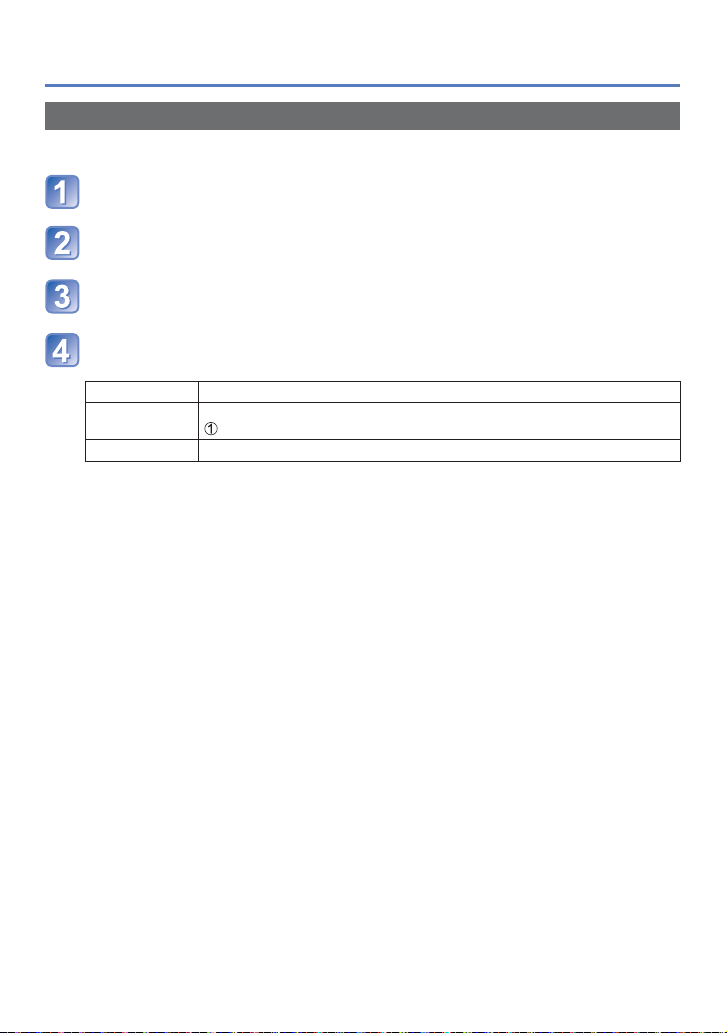
Kuvaaminen kasvontunnistusta käyttäen [Kasvontunn.]
Rekisteröityjen henkilöiden tietojen muokkaaminen tai
Rekisteröityjä henkilöiden tietoja voi muokata tai poistaa.
Valitse [Kuvaus]-valikosta [Kasvontunn.] (→51)
Valitse [MEMORY] kohdistinpainikkeella ja paina sitten
[MENU/SET]
Valitse muokattava tai poistettava kasvokuva
kohdistinpainikkeella
Valitse vaihtoehto kohdistinpainikkeella ja paina sitten
[MENU/SET]
[Tiet. muokk.] Muokkaa nimeä tai muita rekisteröityjä tietoja. (→90)
[Etusija] Aseta tarkennuksen ja valotuksen tärkeysjärjestys.
[Poista] Poistaa rekisteröidyt henkilöiden tiedot ja kasvokuvat.
Valitse rekisteröintijärjestys kohdistinpainikkeella ja paina sitten [MENU/SET]
poistaminen
- 91 -
Page 92
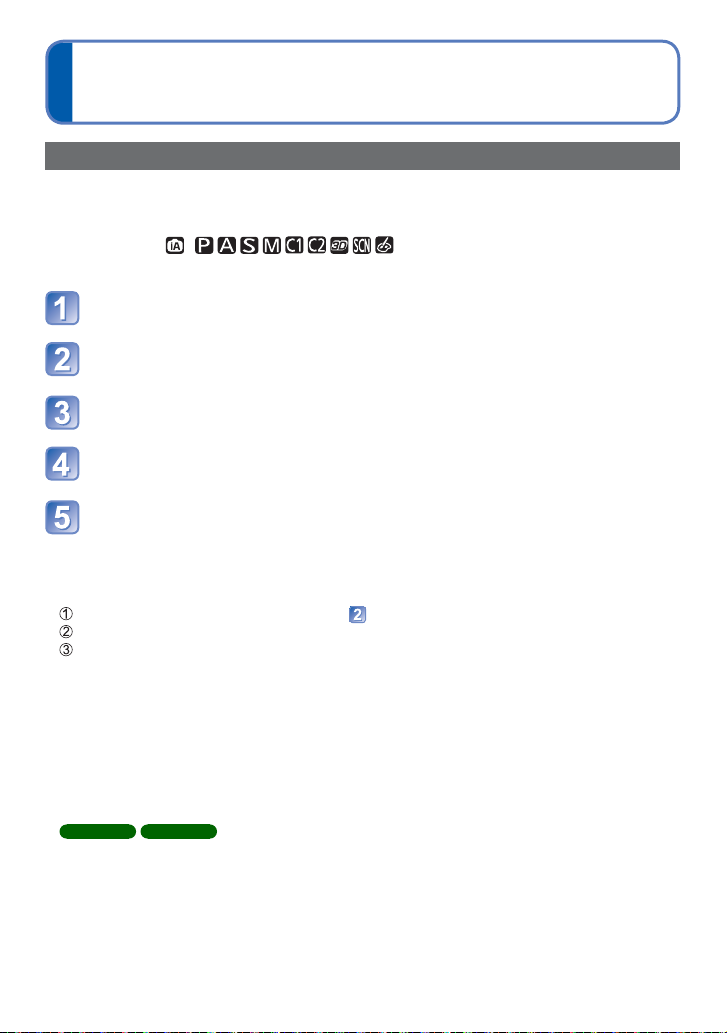
Hyödyllisiä toimintoja matkaa varten
[Matkatiedot]
• [Asetukset]-valikon asetusten määrittäminen (→51)
Jos määrität matkan aikataulun, ottamiisi kuviin tallentuu tieto siitä, monentenako matkan
päivänä kuva on tallennettu.
■
Tallennustila: ∗
∗
Vain tallennus. (Ei voi asettaa.)
Valitse [Asetukset]-valikosta [Matkatiedot] (→51)
Valitse [Matka-asetus] kohdistinpainikkeella ja paina sitten
[MENU/SET]
Valitse [SET] kohdistinpainikkeella ja paina sitten [MENU/SET]
Valitse lähtöpäivä kohdistinpainikkeella ja paina sitten
[MENU/SET]
Valitse paluupäivä kohdistinpainikkeella ja paina sitten
[MENU/SET]
■
[Matkakohde]-tiedon tallentaminen
Kun [Matka-asetus] on asetettu, voit asettaa sijainnin.
Valitse [Matkakohde] edellä vaiheessa
Valitse [SET] kohdistinpainikkeella ja paina sitten [MENU/SET]
Syötä sijainti (Tekstin syöttäminen →94)
Matkapäivä lasketaan asetetun lähtöpäivän ja kameran kelloon asetetun päivän
●
perusteella. Kun kohteen aikavyöhyke on määritetty toiminnolla [Maailman aika],
kuluneet päivät lasketaan matkakohteen paikallisajan perusteella.
Kun [Matka-asetus]-asetus on [OFF], kuluneiden päivien määrä ei tallennu. Se ei tule
●
näkyviin, vaikka kuvaamisen jälkeen valitaan [Matka-asetus]-asetukseksi [SET].
Jos asetukset määritetään ennen matkalle lähtemistä, lähtöä edeltävien päivien määrä
●
ei tallennu.
[Matkakohde] ei riipu paikannimitiedoista, jotka on lisätty kuviin GPS-toiminnolla.
●
DMC-TZ30 DMC-TZ31
Jos haluat tulostaa [Matkakohde]-tiedot tai kuluneiden päivien määrän, käytä
●
[Kuvateksti]-toimintoa tai tulosta käyttäen vakiovarusteisiin kuuluvalla levyllä olevaa
”PHOTOfunSTUDIO”-ohjelmaa.
[Matkatiedot]-asetusta ei voi määrittää AVCHD-videoille, joita kuvattaessa [Kuvan
●
laatu]-asetus oli [PSH], [FSH] tai [SH].
- 92 -
Page 93

Hyödyllisiä toimintoja matkaa varten
[Maailman aika]
• [Asetukset]-valikon asetusten määrittäminen (→51)
Voit asettaa kuvauspäivän ja -ajan matkakohteen paikallisajan mukaisiksi.
■
Tallennustila:
Valitse [Asetukset]-valikosta [Maailman aika] (→51)
• Näyttöön tulee ilmoitus, kun asetus määritetään ensimmäisen kerran. Paina tässä
tapauksessa [MENU/SET] ja siirry vaiheeseen
.
Valitse kohdistinpainikkeella [Kotipaikka] tai [Kohde] ja paina
sitten [MENU/SET]
Valitse alue kohdistinpainikkeella ja paina sitten [MENU/SET]
Kaupungin/alueen nimi
Ero kotipaikan aikaan verrattuna
Kun [Kohde] on valittu
■
Kesäajan asettaminen
Paina vaiheessa . (Vapauta asetus painamalla uudelleen)
• Kun kesäaika asetetaan, kello siirtyy 1 tunnilla eteenpäin. Jos asetus peruutetaan,
kello palaa automaattisesti todelliseen aikaan.
Jos et löydä matkakohdetta näytössä olevalta alueelta, aseta kello matkakohteen ja
●
kotipaikan välisen aikaeron perusteella.
näkyy toiston aikana niiden kuvien kohdalla, jotka on otettu matkakohteessa.
●
Kun [Autom. kello]-asetus on [ON], vain [Kohde]-toiminnon kesäaika-asetusta voi
●
muuttaa.
DMC-TZ30 DMC-TZ31
Paikallisaika valitussa kohteessa
- 93 -
Page 94

Tekstin syöttäminen
Käytä kohdistinpainiketta, kun kirjoitat nimiä kasvontunnistustoiminnolla tai [Vauva]- ja
[Lemmikki]-kuvaustiloissa, tallennat paikkojen tietoja [Matkatiedot]-toiminnolla jne.
Valitse merkkejä kohdistinpainikkeella
Paina niin monta kertaa [MENU/SET], että haluamasi merkki
näkyy
Teksti sijoittuu kohdistimen osoittamaan paikkaan.
• Merkkityypin vaihtaminen
→ Valitse , ja paina sitten [MENU/SET].
Kohdistinpaikka
■
Tekstin muokkaaminen
Valitse kohdistinpainikkeella ja paina sitten [MENU/SET]. Siirrä kohdistin
muokattavaan tekstiin
• Voit siirtää kohdistinta myös zoomausvivulla.
Valitse [Poista] kohdistinpainikkeella ja paina sitten [MENU/SET]
Valitse korjattu teksti kohdistinpainikkeella ja paina sitten [MENU/SET]
Kun teksti on valmis, valitse [Aseta] kohdistinpainikkeella ja
paina sitten [MENU/SET]
Voit kirjoittaa enintään 30 merkkiä. ([Kasvontunn.]-nimissä voi olla enintään 9 merkkiä)
●
- 94 -
Page 95

[Kuvaus]-valikon käyttäminen
[Kuvasuhde]
• [Kuvaus]-valikon asetusten määrittäminen (→51)
Voit muuttaa kuvasuhdetta tulostus- tai toistotavan mukaan.
■
Tallennustila:
■
Asetukset: / / /
Reunat voivat rajautua pois tulostettaessa - muista tarkistaa tämä etukäteen.
●
[Kuvakoko]
• [Kuvaus]-valikon asetusten määrittäminen (→51)
Valitse kuvien koko (pikselimäärä). Tallennettavien kuvien määrä vaihtelee tämän
asetuksen ja [Laatu]-asetuksen mukaan.
■
Tallennustila:
■
Asetukset:
Kuvakoko ([Kuvasuhde]: )
14 M
4320×3240 3648×2736 3072×2304 2560×1920 2048×1536 640×480
12.5 M
4320×2880 3648×2432 3072×2048 2560×1712 2048×1360 640×424
10.5 M
4320×2432 3648×2056 3072×1728 2560×1440 1920×1080 640×360
10.5 M
3232×3232 2736×2736 2304×2304 1920×1920 1536×1536 480×480
∗
Tätä asetusta ei voi käyttää ([Älykäs kuvaustila]-tilassa).
Kuva voi eräiden kohteiden ja kuvaustilojen yhteydessä muuttua mosaiikkimaiseksi.
●
10 M
9 M
7.5 M
7.5 M
∗
Kuvakoko ([Kuvasuhde]: )
∗
Kuvakoko ([Kuvasuhde]: )
∗
∗
Asetusohje
Suuri kuvakoko Pieni kuvakoko
Terävämpi kuva Karkeampi kuva
Pienempi tallennustila Suurempi tallennustila
∗
7 M
∗
6 M
5.5 M
Kuvakoko ([Kuvasuhde]: )
5.5 M
5 M
∗
4.5 M
∗
∗
3.5 M
3.5 M
∗
∗
3 M
2.5 M
2 M
2.5 M
∗
0.3 M
∗
0.3 M
∗
0.2 M
∗
0.2 M
∗
∗
∗
- 95 -
Page 96

[Kuvaus]-valikon käyttäminen
[Laatu]
• [Kuvaus]-valikon asetusten määrittäminen (→51)
Aseta kuvan laatu.
■
Tallennustila:
■
Asetukset: ([Tarkka]) Paras laatu, kuvien laatu etusijalla
Asetus on [Suuri herkkyys]-kuvaustilassa aina .
●
Kun [3D-valokuvatila] on valittu, näytön kuvakkeet ovat erilaiset:
●
([3D+tarkka]): MPO-kuva ja hyvälaatuinen JPEG-kuva tallentuvat samanaikaisesti.
([3D+norm.]): MPO-kuva ja normaalilaatuinen JPEG-kuva tallentuvat
([Normaali]) Vakiolaatu, kuvien määrä etusijalla
samanaikaisesti.
[Herkkyys]
• [Kuvaus]-valikon asetusten määrittäminen (→51)
Aseta ISO-herkkyys (valoherkkyys) manuaalisesti.
Suuri asetus kannattaa valita, kun halutaan ottaa selkeitä kuvia heikossa valaistuksessa.
■
Tallennustila:
■
Asetukset:
Asetusohje
Kuvauspaikka
(suositeltu)
Suljinaika Hidas Nopea
Kohina Pieni Suuri
Kohteen liike-epäterävyys Suuri Pieni
Kamera valitsee [AUTO]-asetukseksi automaattisesti enintään 800 (salamaa
●
käytettäessä 1600) kuvauskohteen kirkkauden mukaan.
●
liikkeen ja kirkkauden mukaan.
[Herkkyys] säätyy automaattisesti seuraavissa tilanteissa:
●
• Videota kuvattaessa
• Kun [Sarjakuvaus]-asetukseksi valitaan [Salamasarjakuvaus]
[AUTO] / [Älykäs herkk.] / [100] / [200] / [400] / [800] / [1600] / [3200]
[Herkkyys] [100] [3200]
[Älykäs herkk.]-asetukseksi tulee automaattisesti enintään 1600 kuvauskohteen
Valoisa
(ulkona)
Hämärä
- 96 -
Page 97

[Kuvaus]-valikon käyttäminen
[Valkotasap.]
• [Kuvaus]-valikon asetusten määrittäminen (→51)
Säädä valkotasapaino valonlähteen mukaan, jos värit näyttävät muuten luonnottomilta.
■
Tallennustila:
■
Asetukset: [AWB] (automaattinen) / (ulkona, kirkas taivas) /
Kun [AWB] (automaattinen valkotasapaino) on käytössä, kamera säätää värejä
●
valonlähteen mukaan. Jos kohde on liian kirkas tai tumma tai tilanne on muuten hyvin
epätavallinen, kuvat voivat näyttää punertavilta tai sinertäviltä. Valkotasapainon säätö ei
ehkä toimi oikein, jos valonlähteitä on useita.
Hehkulamppujen, LED-lamppujen ym. valossa oikea valkotasapaino vaihtelee
●
valaistustyypin mukaan, joten valitse [AWB] tai .
Valkotasapainoasetus on seuraavissa tapauksissa aina [AWB]:
●
Kuvaustilat ([Maisema], [Yömuotokuva], [Yömaisema], [Yökuvaus kasivar.], [Ruoka],
[Auringonlasku], [Vedenalainen])
Asetettu valkotasapaino säilyy, vaikka kamerasta katkaistaisiin virta. (Jos kuvaustila
●
vaihdetaan, valkotasapainoasetukseksi palaa automaattisesti [AWB].)
■
Valkotasapainon hienosäätö (ei koske [AWB]-toimintoa)
Valkotasapainoasetuksia voidaan hienosäätää erikseen, jos värit eivät sittenkään
vastaa odotuksia.
Valitse hienosäädettävä valkotasapaino ja paina [DISP.]-painiketta, jotta [Säädä]-
näyttö tulee näkyviin
Paina , jos punaiset ovat voimakkaita, tai , jos siniset ovat voimakkaita
Paina [MENU/SET]
• Asetukset säilyvät muistissa, vaikka virta katkaistaan.
• Asetukset ovat voimassa salamaa käytettäessä.
• Hienosäätäminen on mahdollista silloinkin, kun käytetään [AWB]-asetusta
[Vedenalainen]-kuvaustilassa.
• Hienosäätäminen ei ole mahdollista, kun [Väritila]-asetus (→103) on [B&W] tai [SEPIA].
(ulkona, pilvinen taivas) / (ulkona, varjo) /
(hehkulamppujen valo) / (toiminnolla määritetty asetus) /
(manuaalinen)
- 97 -
Page 98

[Kuvaus]-valikon käyttäminen
■
Valkotasapainon säätäminen manuaalisesti ( )
Valitse ja paina [MENU/SET]
Suuntaa kamera kohti valkoista esinettä (esim. paperiarkkia) ja paina [MENU/SET]
Valkotasapainoksi tulee
• Asetettu valkotasapaino säilyy, vaikka kamerasta katkaistaisiin virta.
• Oikean valkotasapainon asettaminen ei ehkä onnistu, jos kohteet ovat liian kirkkaita
tai tummia. Säädä tässä tapauksessa kirkkautta ja aseta valkotasapaino uudelleen.
■
[AWB]-toiminnon toiminta-alue:
10000K
9000K
8000K
7000K
6000K
5000K
4000K
3000K
2000K
Sininen taivas
Pilvinen taivas (sade)
Varjo
Auringonvalo
Valkoinen loistevalo
Hehkulamppujen valo
Auringonnousu tai -lasku
Kynttilänvalo
- 98 -
Page 99

[Kuvaus]-valikon käyttäminen
[Tarkennus]
• [Kuvaus]-valikon asetusten määrittäminen (→51)
Voit muuttaa tarkennustapaa kohteiden sijainnin ja määrän mukaan.
■
Tallennustila:
■
Asetukset: / / / /
Kameraan katsovien
ihmisten kuvaaminen
(Kasvojen havaitseminen)
Tarkennuksen
automaattinen
lukitus liikkuvaan
kohteeseen
(Seurantatarkennus)
Kohde ei ole kuvan
keskellä
(23 alueen tarkennus)
Tietty tarkennuskohta
(1 alueen tarkennus)
(Pistetarkennus)
Tunnistaa (jopa 15 henkilön) kasvot ja säätää valotuksen ja
tarkennuksen vastaavasti.
Tarkennusalue
Keltainen: Kun laukaisin painetaan
Valkoinen: Näkyy, kun kamera tunnisti useat
Kosketa kohdetta
Seurantatarkennuskehys
Kun kohde on tunnistettu,
seurantatarkennuskehys muuttuu valkoisesta
keltaiseksi ja kamera pitää kohteen
automaattisesti terävänä.Jos tarkennuksen
lukitus epäonnistuu, punainen kehys vilkkuu.
• Suorita nämä vaiheet, kun kosketuslaukaisin (→29) ei ole käytössä.
• Seurantatarkennuksen vapautus → Kosketa
• Tarkennusalue (sama kuin makrokuvauksessa) (→68)
• Voit valita tämän toiminnon myös painamalla
Tarkentaa enintään 23 pisteeseen
1 alueen tarkennus: Tarkentaa kuva-alan keskellä olevalle AF-
Pistetarkennus: Tarkentaa pienemmälle alueelle.
alueelle. (Suositeltava, kun tarkennus tuottaa
vaikeuksia)
puoliväliin, kamera tarkentaa ja
kehys muuttuu vihreäksi.
kasvot. Muut kasvot, jotka ovat
samalla etäisyydellä kuin keltaisen
tarkennusalueen ympäröimät
kasvot, näkyvät terävinä.
.
.
- 99 -
Page 100

[Kuvaus]-valikon käyttäminen
Tarkennus on aina (1 alueen tarkennus) seuraavissa tilanteissa:
●
• [Nopea video]-kuvaustila
• [Luova kuvaus]-tilan [Miniatyyritehoste]
Valitse (1 alueen tarkennus), jos (pistetarkennus)-tarkennus on vaikea.
●
(Kasvojen havaitseminen) ei ole mahdollinen seuraavissa tilanteissa:
●
• Kuvaustilat ([Panoraamakuvaus] [Yömaisema] [Yökuvaus kasivar.] [Ruoka]
[Vedenalainen])
• [Luova kuvaus]-tila ([Pehemä tarkennus])
Jos kamera tulkitsee (Kasvojen havaitseminen) -asetusta käytettäessä jonkin muun
●
kohteen ihmisen kasvoiksi, muuta asetusta.
Jos kasvojen tunnistaminen ei onnistu kuvausolosuhteiden, esimerkiksi kohteen
●
nopeiden liikkeiden takia, [Tarkennus]-asetukseksi vaihtuu (23 alueen tarkennus).
Tietyissä kuvaustilanteissa, esimerkiksi pientä tai tummaa kohdetta kuvattaessa,
●
(Seurantatarkennus) ei ehkä toimi oikein.
Kun (Seurantatarkennus) ei toimi, tarkennustyypiksi tulee (23 alueen tarkennus).
●
(Seurantatarkennus) ei ole mahdollinen seuraavissa tilanteissa.
●
• [Panoraamakuvaus]-kuvaustila
• [Väritila]-valikon [B&W] ja [SEPIA]
• [Luova kuvaus]-tila ([Sepia] [Dynaaminen yksiväri] [Suuri dynam.]
[Toy-kamerakuva] [Pehemä tarkennus])
Kun (23 alueen tarkennus) tai (pistetarkennus) on valittu, videokuvauksessa
●
käytetyksi [Tarkennus]-asetukseksi vaihtuu (1 alueen tarkennus).
[Pikatark.]
• [Kuvaus]-valikon asetusten määrittäminen (→51)
Jos tärinä on vähäistä, kamera tarkentaa automaattisesti, vaikka laukaisinta ei painettaisi.
(Lisää akun kulutusta)
■
Tallennustila:
■
Asetukset: [ON] / [OFF]
Tarkentaminen voi kestää vähän aikaa, jos zoomaus säädetään nopeasti suurimmasta
●
W-arvosta suurimpaan T-arvoon tai jos siirrytään äkkiä lähemmäksi kohdetta.
Paina laukaisin puoliväliin, jos kuvaa on vaikea tarkentaa.
●
Asetukseksi vaihtuu [OFF] seuraavissa tilanteissa.
●
[Yömuotokuva]-, [Yömaisema]-, [Yökuvaus kasivar.]- ja [Nopea video]-kuvaustilat
[Pikatark.] ei toimi seurantatarkennusta käytettäessä.
●
- 100 -
